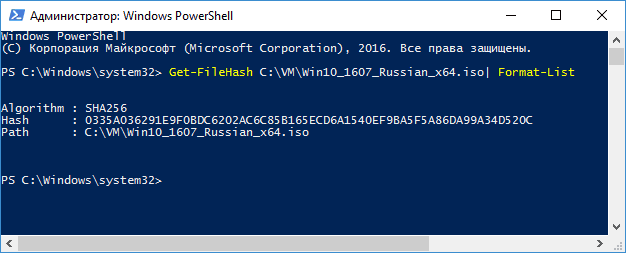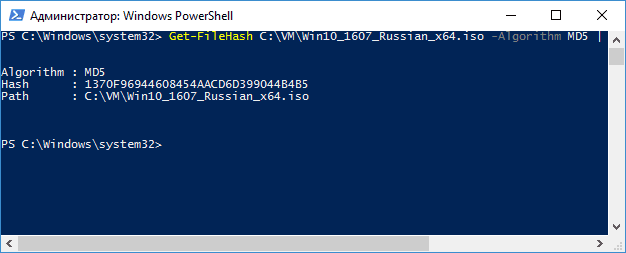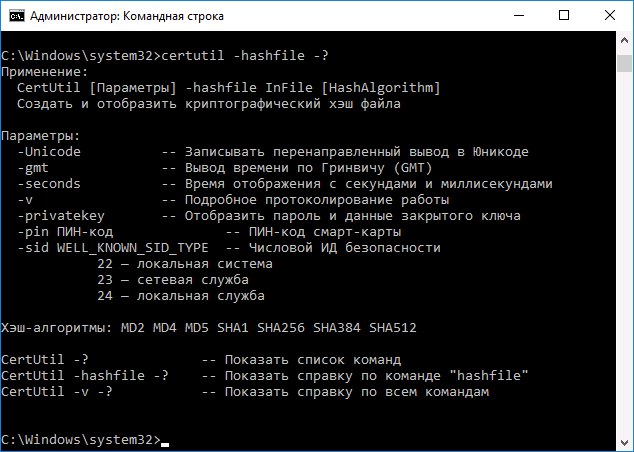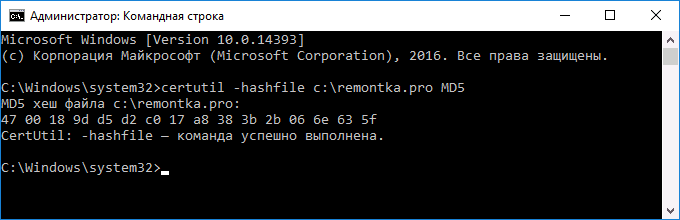Далеко не всегда Ubuntu была лучшим дистрибутивом для начинающих пользователей. Во времена зарождения Linux сильную конкуренцию Ubuntu в плане начинающих составлял PCLinuxOS. В наши дни он потерял свою былую популярность, но все еще используется.
PCLinuxOS был основан в 2003 году и базировался на Mandrake, правда, потом разработчики выбрали собственный путь развития. Из особенностей можно отметить использование apt, а также то, что в дистрибутив по умолчанию включено огромное количество проприетарных драйверов и кодеков, все оборудование поддерживается из коробки, без дополнительных настроек.
В этой статье будет рассмотрена установка PCLinuxOS 2016. Вы узнаете как установить эту систему на свой компьютер или ноутбук.
Системные требования
Система регулярно обновляется и содержит новое программное обеспечение, поэтому системные требования соответствующие.
- Процессор: любой Intel или AMD совместимый;
- Жесткий диск: 10 Гигабайт или больше;
- Оперативная память: 512 Мб или 1 Гб;
- Видеокарта: любая современная с поддержкой 3D ускорения;
- Звуковая карта: любая совместимая с AC97 или HDA;
- Интернет: достаточно быстрый, для установки обновлений.
Подготовка к установке
Как всегда, мы рассмотрим подробно и пошагово как все нужно сделать чтобы установить PCLinuxOS. Но сначала нужно скачать образ установщика и записать его на диск.
Шаг 1. Загрузка образа
Скачать PCLinuxOS можно на официальном сайте. Я не советую брать всякие сборки уже русифицированные или с новомодным оформлением, возьмите просто оригинал. Сначала выберите окружение рабочего стола:

Затем зеркало для загрузки:
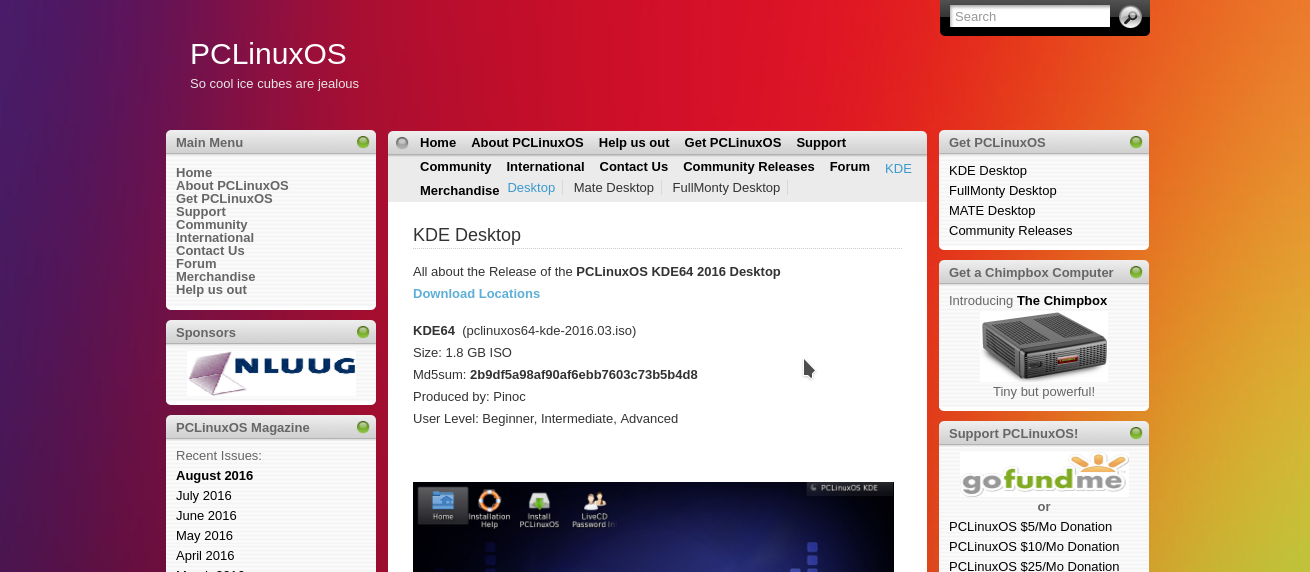
Дальше остается качать образ:
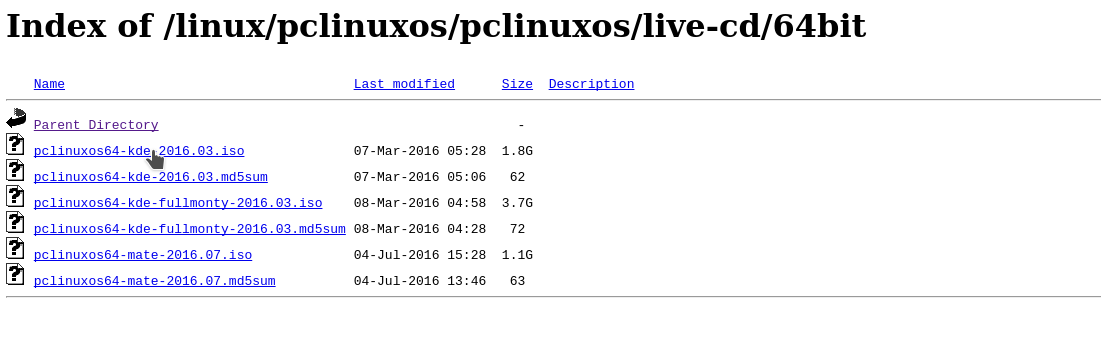
Шаг 2. Запись на носитель
Записать образ на флешку в linux можно с помощью unetbootin:

В Windows для тех же целей можно использовать rufus:
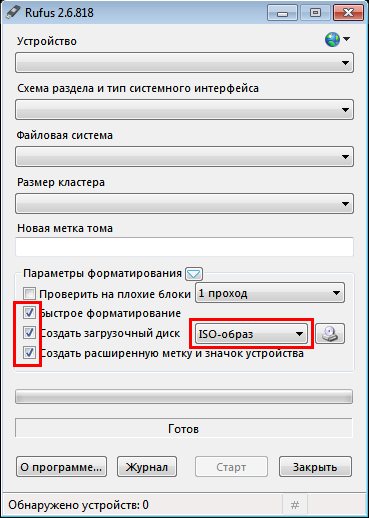
Что касается записи на диск, то тут совсем все просто. В Linux используйте k3b или brasero, а в Windows - UltraISO.
Шаг 3. Настройка BIOS
Дальше нужно настроить BIOS на загрузку с носителя. Перезагрузите компьютер и во время заставки BIOS нажмите F2, Shift+F2 или Del, чтобы войти в меню настройки BIOS. Дальше перейдите на вкладку Boot, и там в параметре Boot Device Priority выберите ваш носитель.

Кстати, если носитель - флешка, она должна быть уже подключена. В остальном установка PCLinuxOS с флешки ничем не отличается.
Установка PCLinuxOS
Шаг 4. Меню загрузчика
Первое что вы увидите после перезагрузки, будет это меню, здесь выберите Run LiveCD, первый вариант:
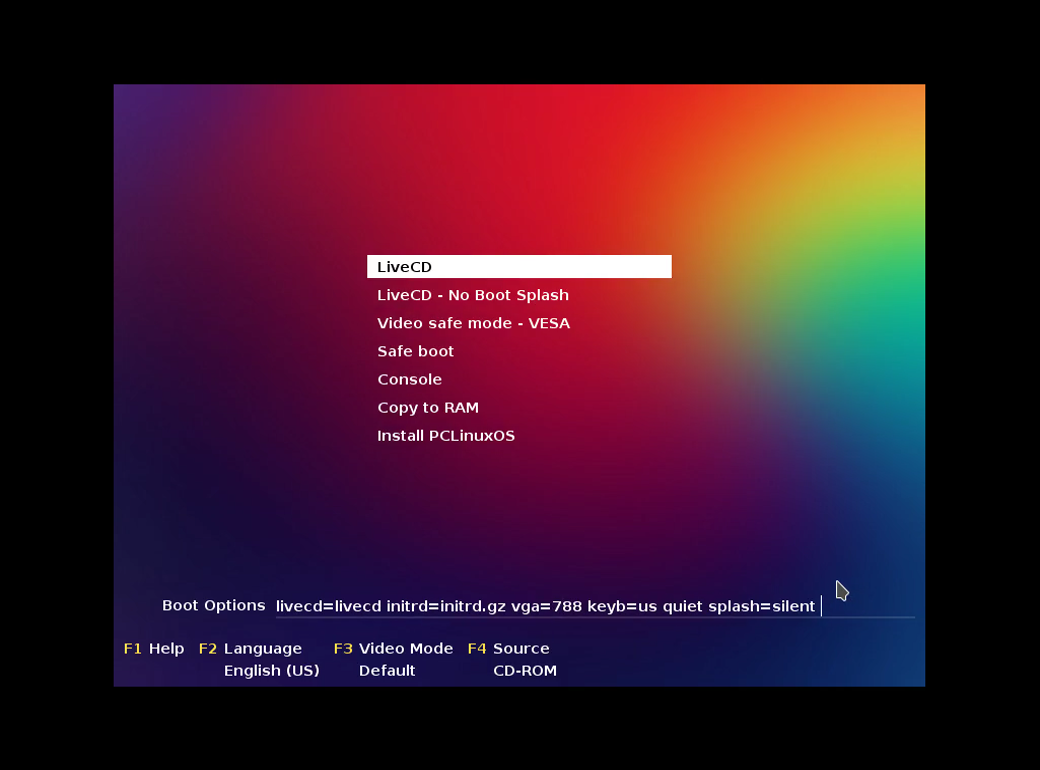
Шаг 5. Загрузка
Дождитесь окончания загрузки системы:

Шаг 6. Раскладка клавиатуры
Выберите раскладку клавиатуры
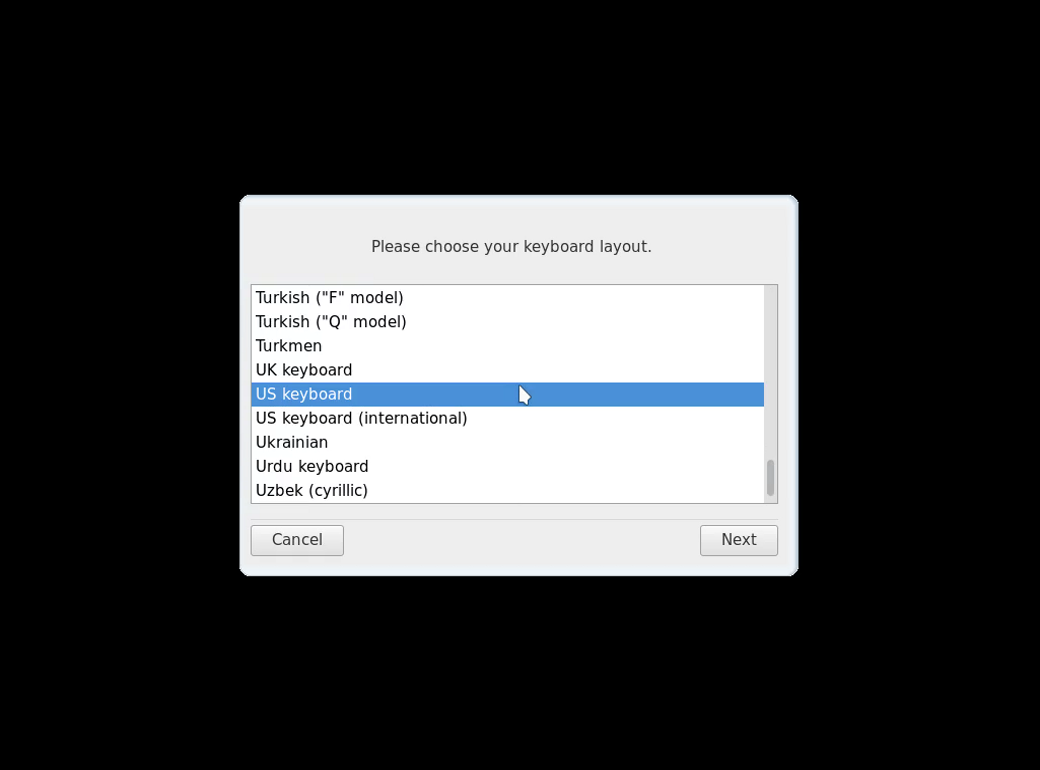
Шаг 7. Окружение рабочего стола
Дождитесь загрузки KDE:
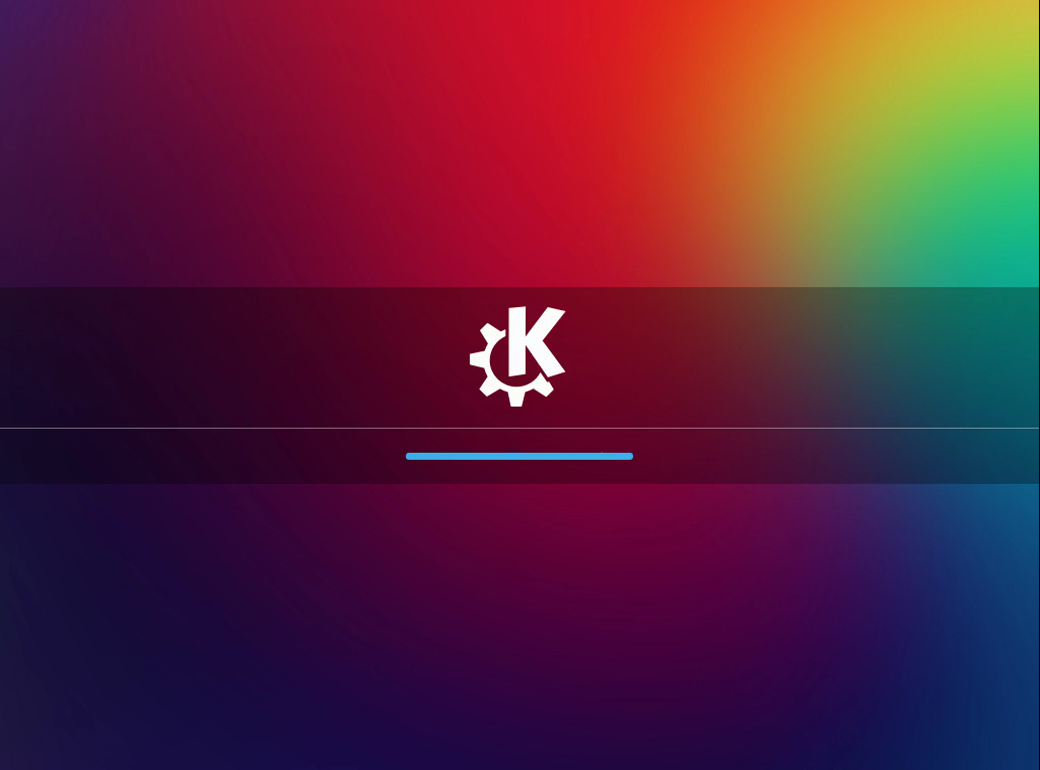
Шаг 8. Запуск установки
Вы в полностью рабочей системе и можете делать все, что захотите. Вот логин и пароль пользователя:
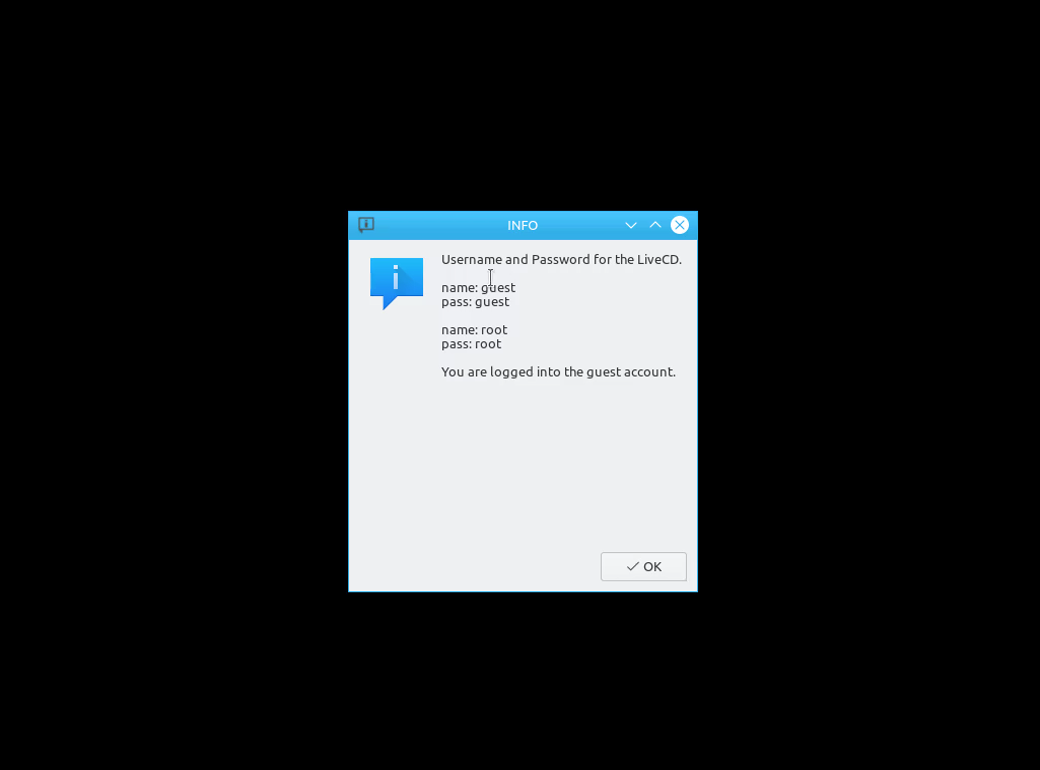
Но для начала установки кликните по ярлыку Install PCLinuxOS:
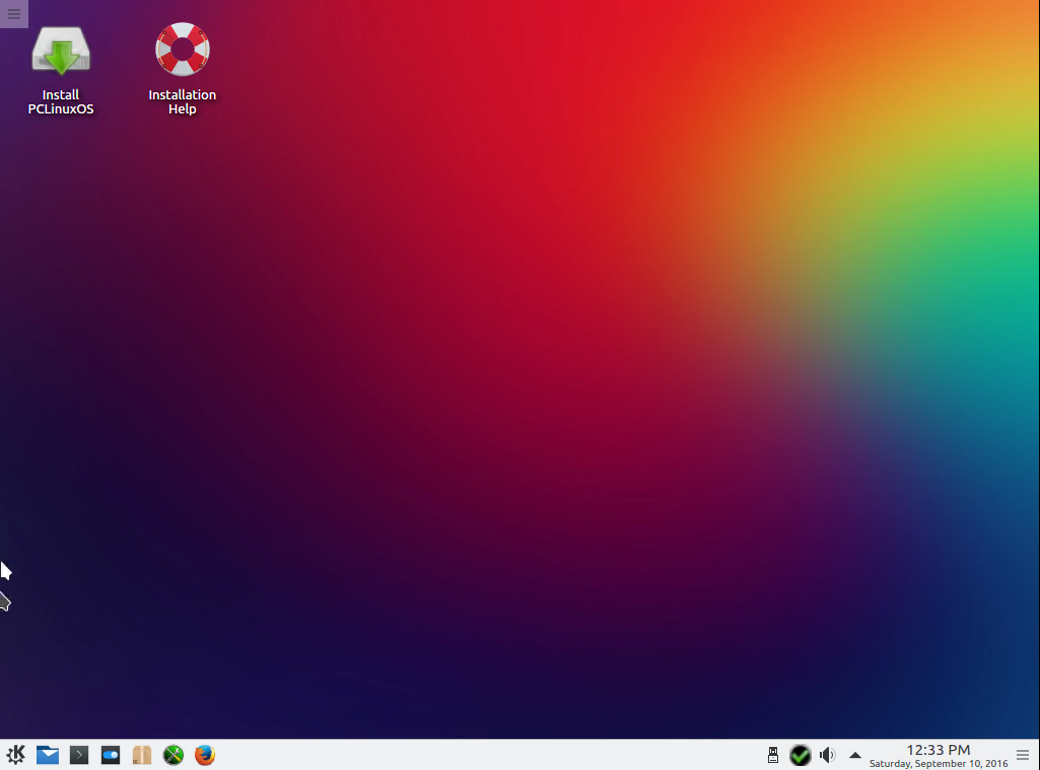
Шаг 9. Мастер установки
Установка будет проходить на английском языке, русификация установочного диска не предусмотрена. Но здесь настроек не очень много. На первом шаге мастера просто нажмите Next:
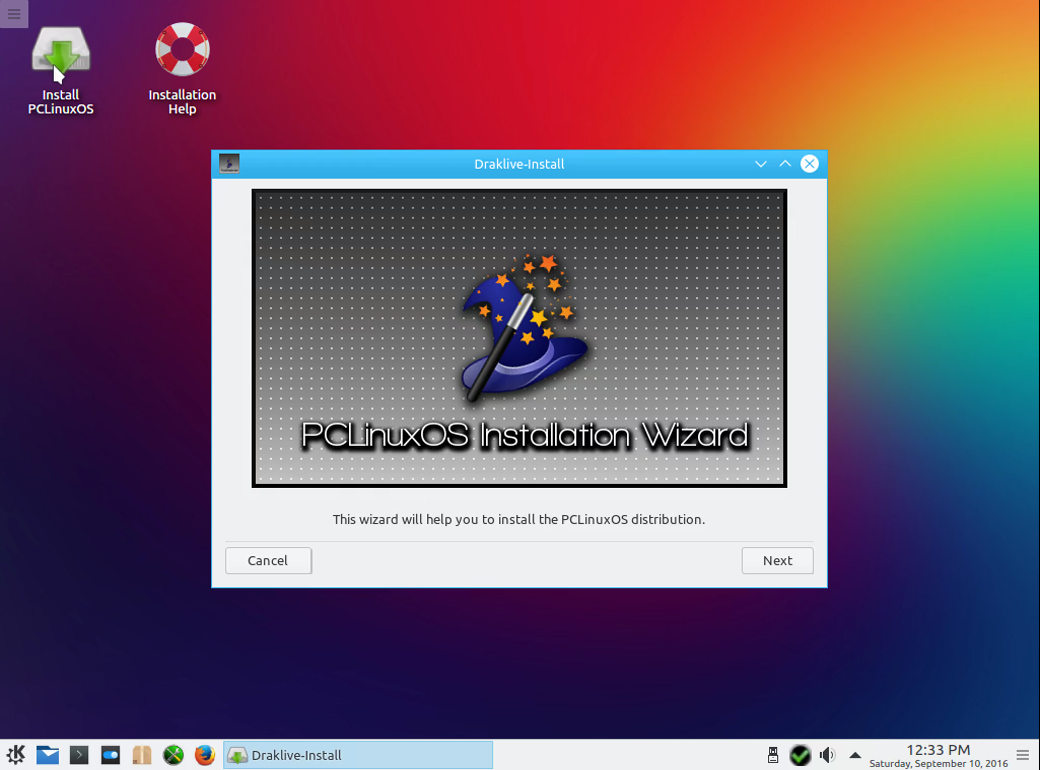
Шаг 10. Разметка диска
Можно выбрать два варианта автоматическая разметка (use free space) или ручная (custom disk partitions). Нас будет интересовать именно ручная:
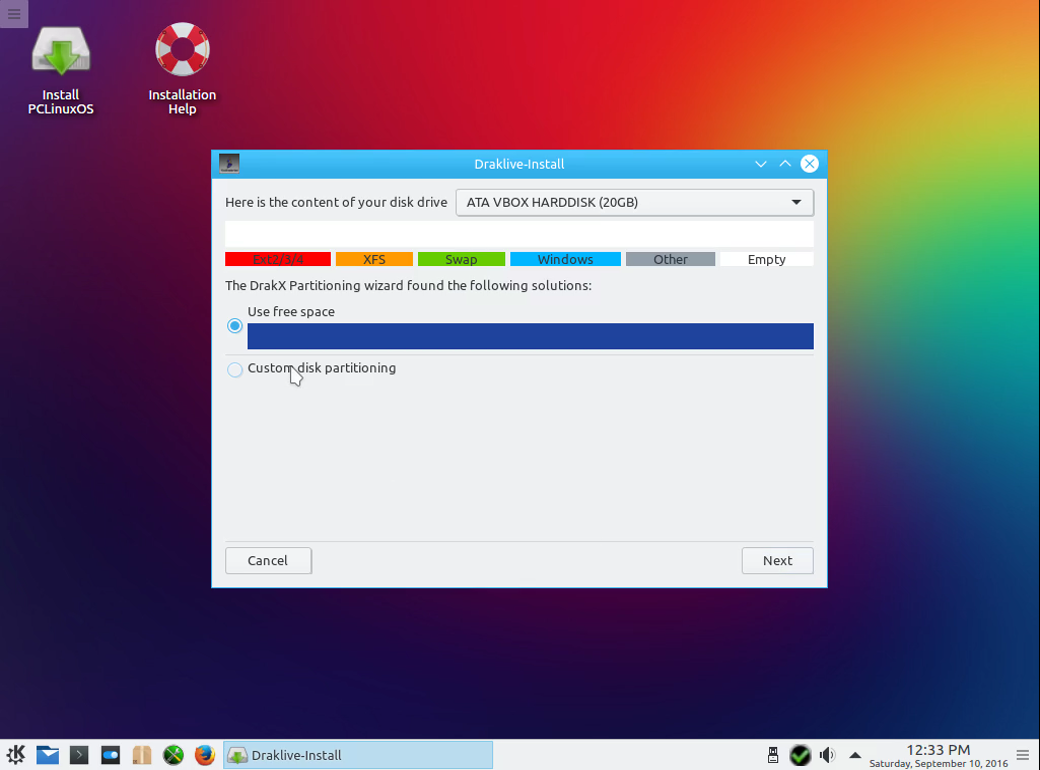
Шаг 11. Раздел для загрузчика
Мы будем использовать стандартную разметку. Раздел /boot, / и /home. Чтобы создать первый раздел кликните по белому прямоугольнику, что под sda и выберите файловую систему, например, ext4.
Дальше выберите размер и укажите точку монтирования /boot. Для этого раздела хватит 300 Мегабайт:
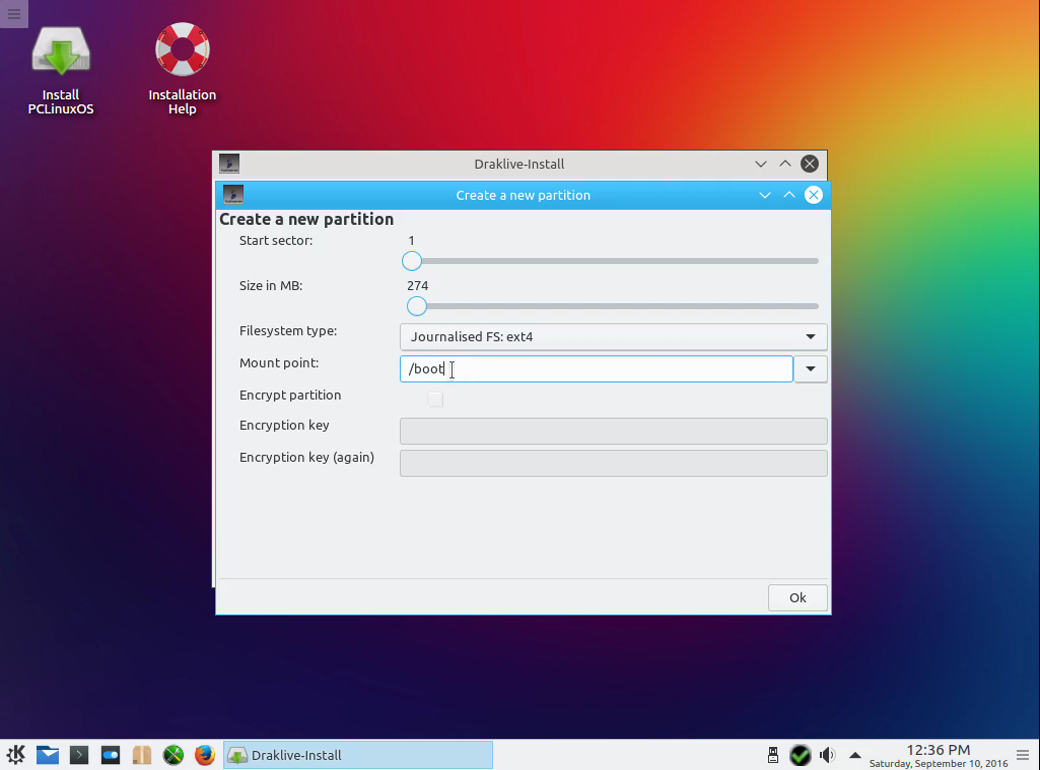
Шаг 12. Раздел корня
Опять щелкните по белому прямоугольнику и выберите файловую систему ext4. Размер для корня нужно взять больше 7 Гигабайт, но я рекомендую брать 30-40Гб, чтобы хватило под все ваши программы и игры:
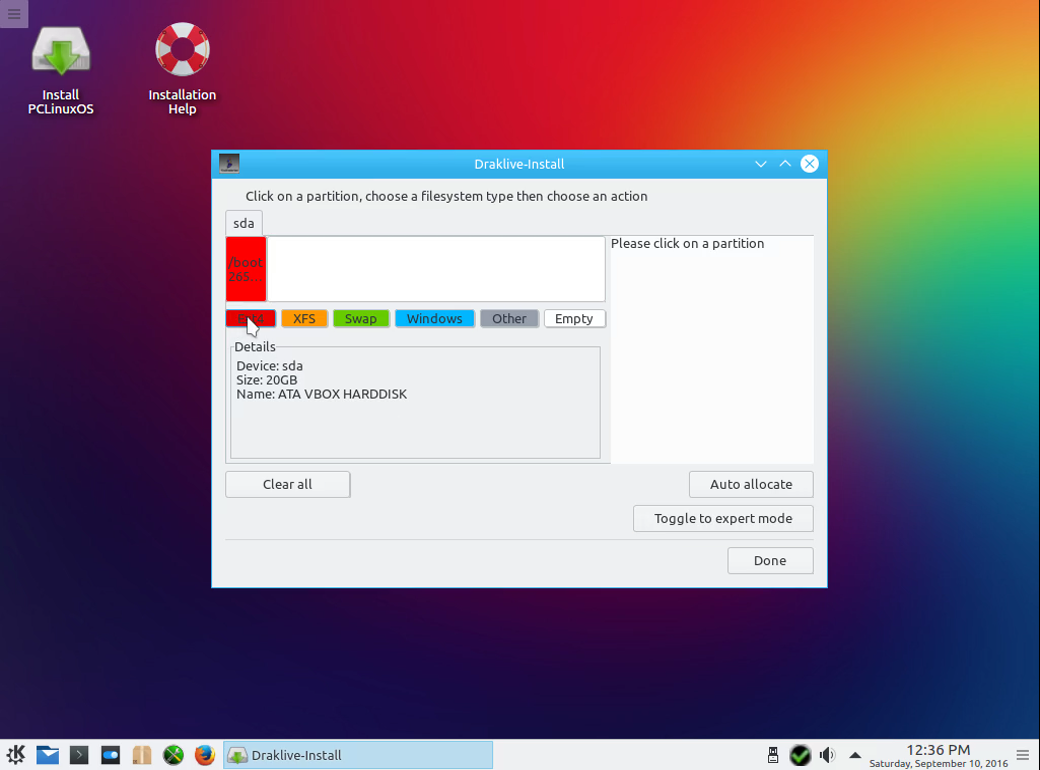 Точка монтирования: /
Точка монтирования: /
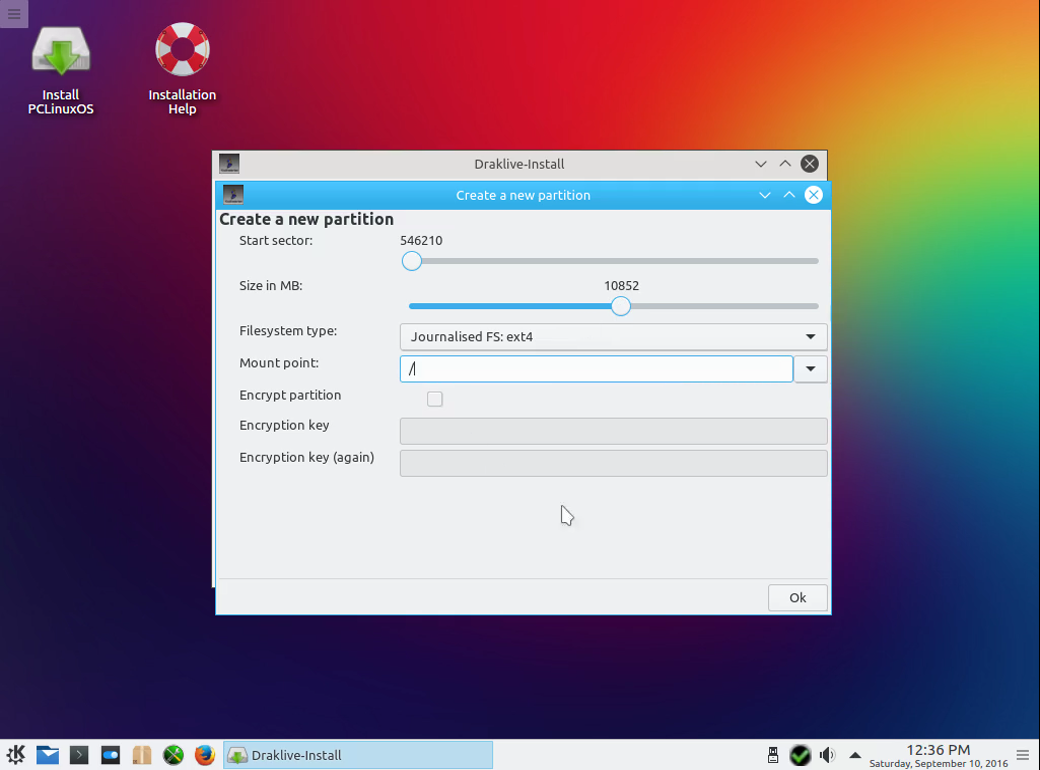
Шаг 13. Раздел подкачки
Все те же самые действия для раздела подкачки, только файловая система swap:
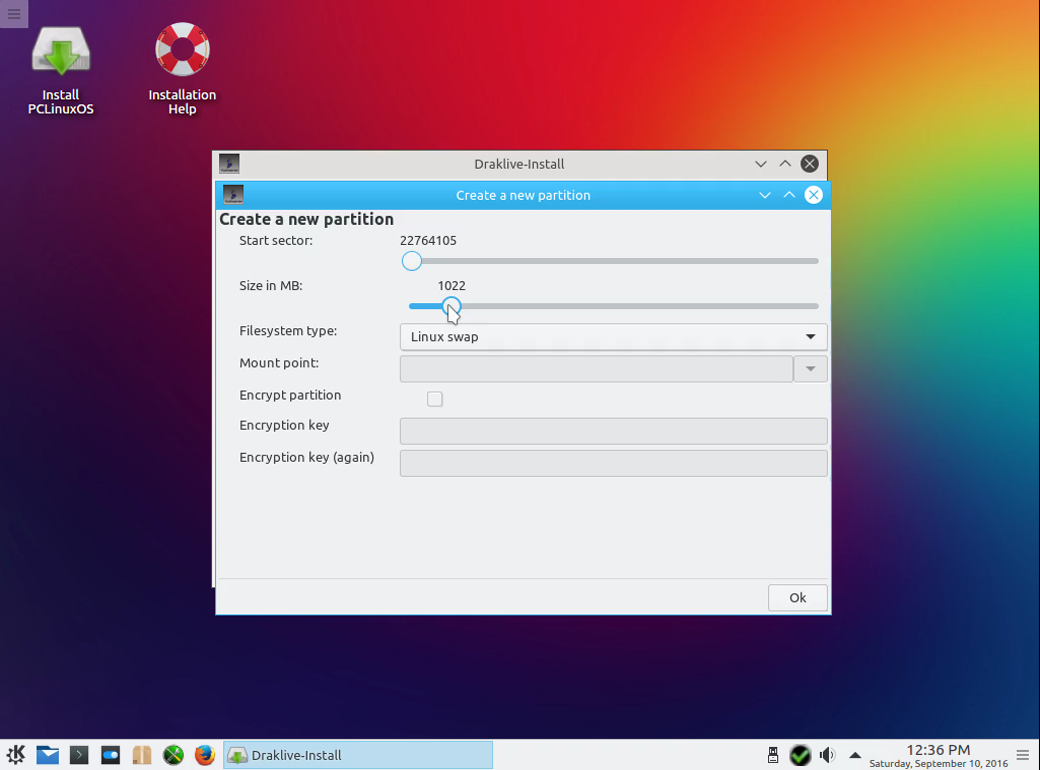
Размер столько же, сколько оперативной памяти в системе.
Шаг 14. Домашний раздел
Под домашний раздел выделяем все оставшееся пространство, а точка монтирования /home:
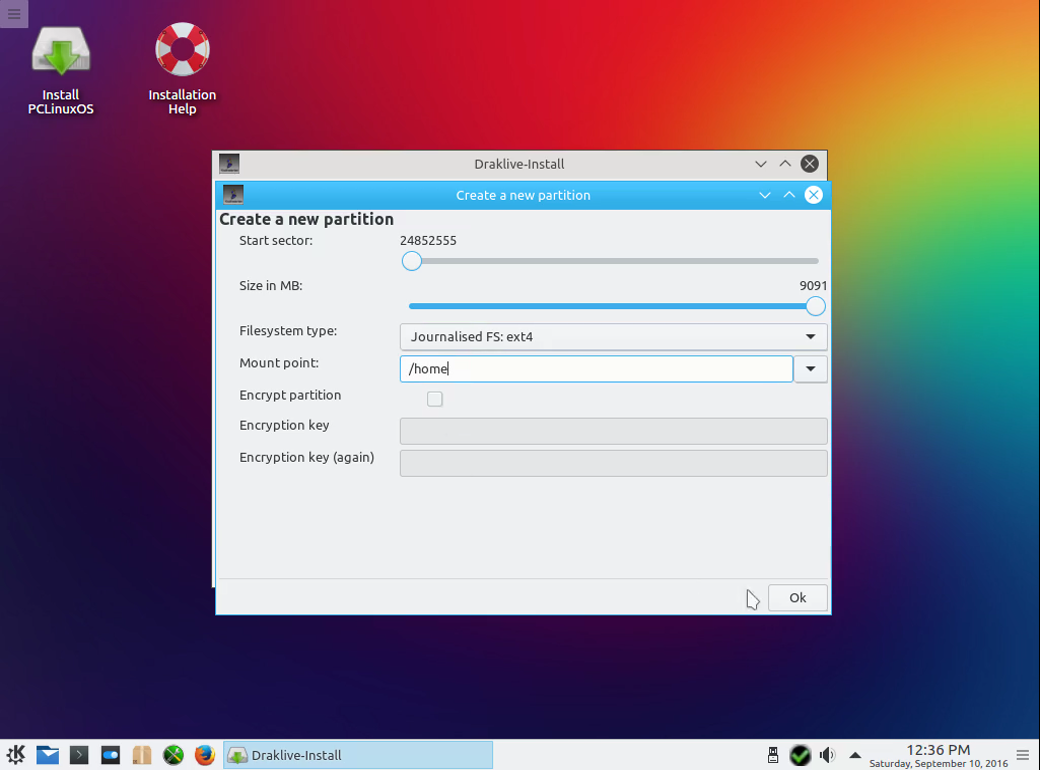
Шаг 15. Завершение разметки
У вас должно получиться вот так:
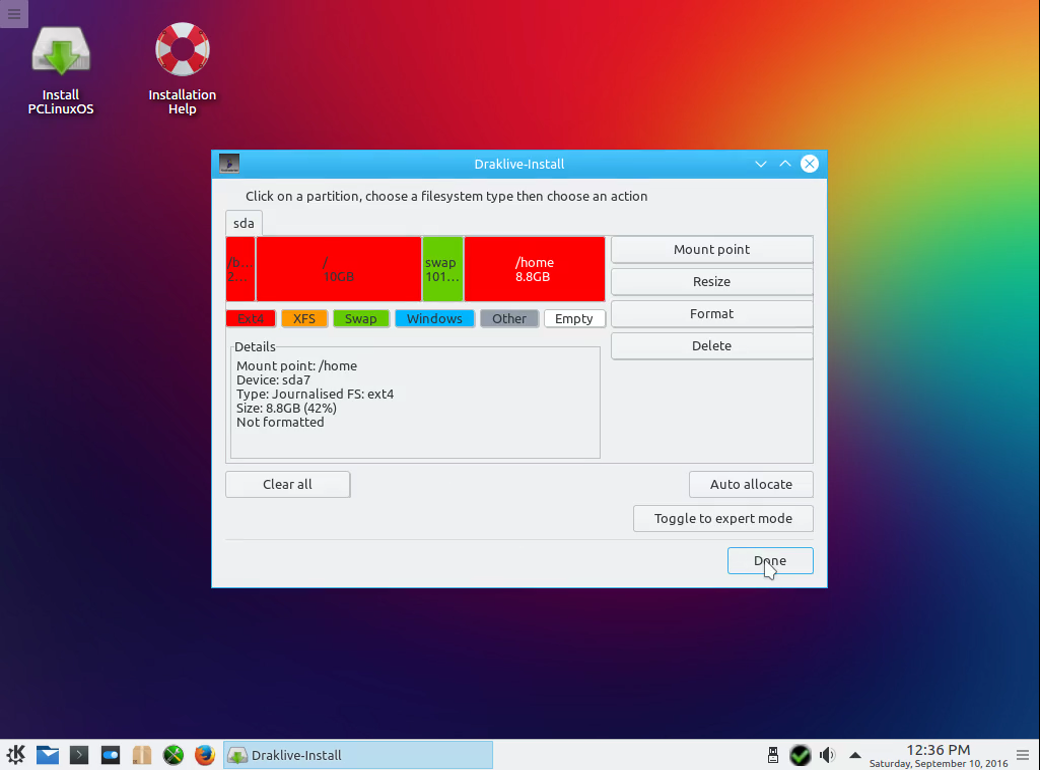
Теперь нажмите Done, чтобы перейти к следующему шагу. Система предупредит, что все данные с выбранных разделов будут стерты:
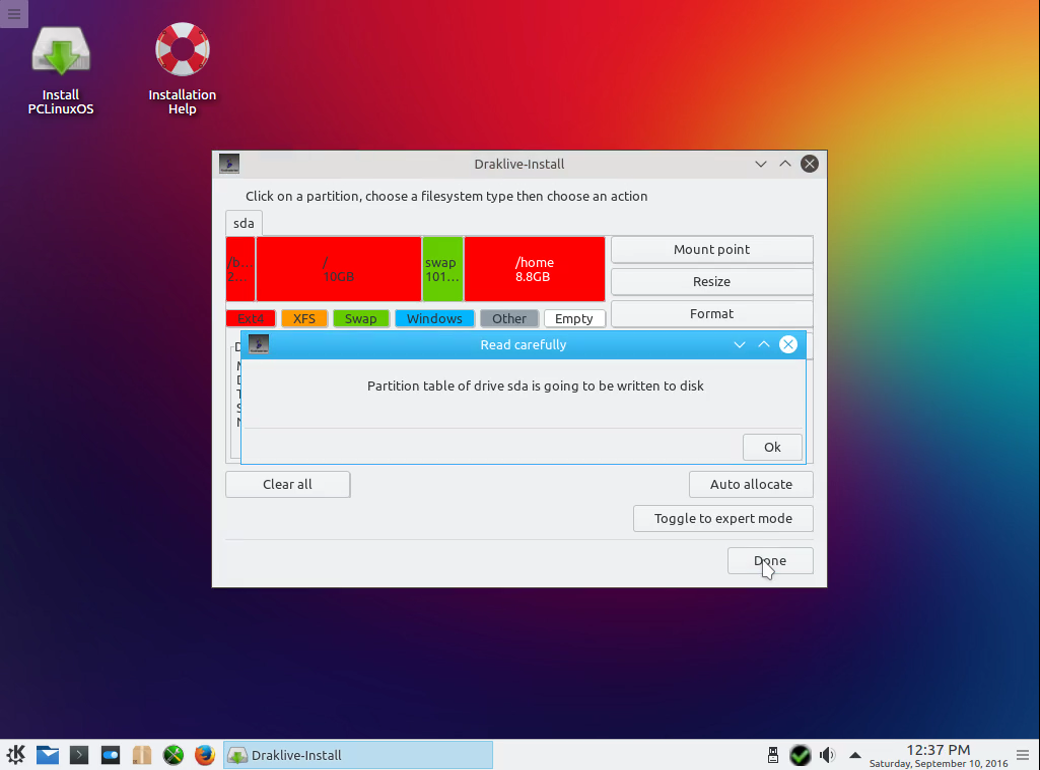
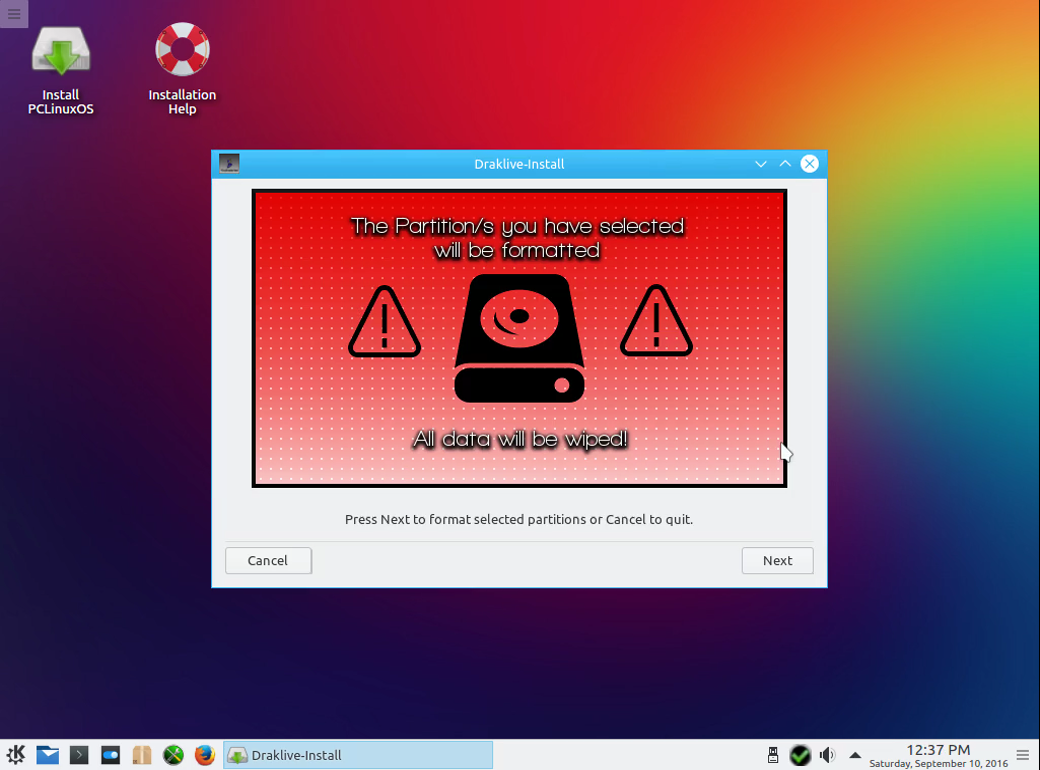
Нажмите Next.
Шаг 16. Начало установки
Дальше система отформатирует диски и начнет копировать файлы.
Шаг 17. Проприетарные компоненты
Если не все предустановленные несвободные драйвера нужны для вашего оборудования, система предложит их не устанавливать. Поставьте галочку и нажмите Next:
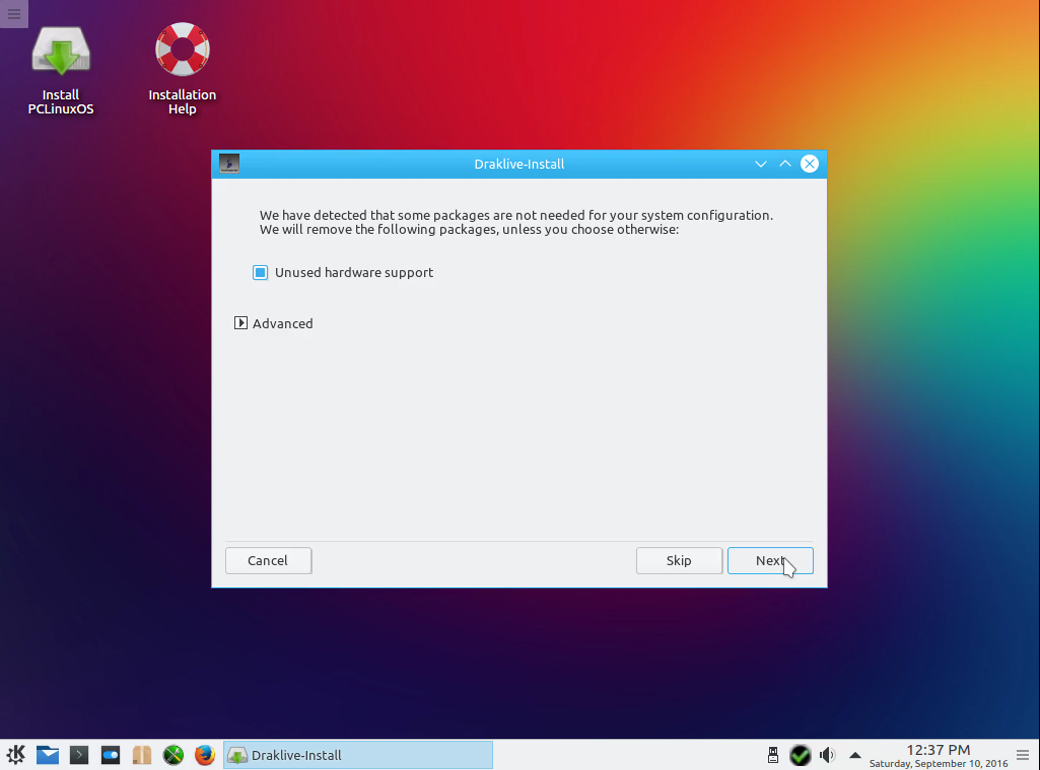
Шаг 18. Копирование файлов
Дождитесь завершения копирования файлов.
Шаг 19. Настройка загрузчика
Выберите диск и тип загрузчика. Обычно можно оставить по умолчанию:
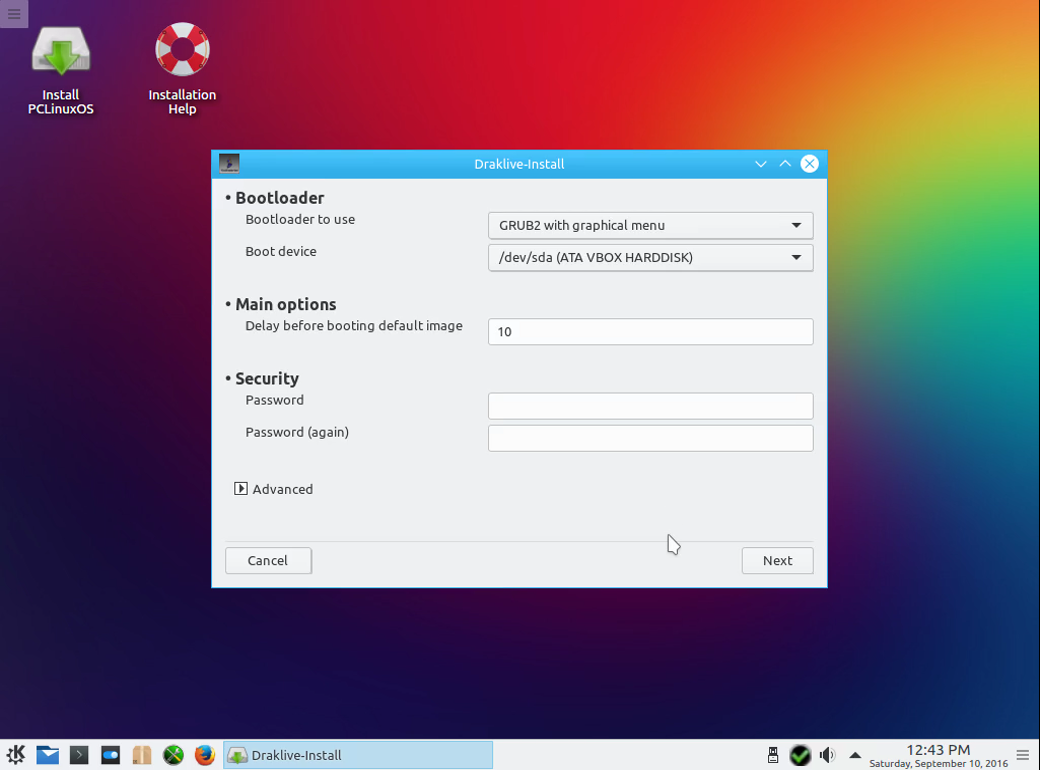
Шаг 20. Параметры загрузки
Здесь вы можете изменить параметры ядра, можно оставить как есть:
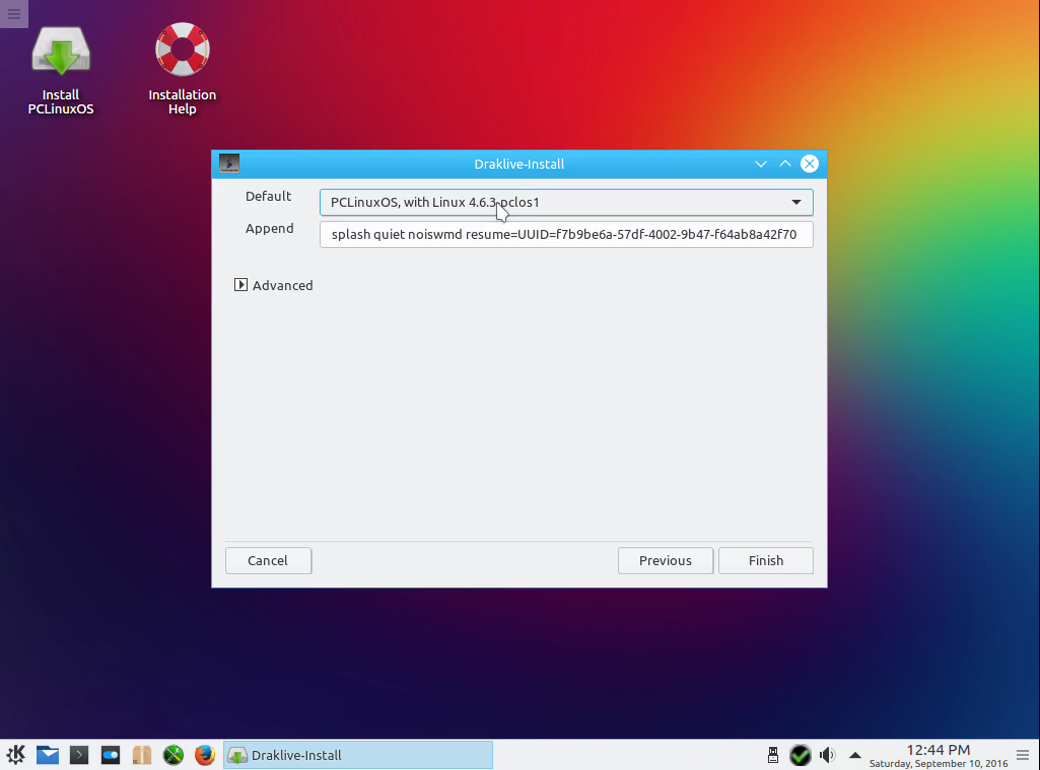
Шаг 21. Перезагрузка
Нажмите Finish и перезагрузите компьютер:
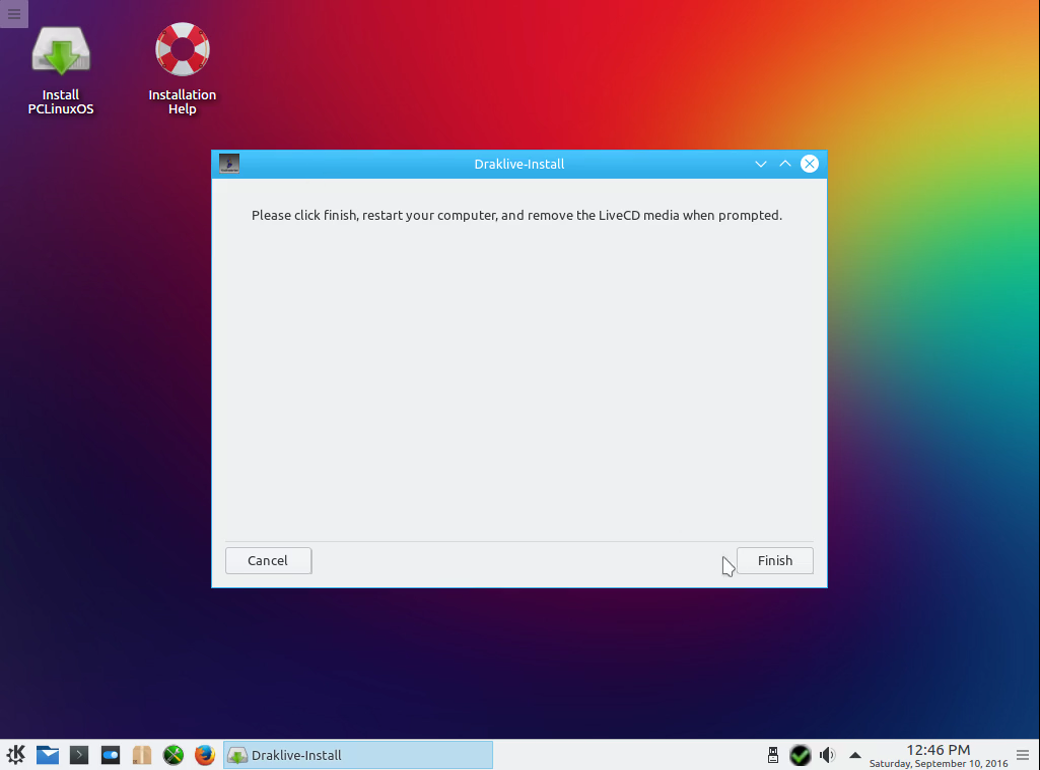
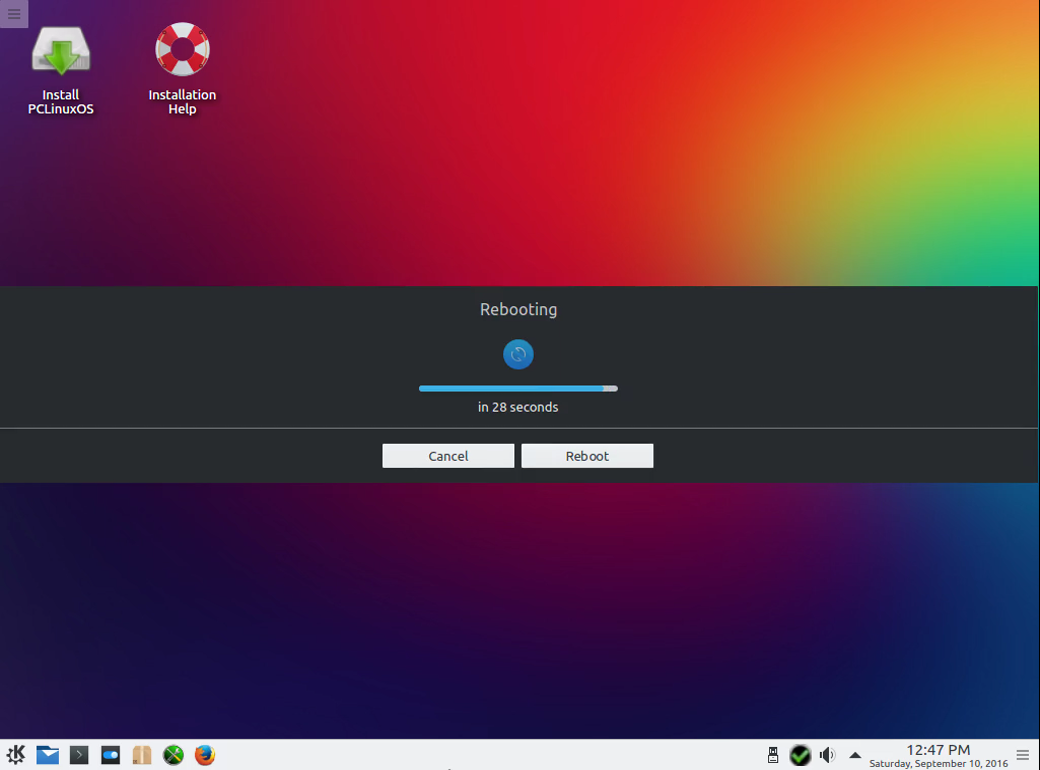
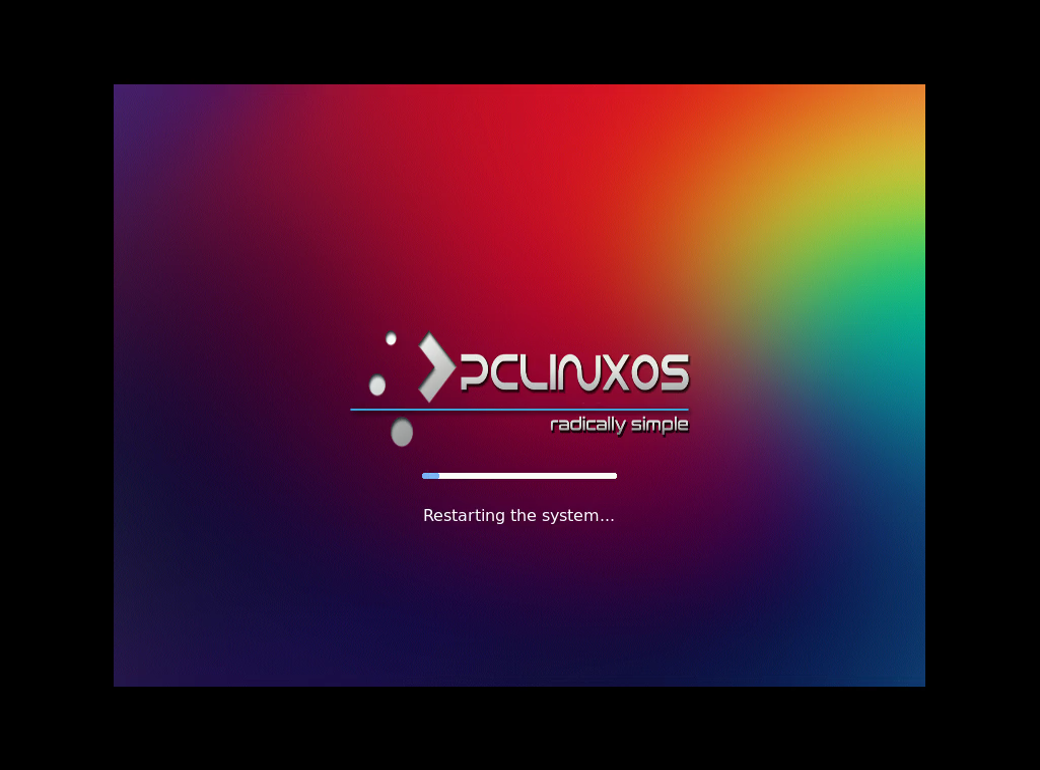
Шаг 22. Загрузчик
Выберите первый пункт в меню загрузчика:
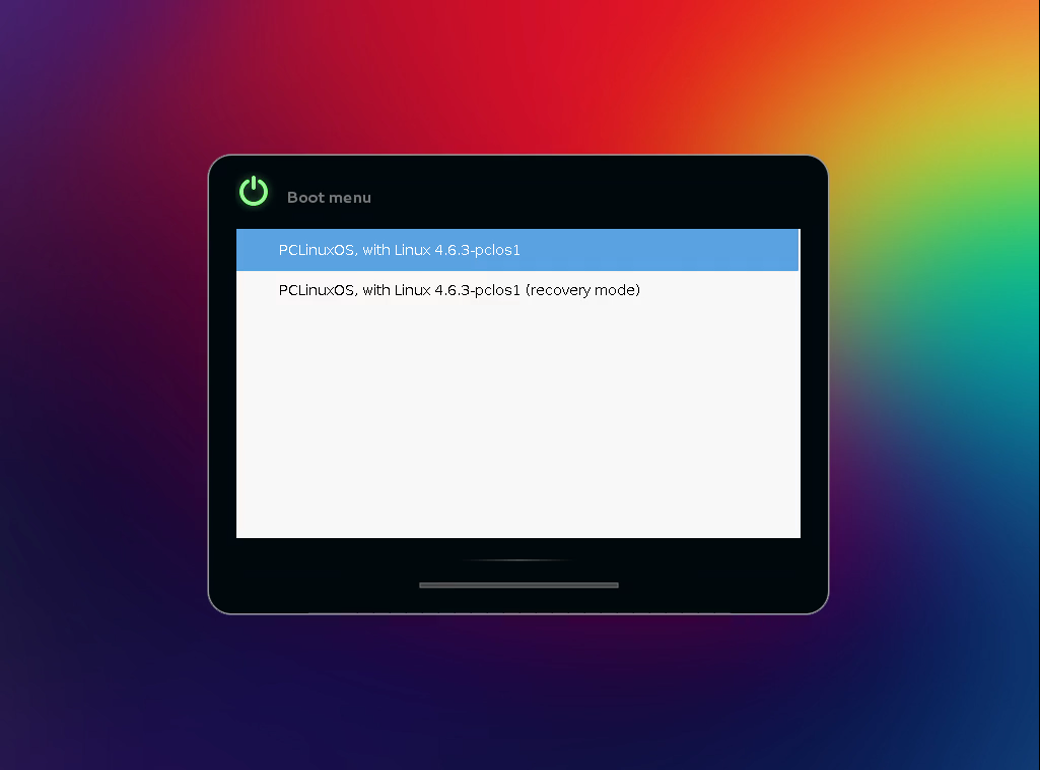
Шаг 23. Запуск системы
Дождитесь окончания запуска:

Шаг 24. Часовой пояс
Выберите ваш часовой пояс:
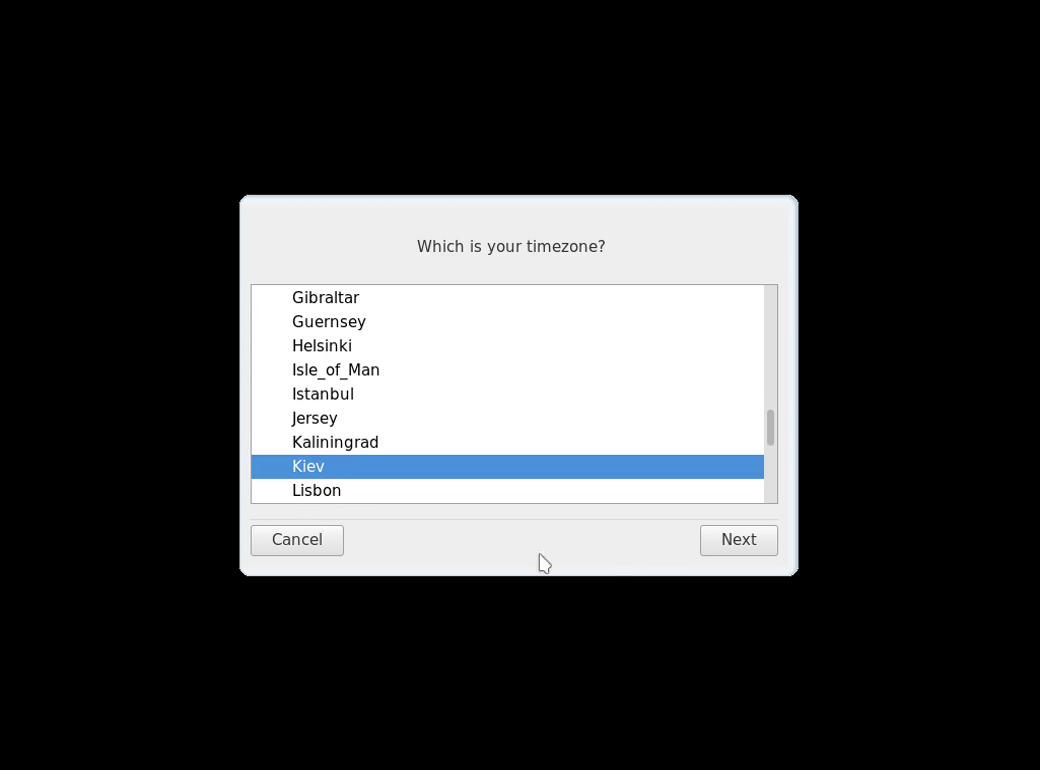
Шаг 25. Синхронизация времени
Выберите способ получения правильного времени и способ хранения таймера:
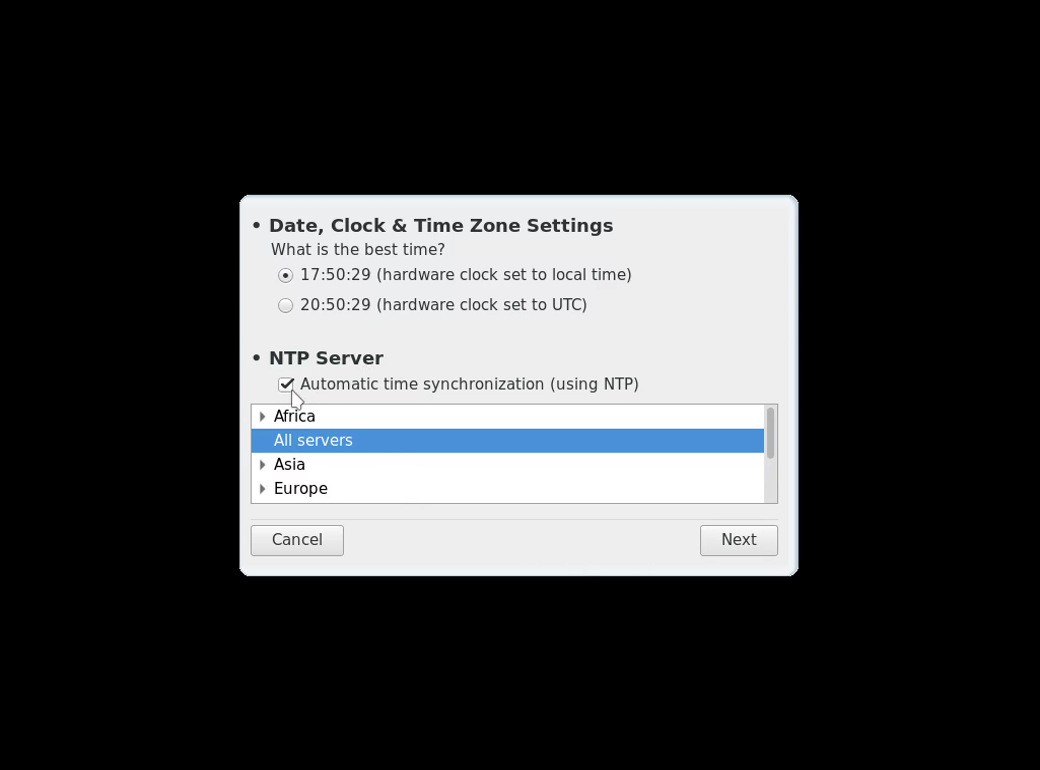
Шаг 26. Пароль root
Введите пароль суперпользователя:
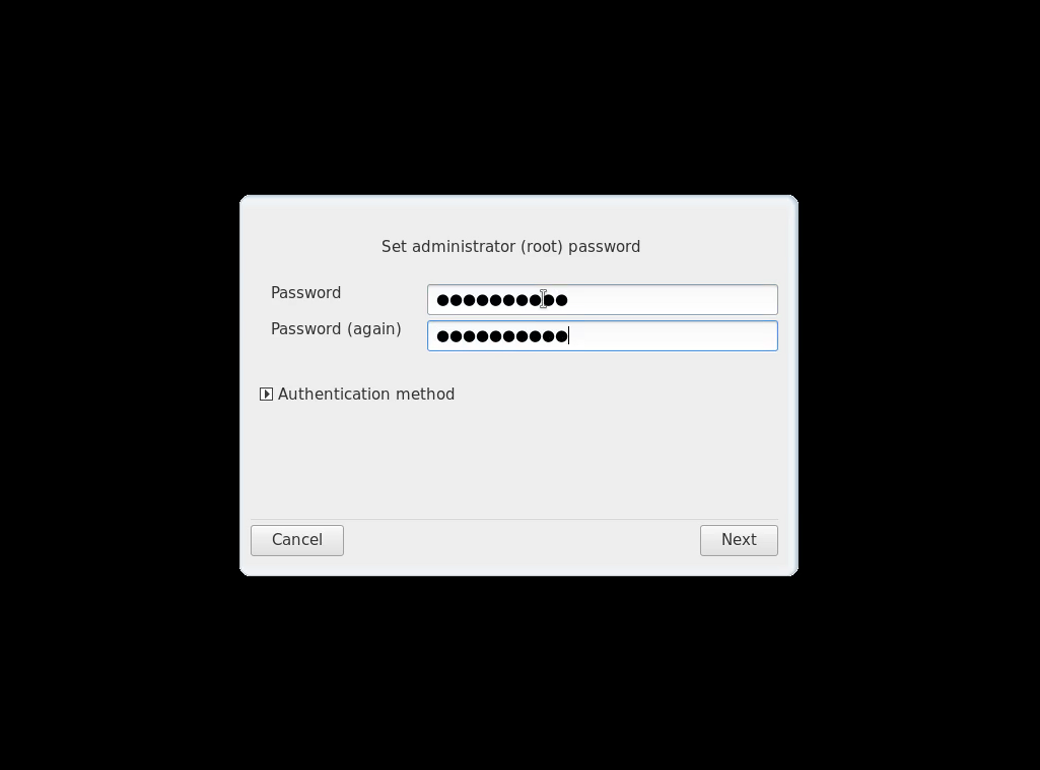
Шаг 27. Обычный пользователь
Дальше нужно создать обычного пользователя. Введите его имя, логин и пароль:
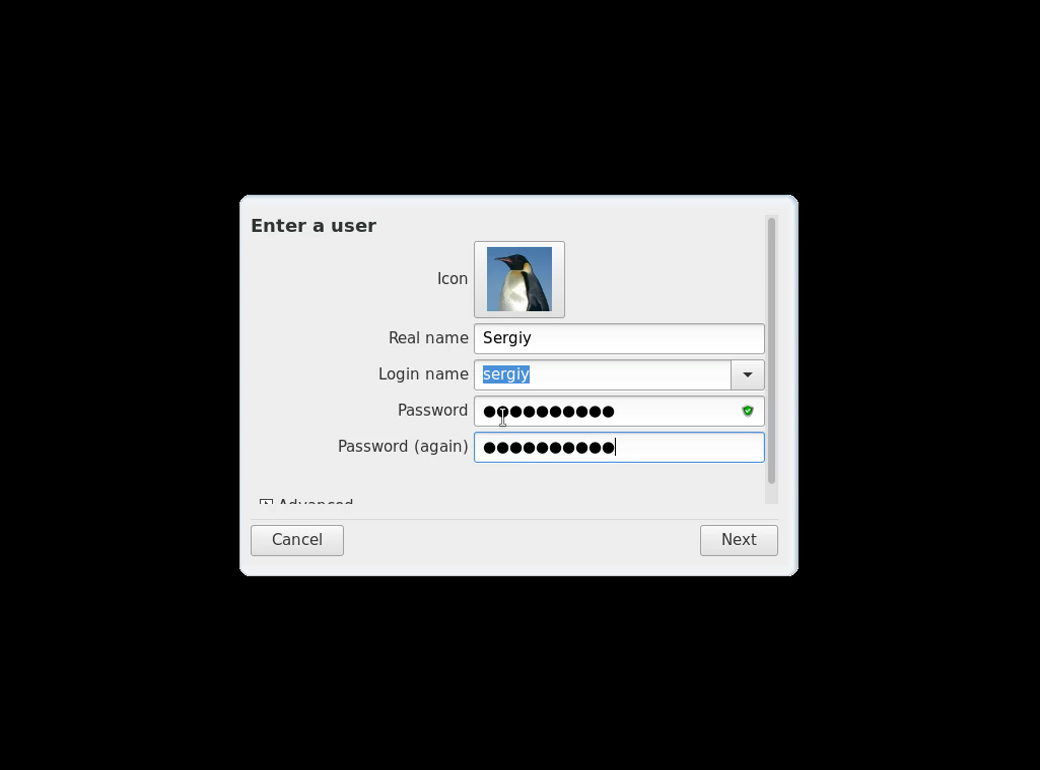
Это тот пользователь, которого вы будете использовать во время повседневной работы.
Шаг 28. Вход в систему
Выберите только что созданного пользователя и введите его пароль.
Шаг 29. Вы в системе
Вот и все установка PCLinuxOS завершена и вы можете пользоваться своей системой. Но, правда, пока еще все на английском.
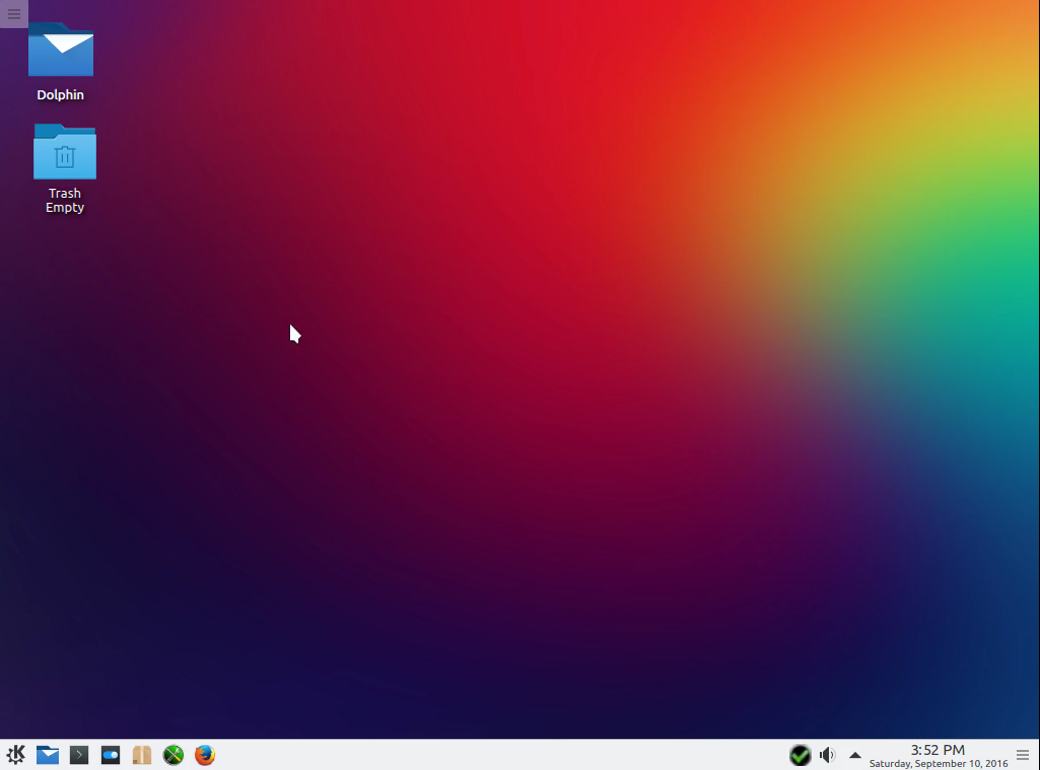
Шаг 30. Русификация
Для добавления локализаций в систему используется специальный скрипт под названием addlocale. Только перед его запуском обновите систему до самой последней версии.
Затем запустите скрипт из меню:
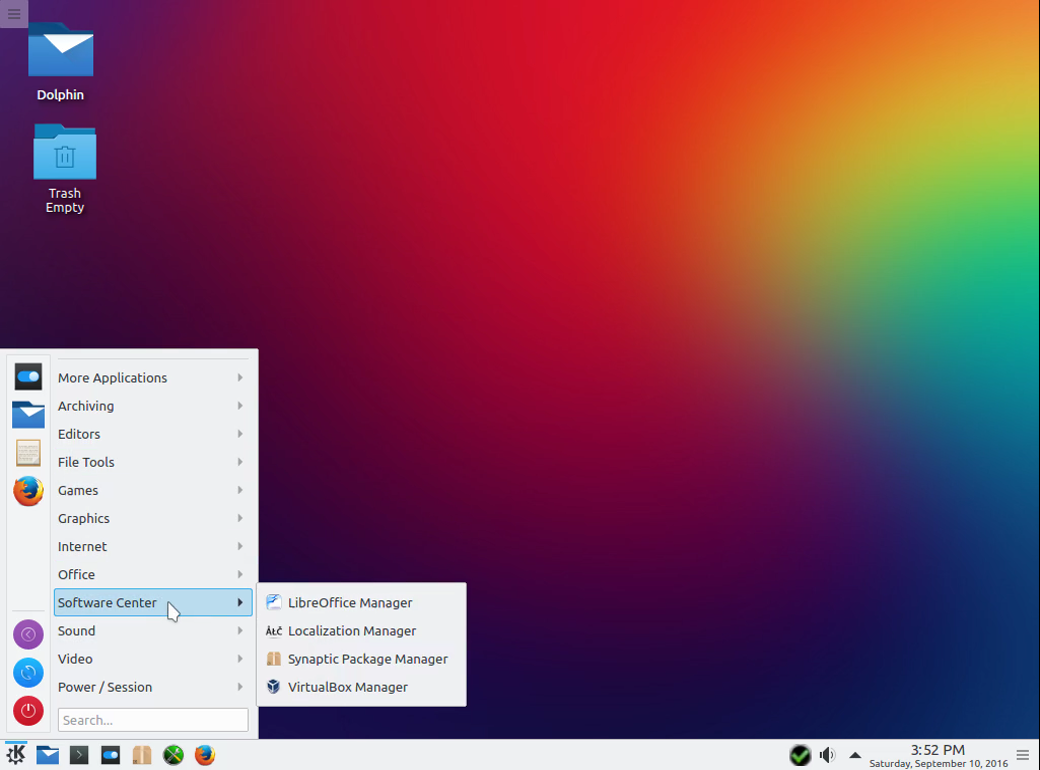
Дальше выберите нужную локализацию:
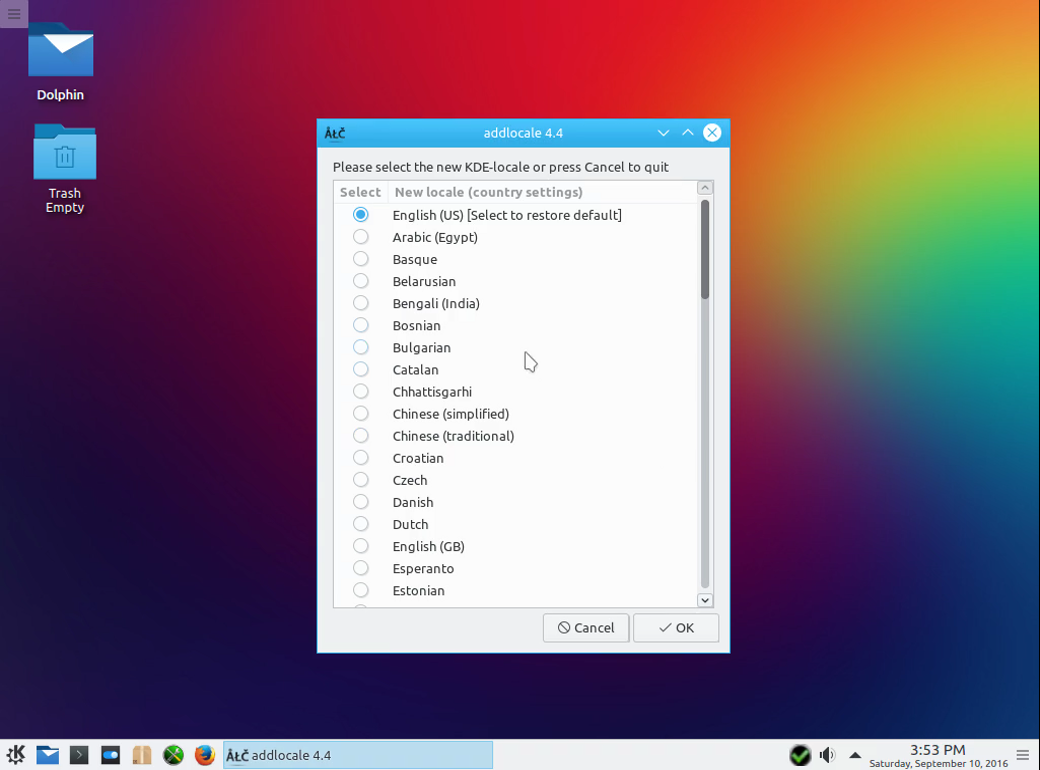
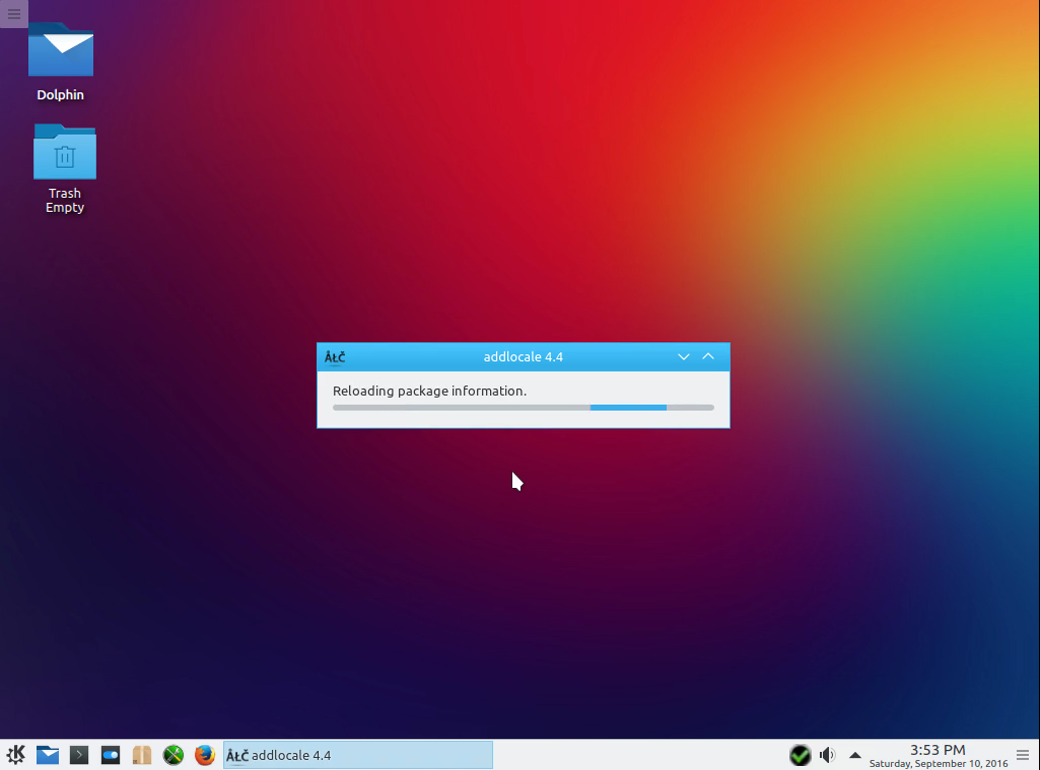
Выводы
Вот и все. Установка этой замечательной операционной системы завершена. Жаль, что с локализацией не все так гладко, как в других дистрибутивах, а так это вполне неплохая альтернатива Ubuntu для новичков, учитывая то, что все проприетарные компоненты поставляются по умолчанию. Если у вас остались вопросы, спрашивайте в комментариях!
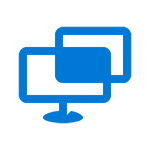 В Windows 10 версии 1607 (Anniversary Update) появилось несколько новых приложений, одно из них — «Быстрая помощь» (Quick Assist), предоставляющее возможность удаленного управления компьютером через Интернет для оказания поддержки пользователю.
В Windows 10 версии 1607 (Anniversary Update) появилось несколько новых приложений, одно из них — «Быстрая помощь» (Quick Assist), предоставляющее возможность удаленного управления компьютером через Интернет для оказания поддержки пользователю.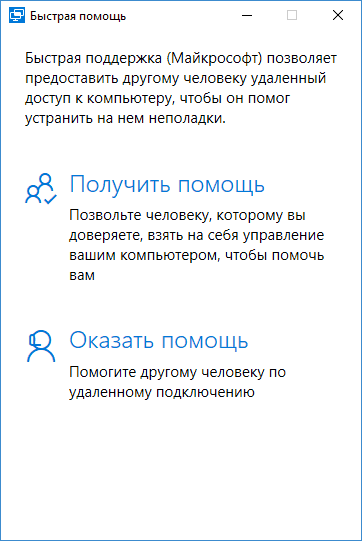
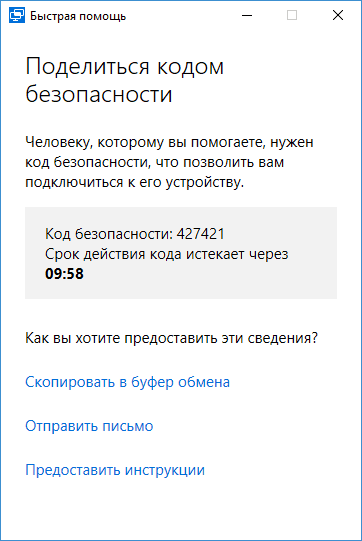
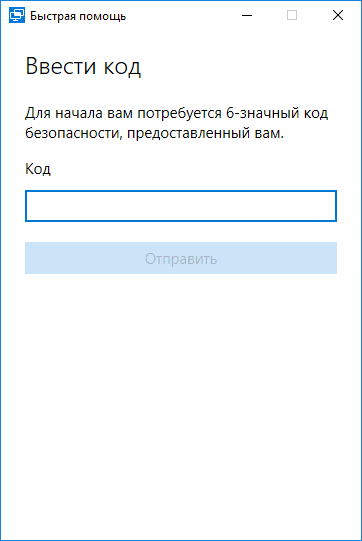

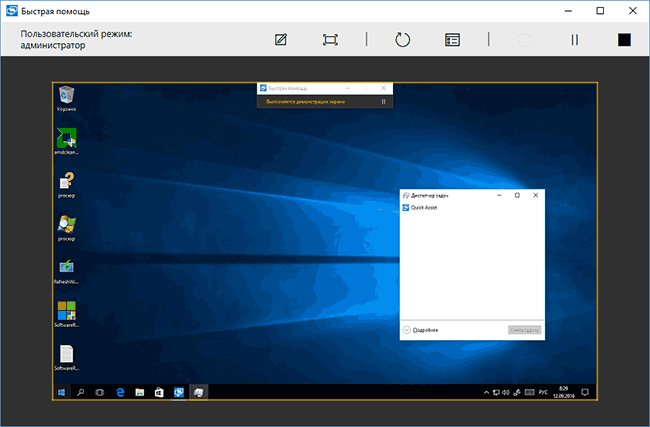
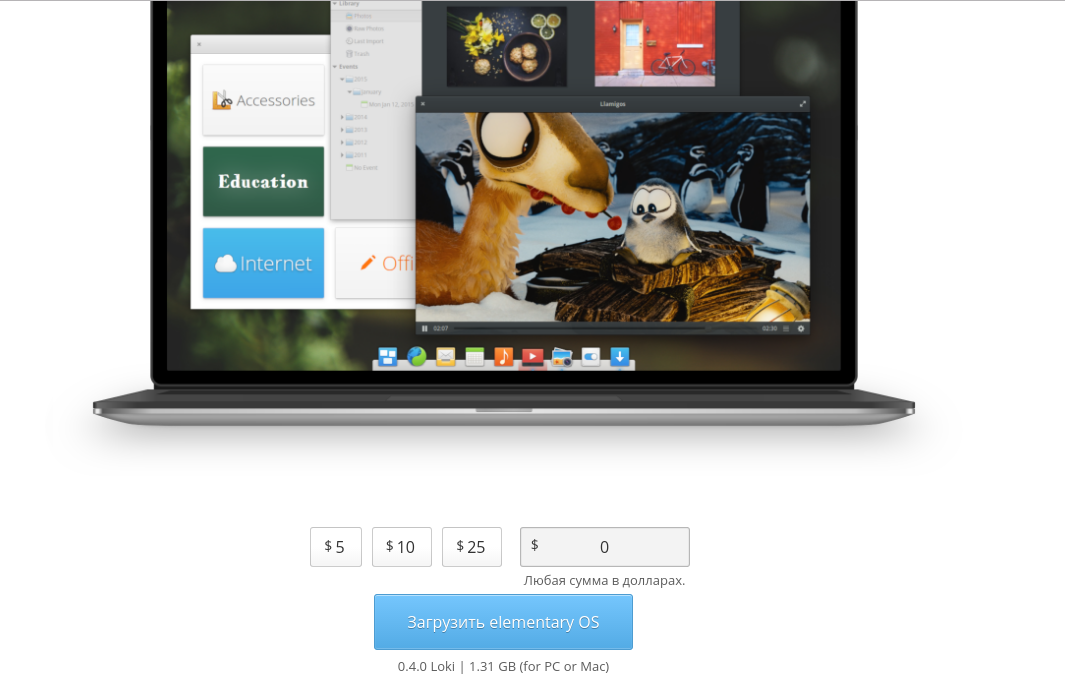
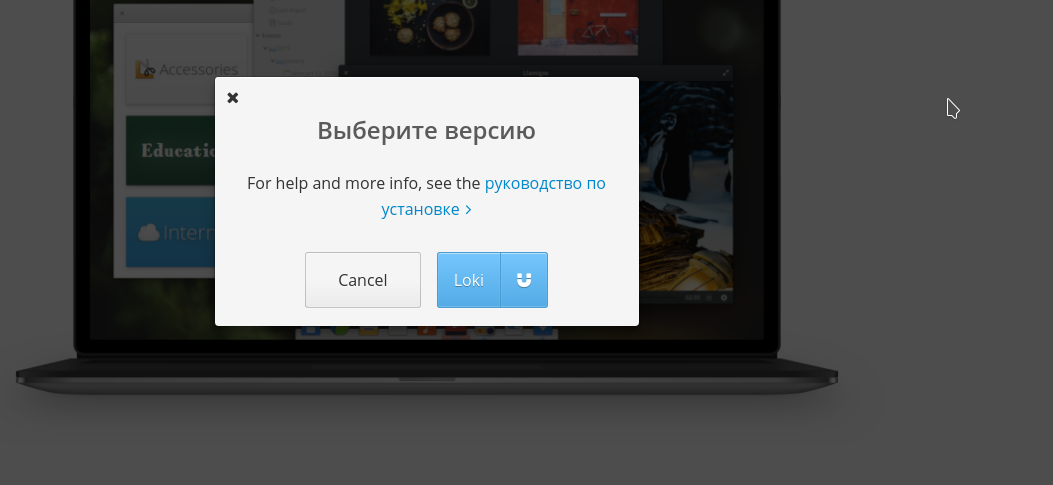
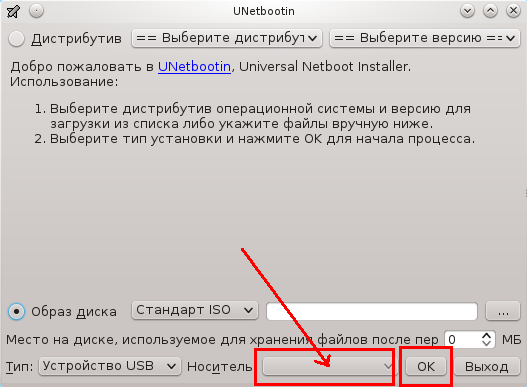
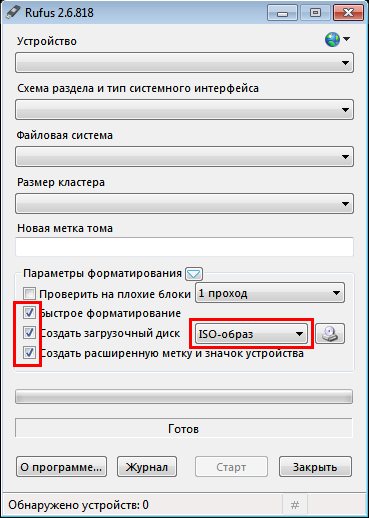

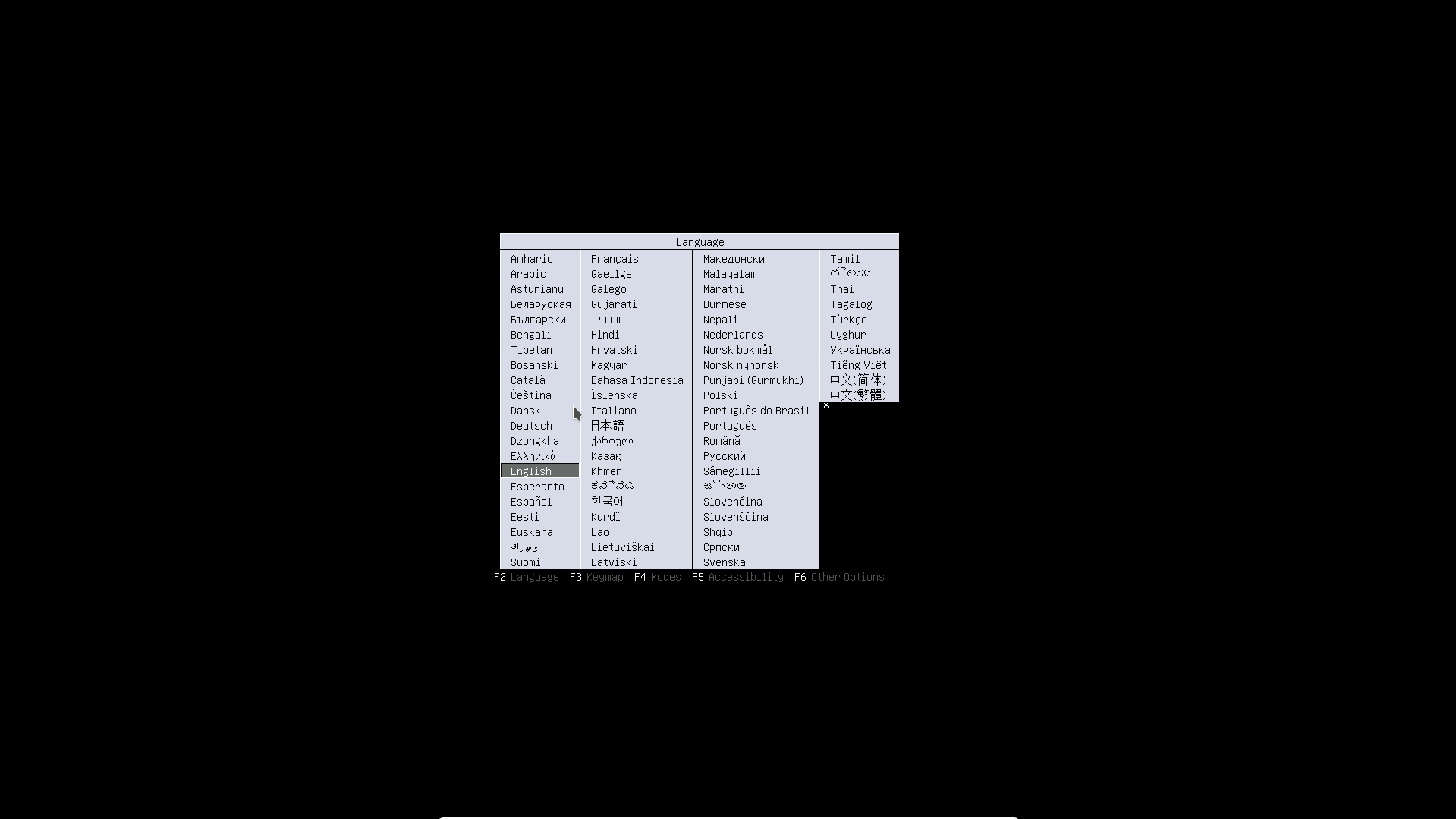
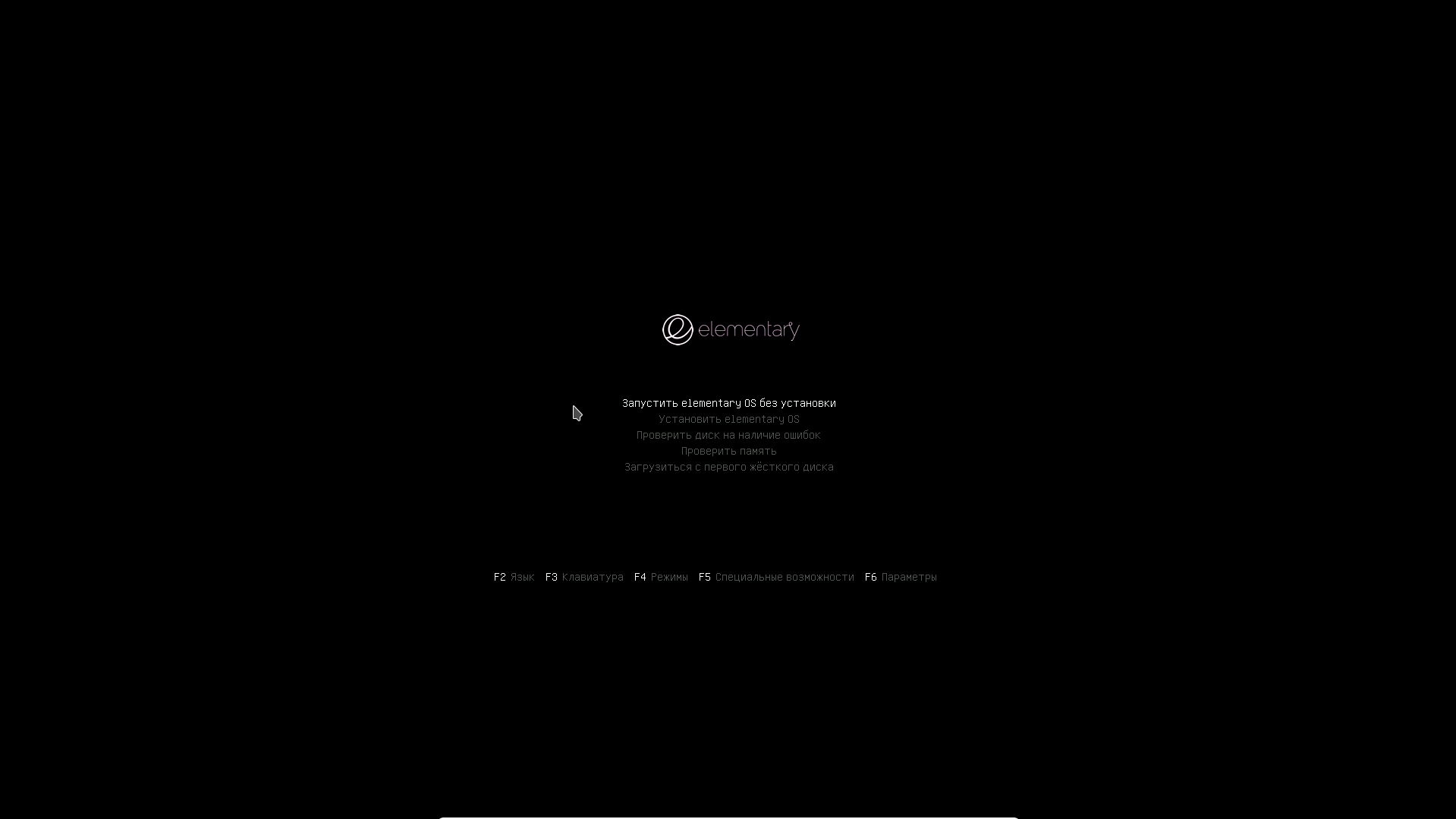
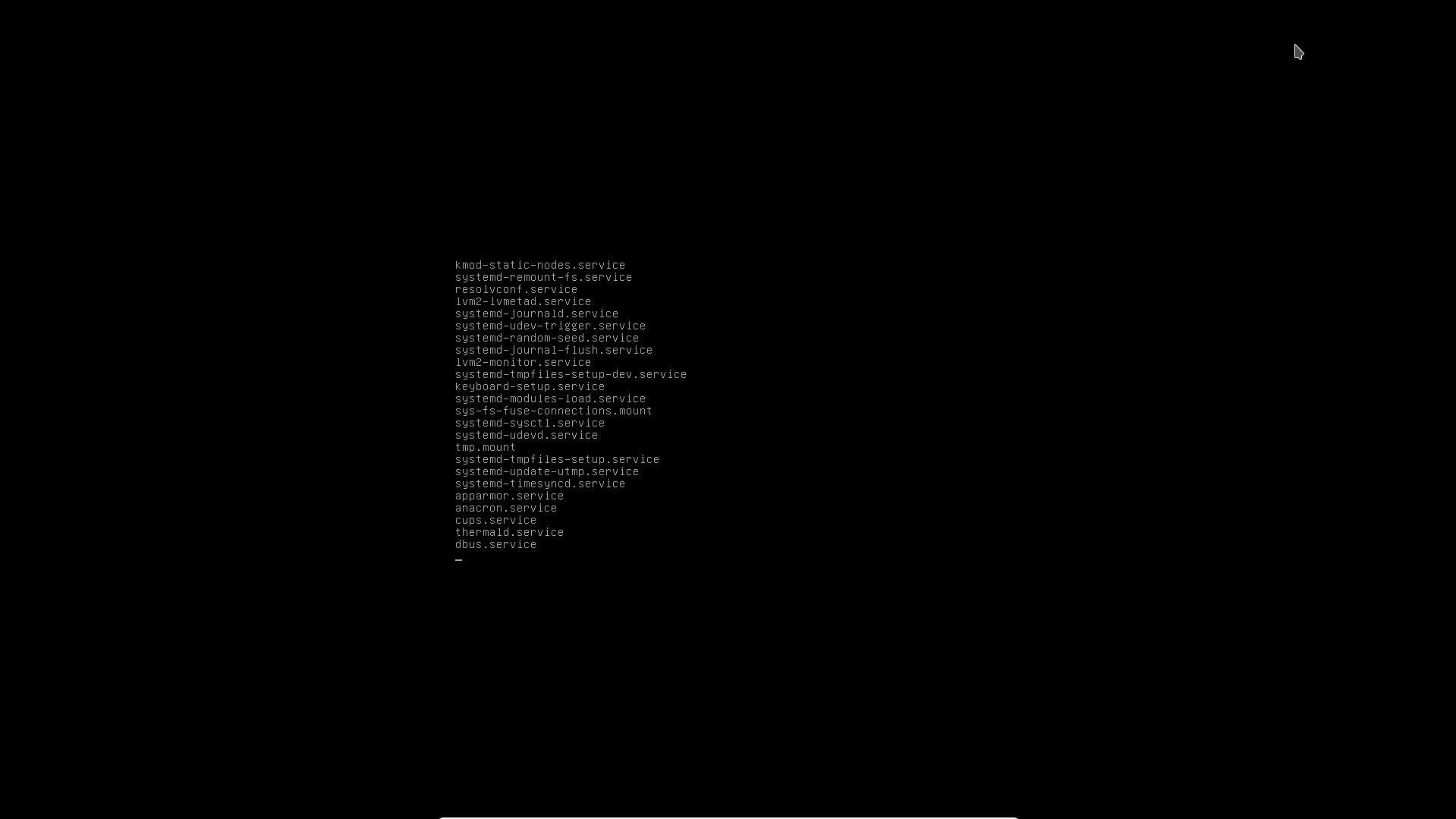
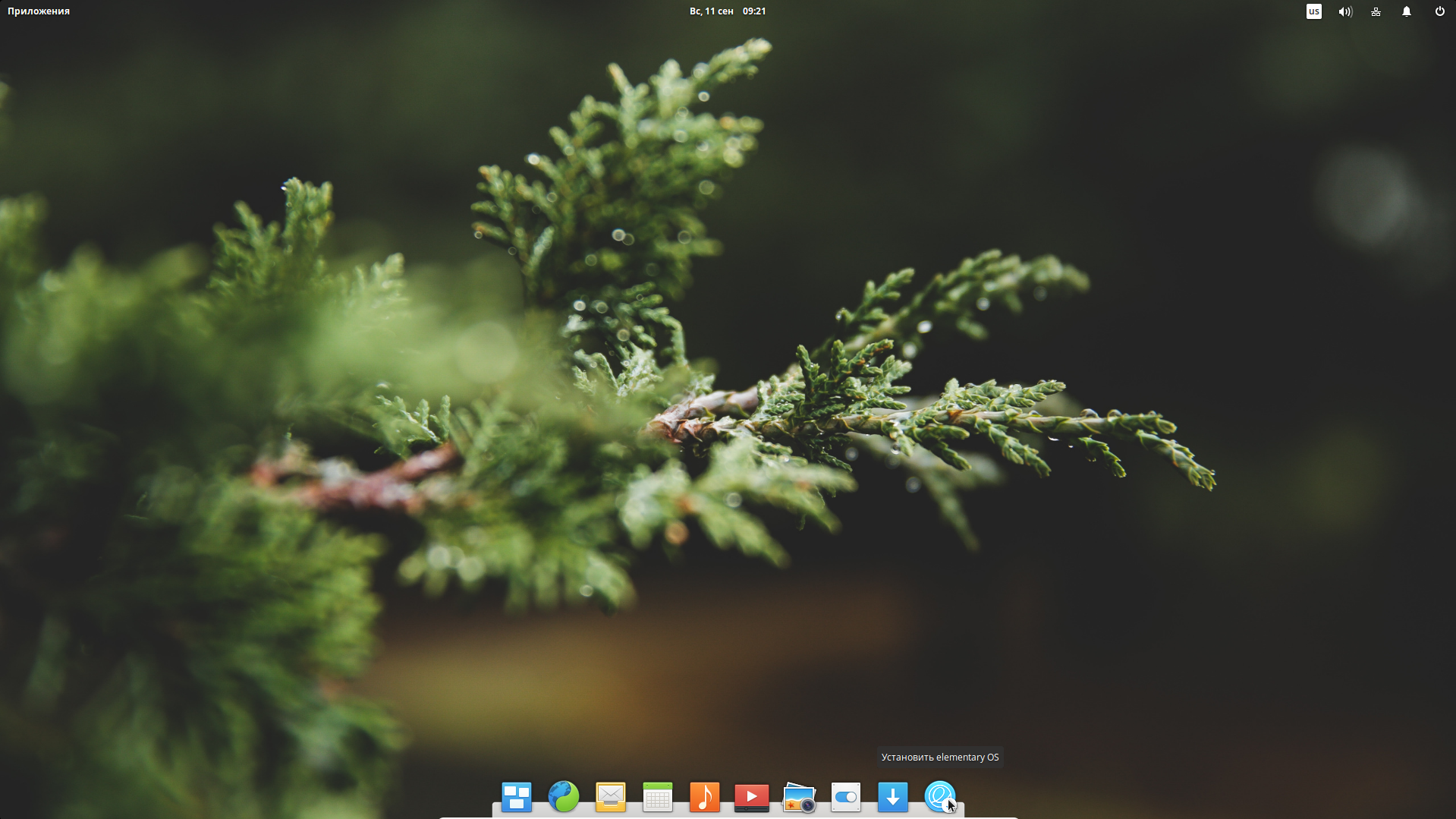
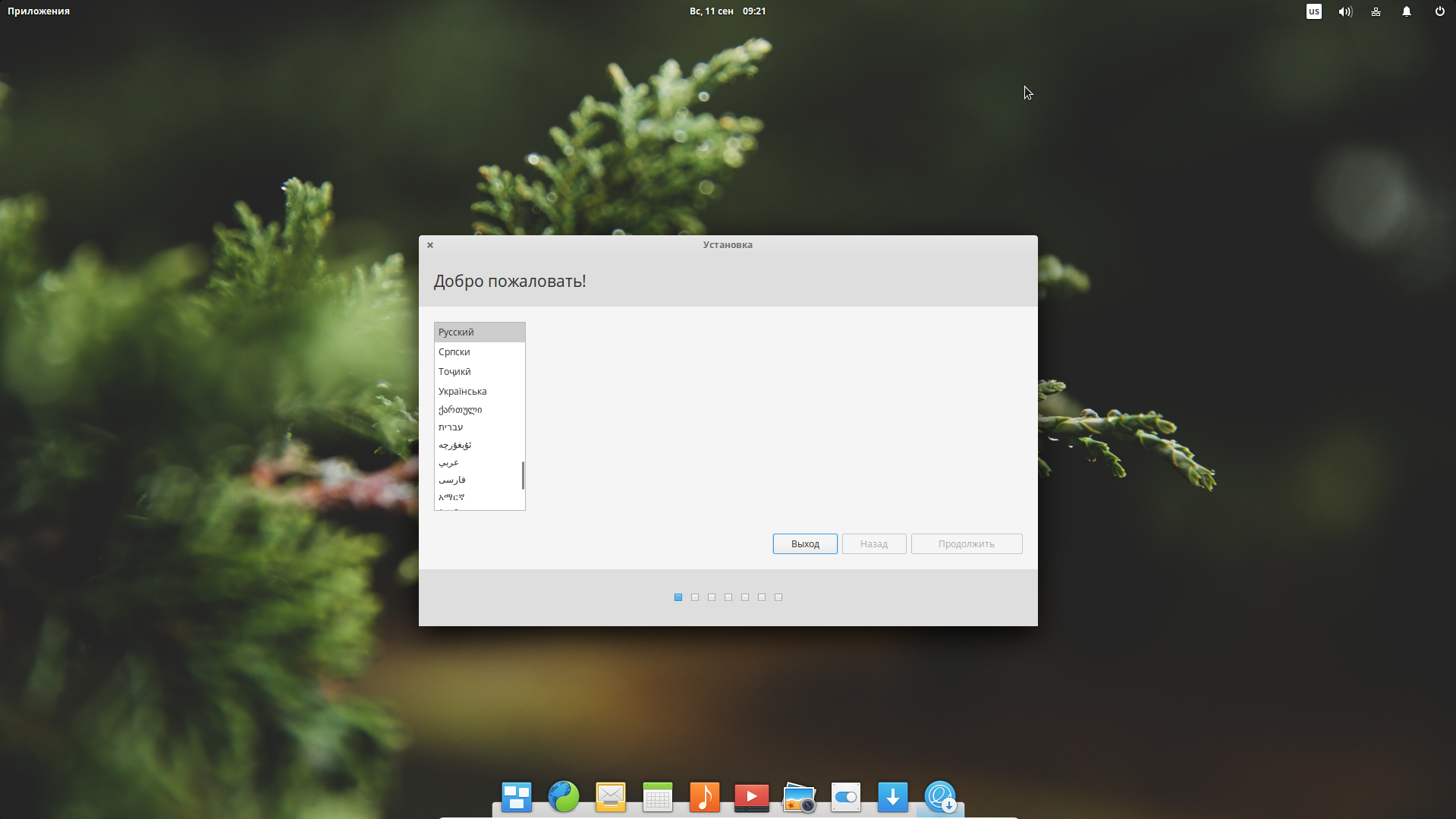
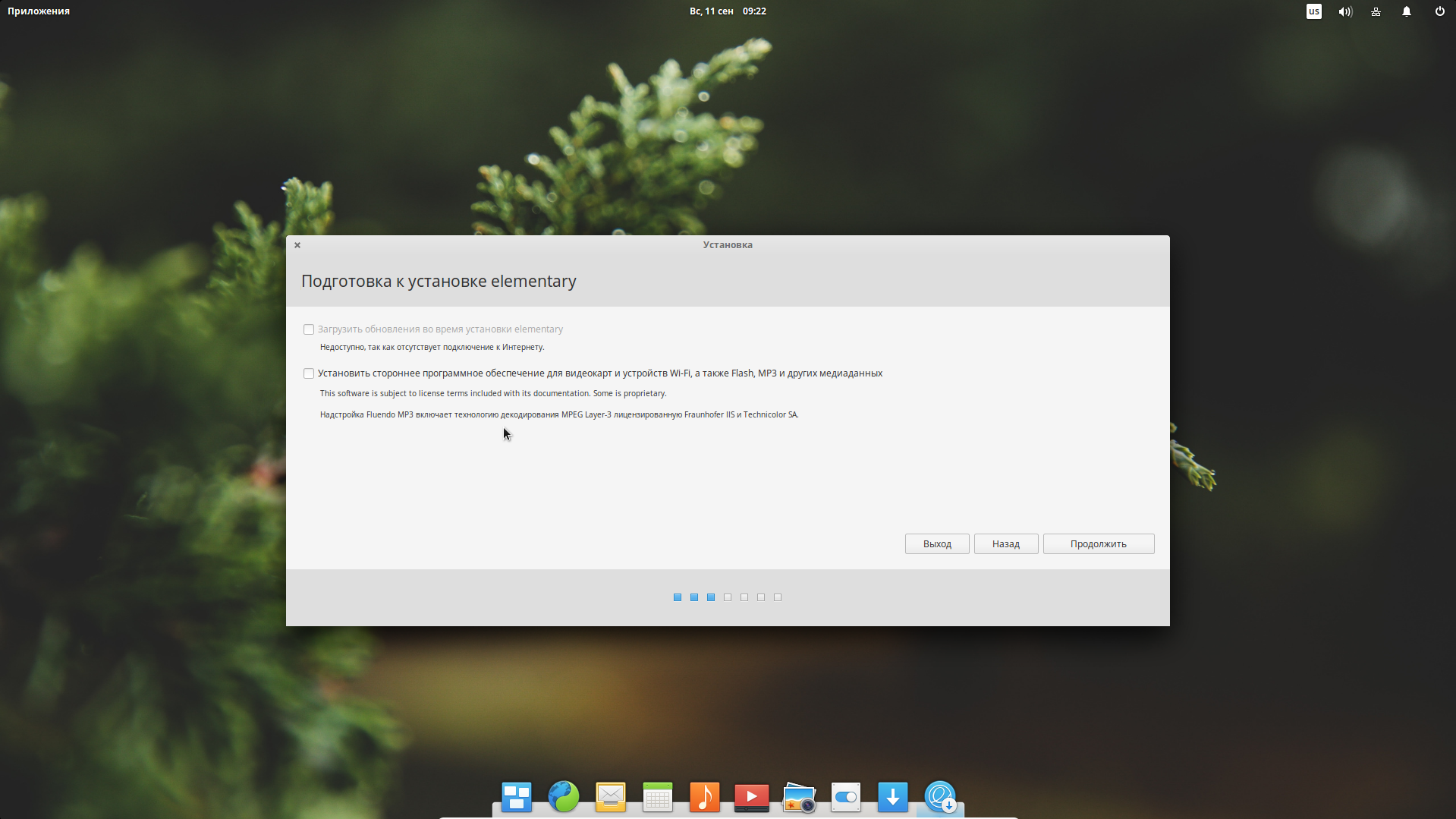
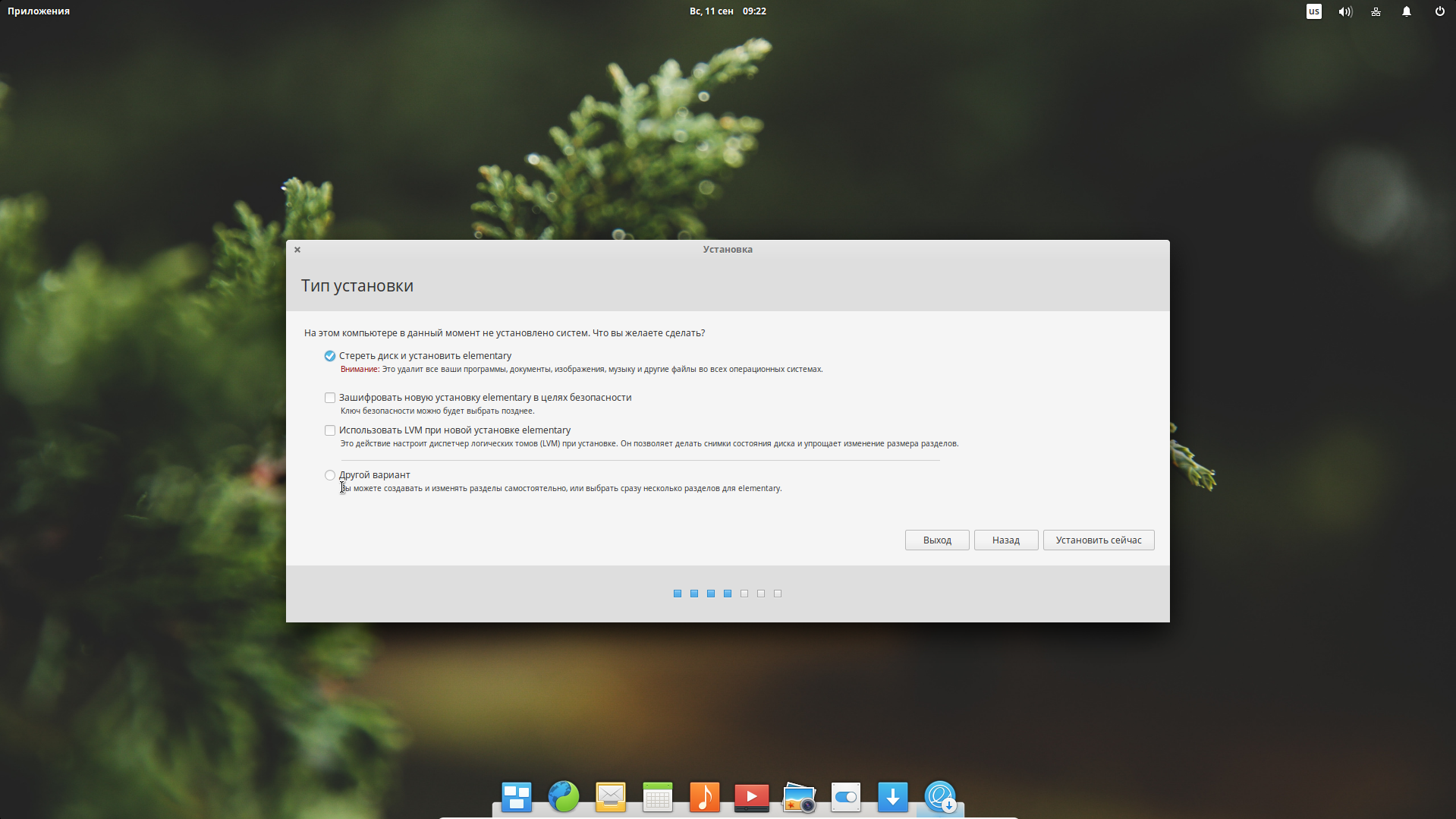
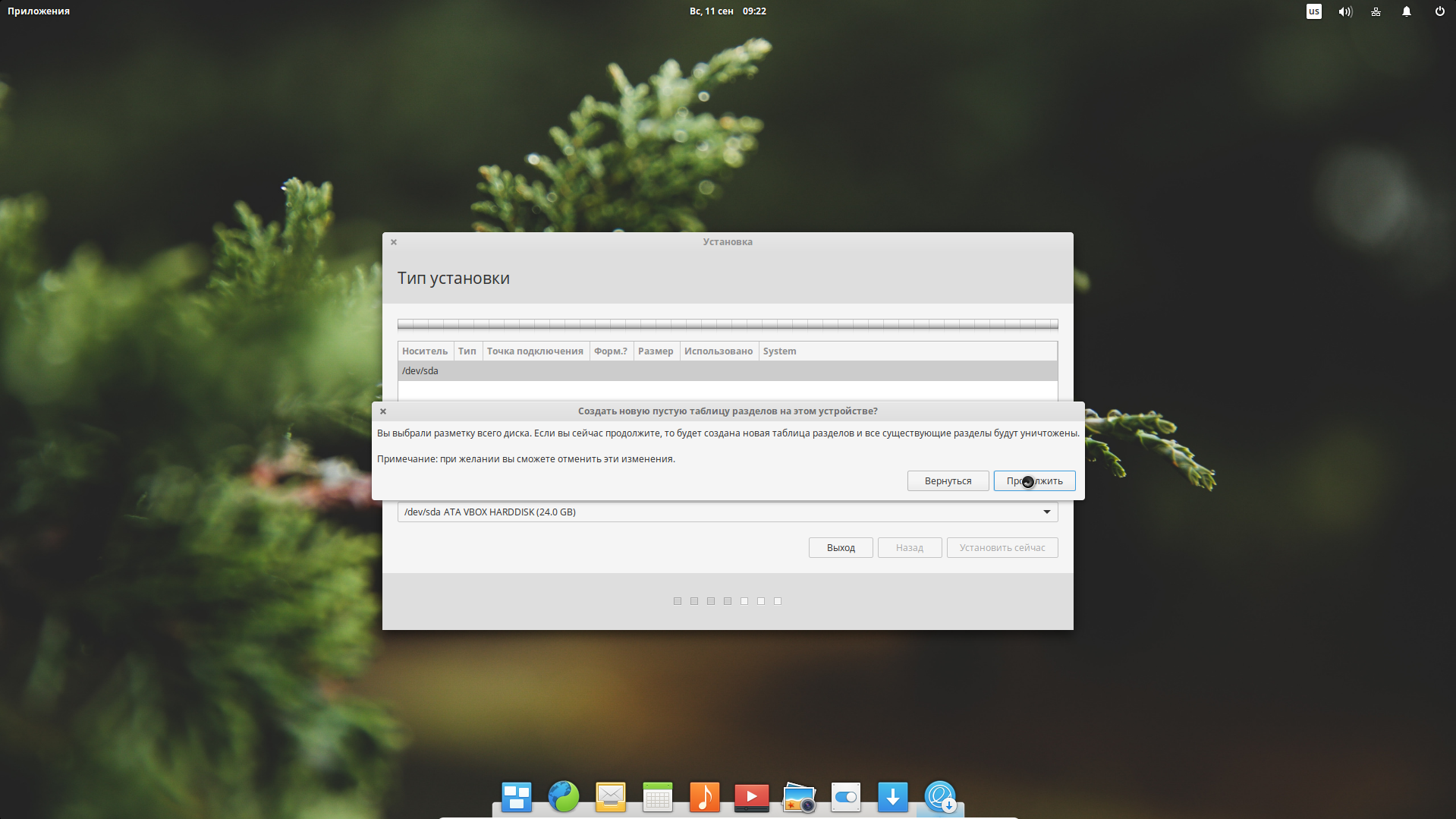
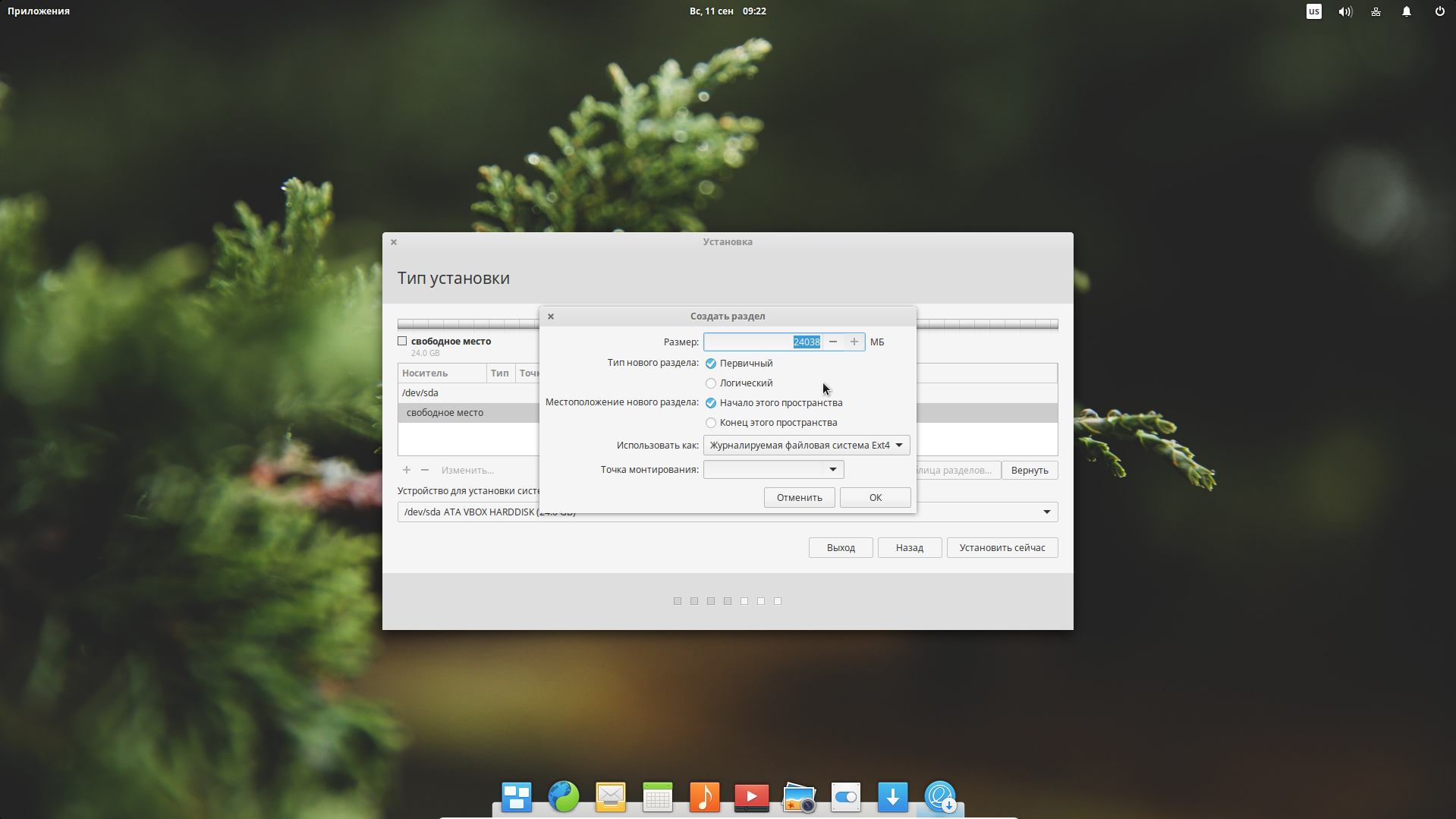
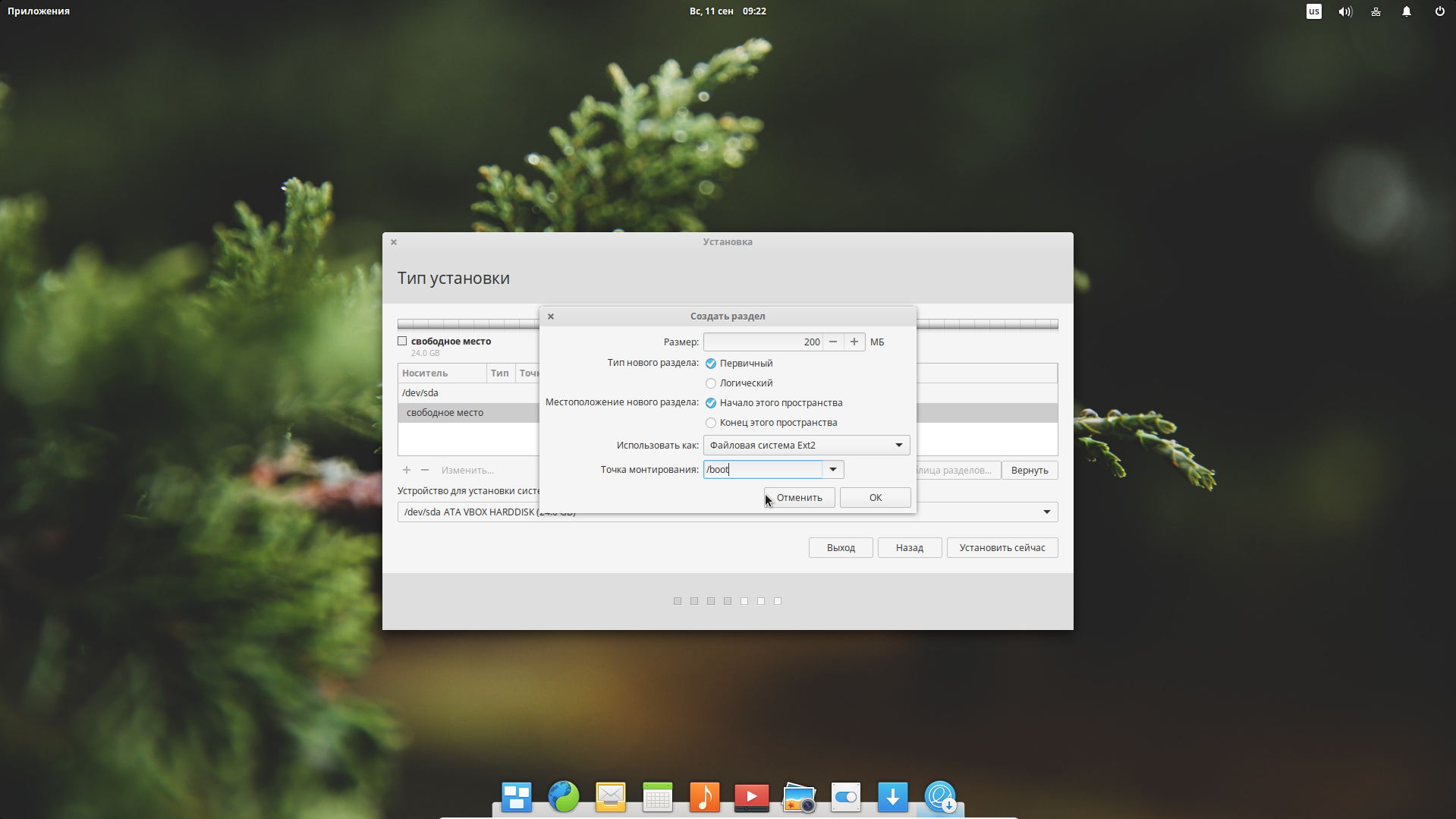
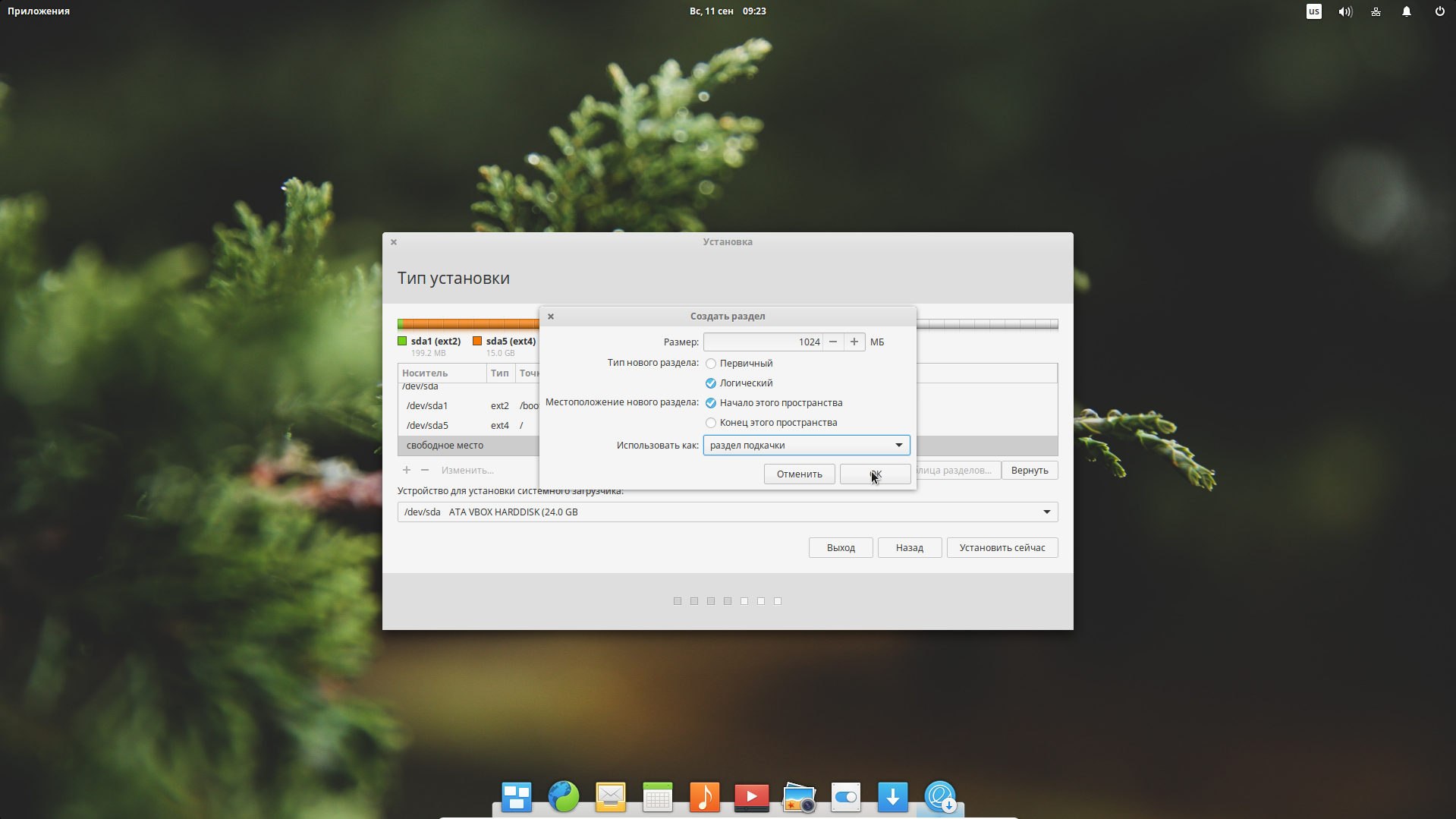
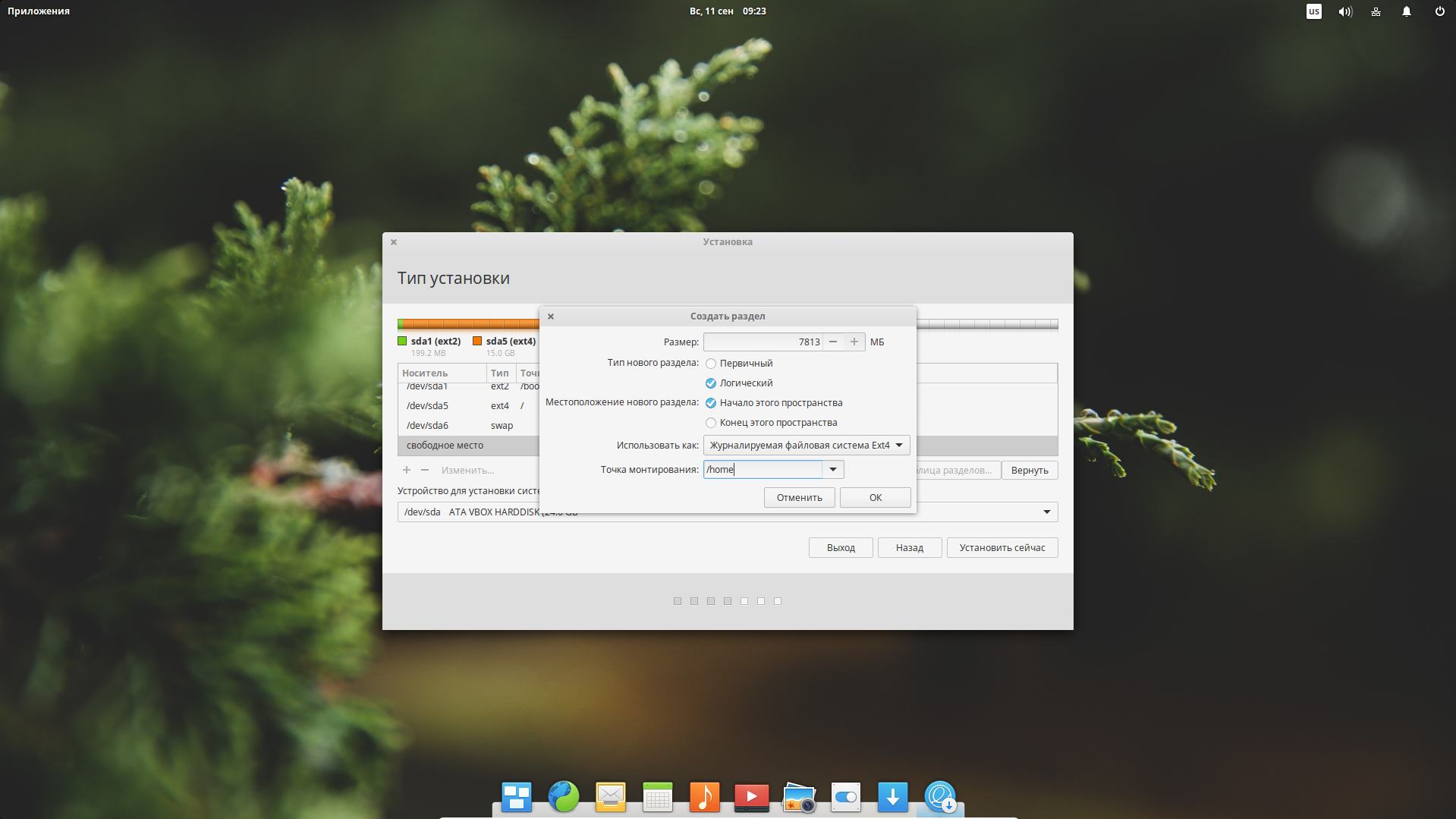
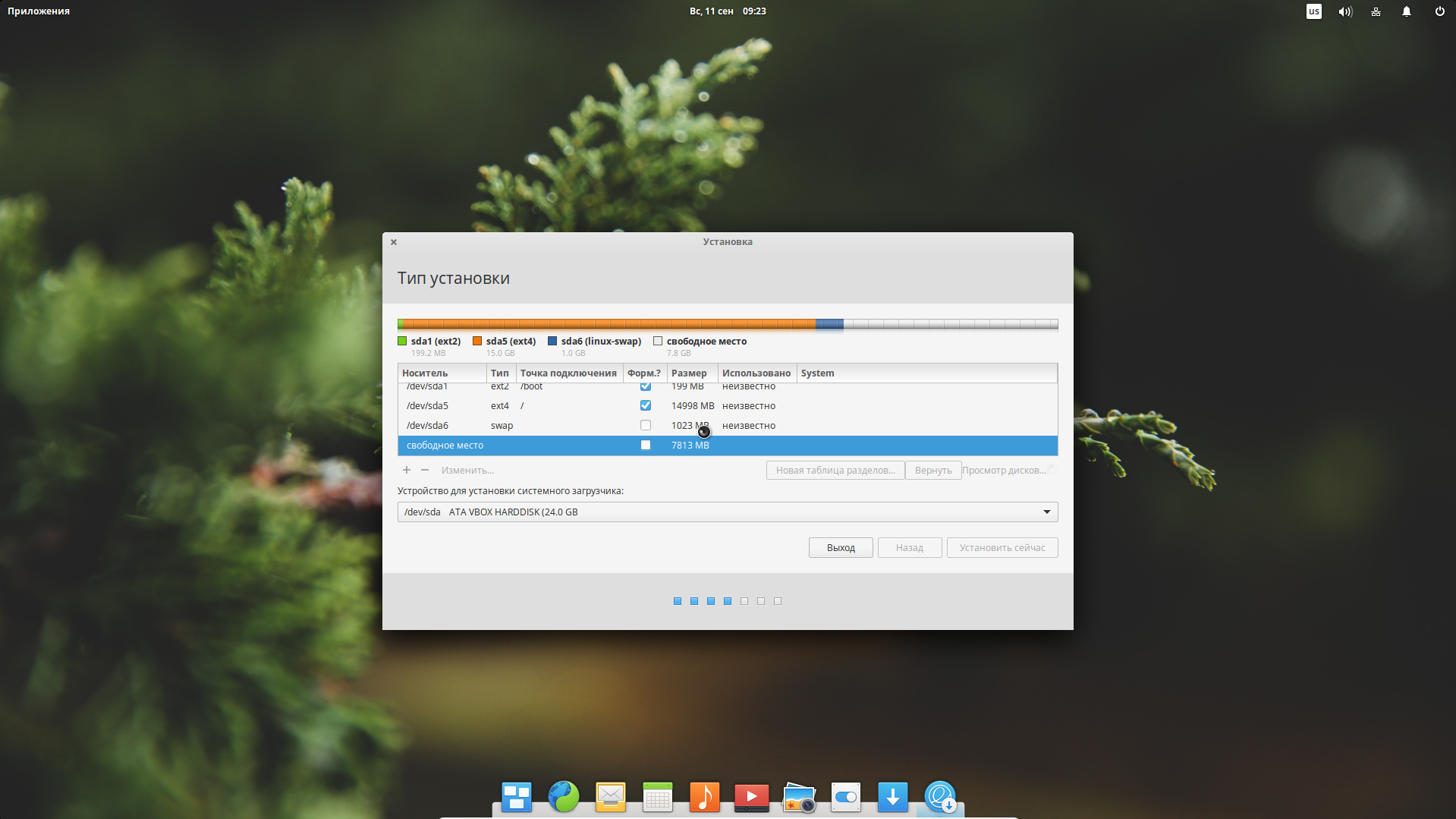
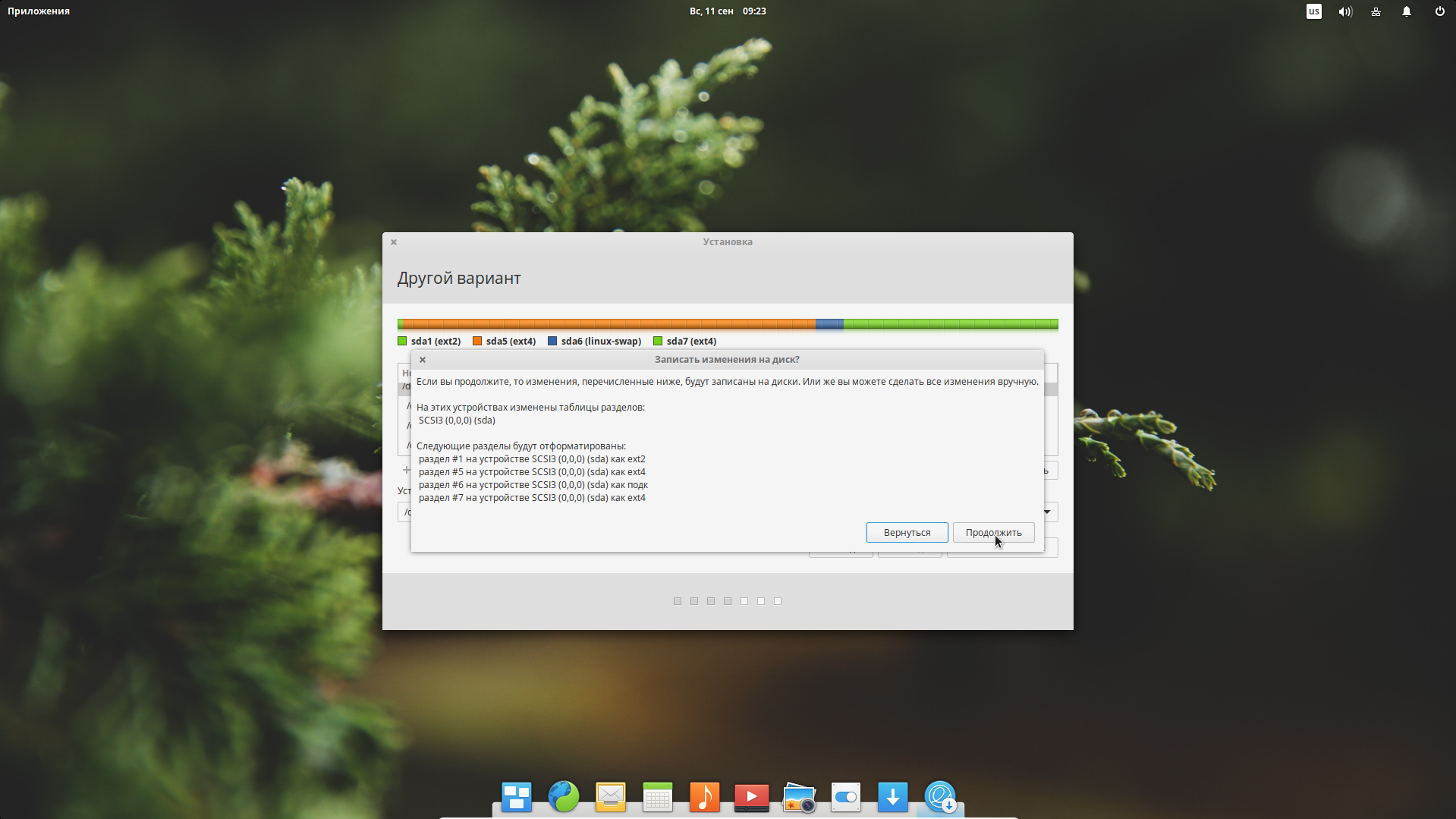
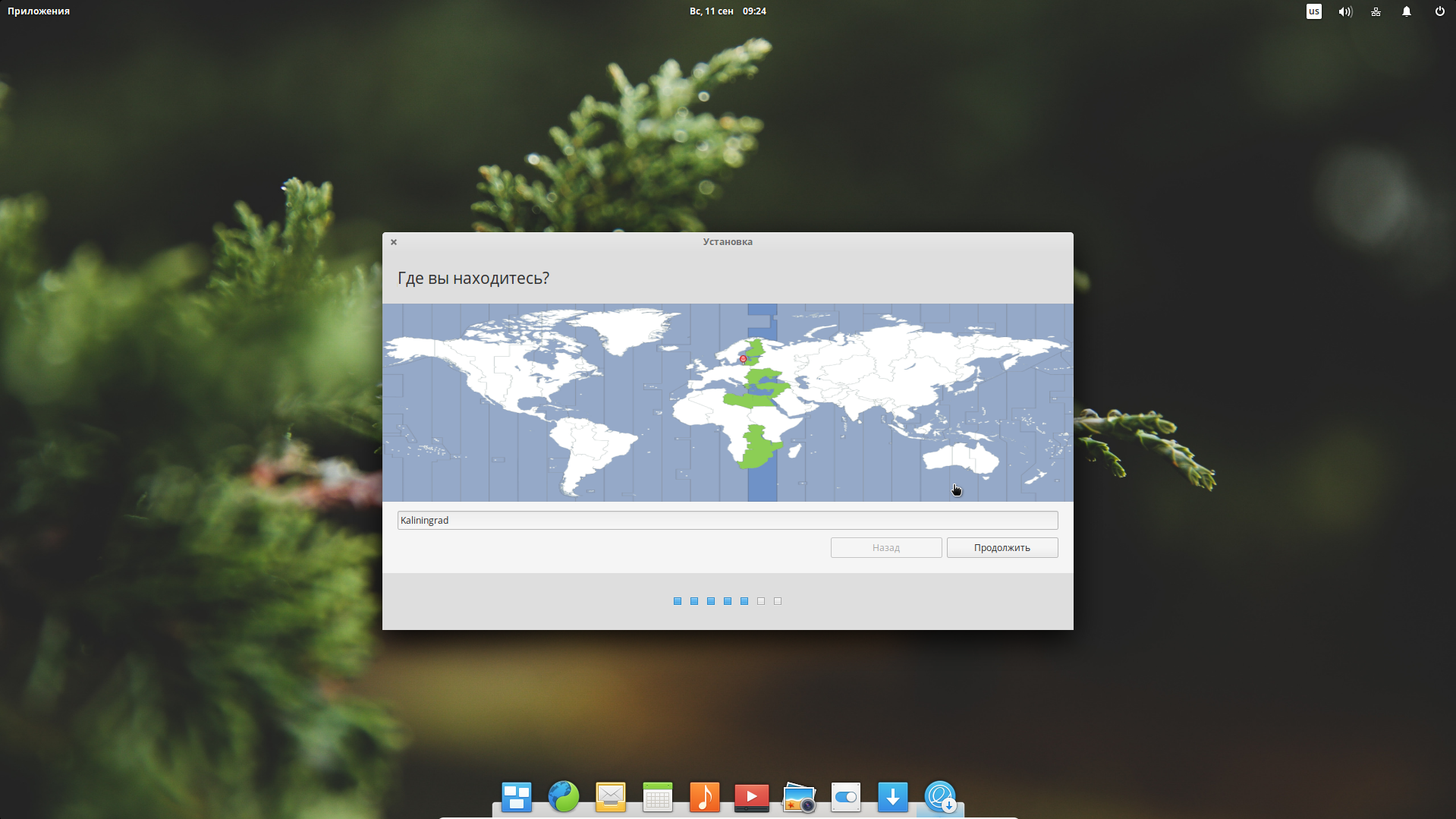
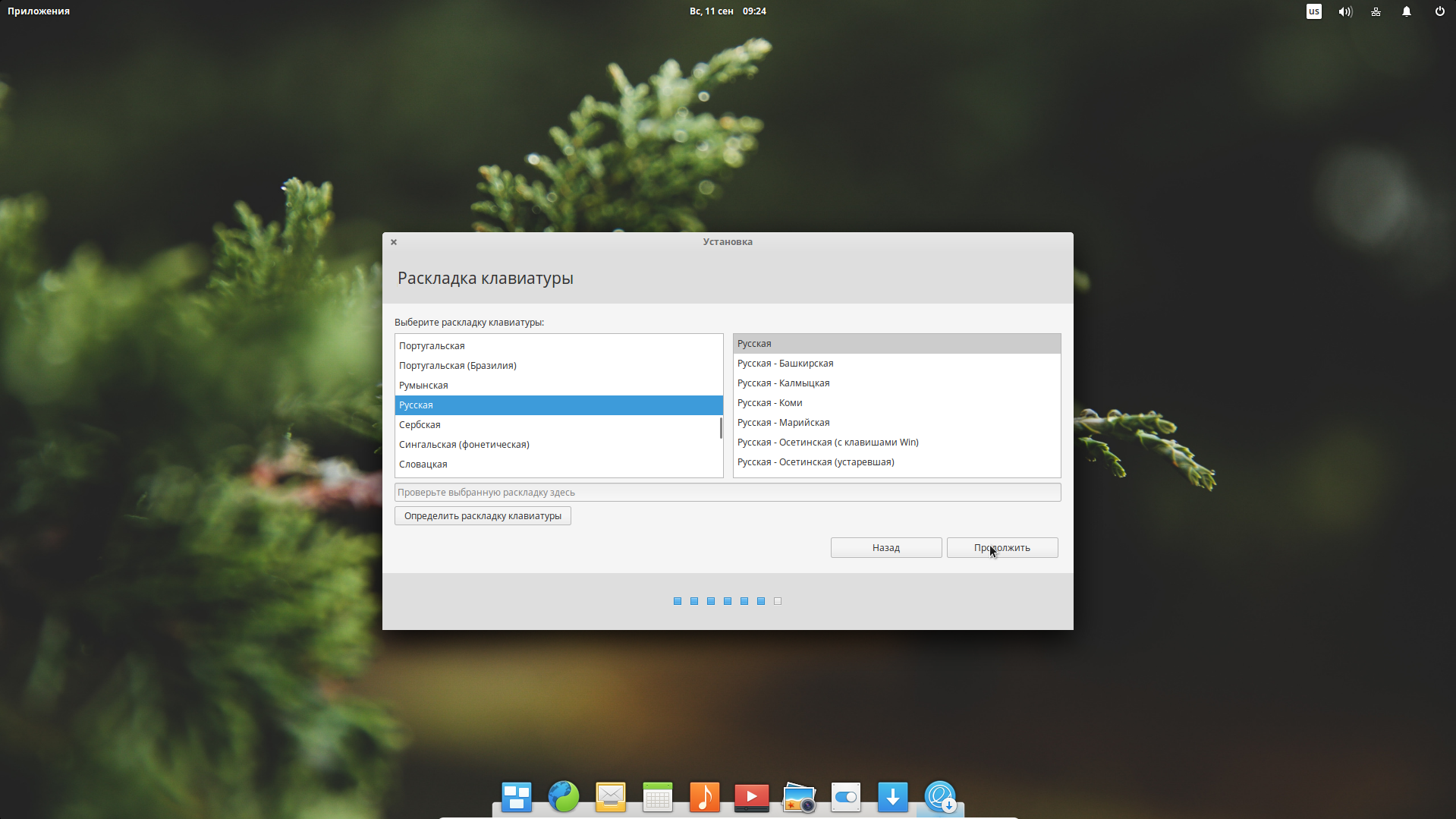
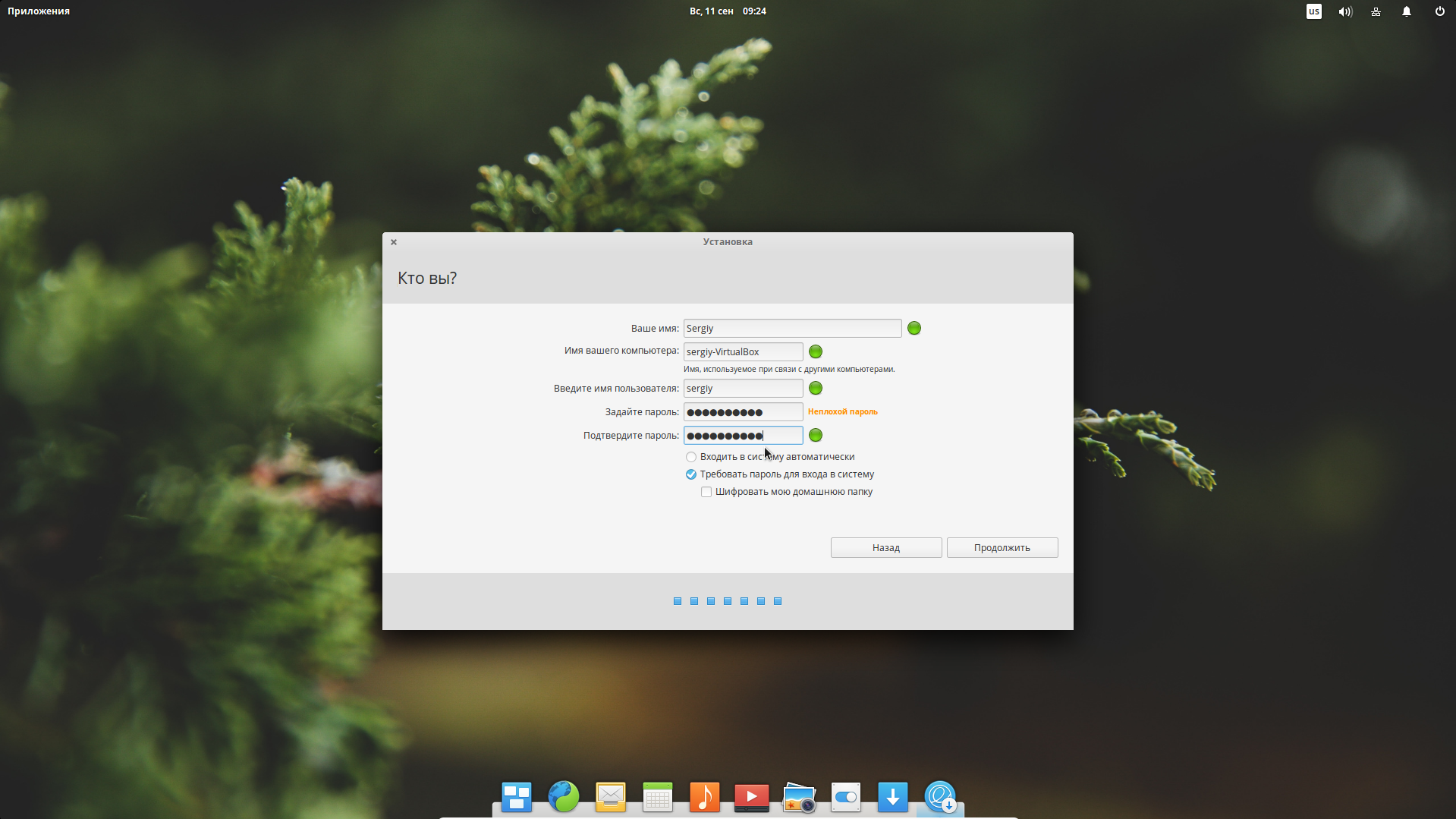
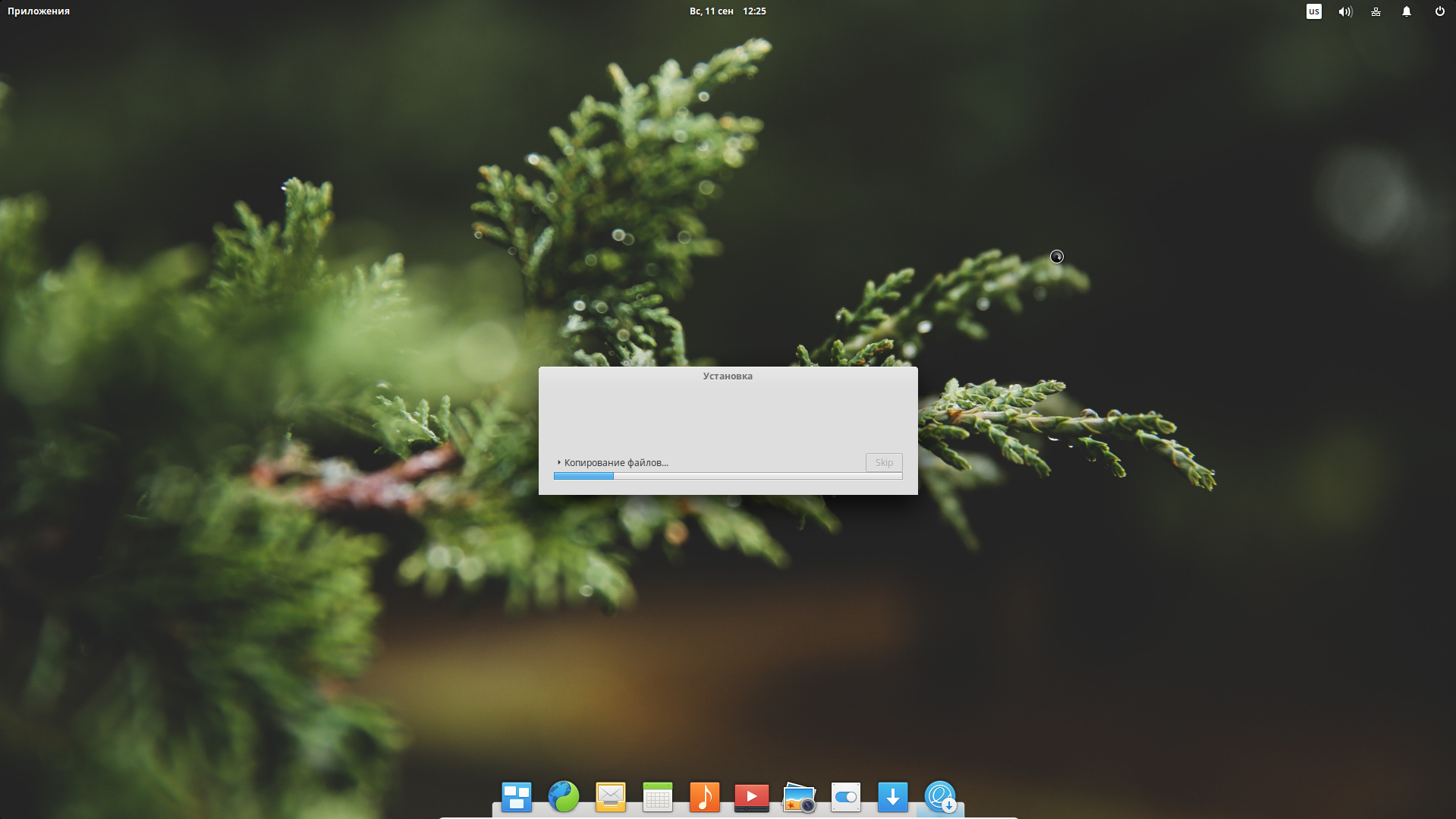
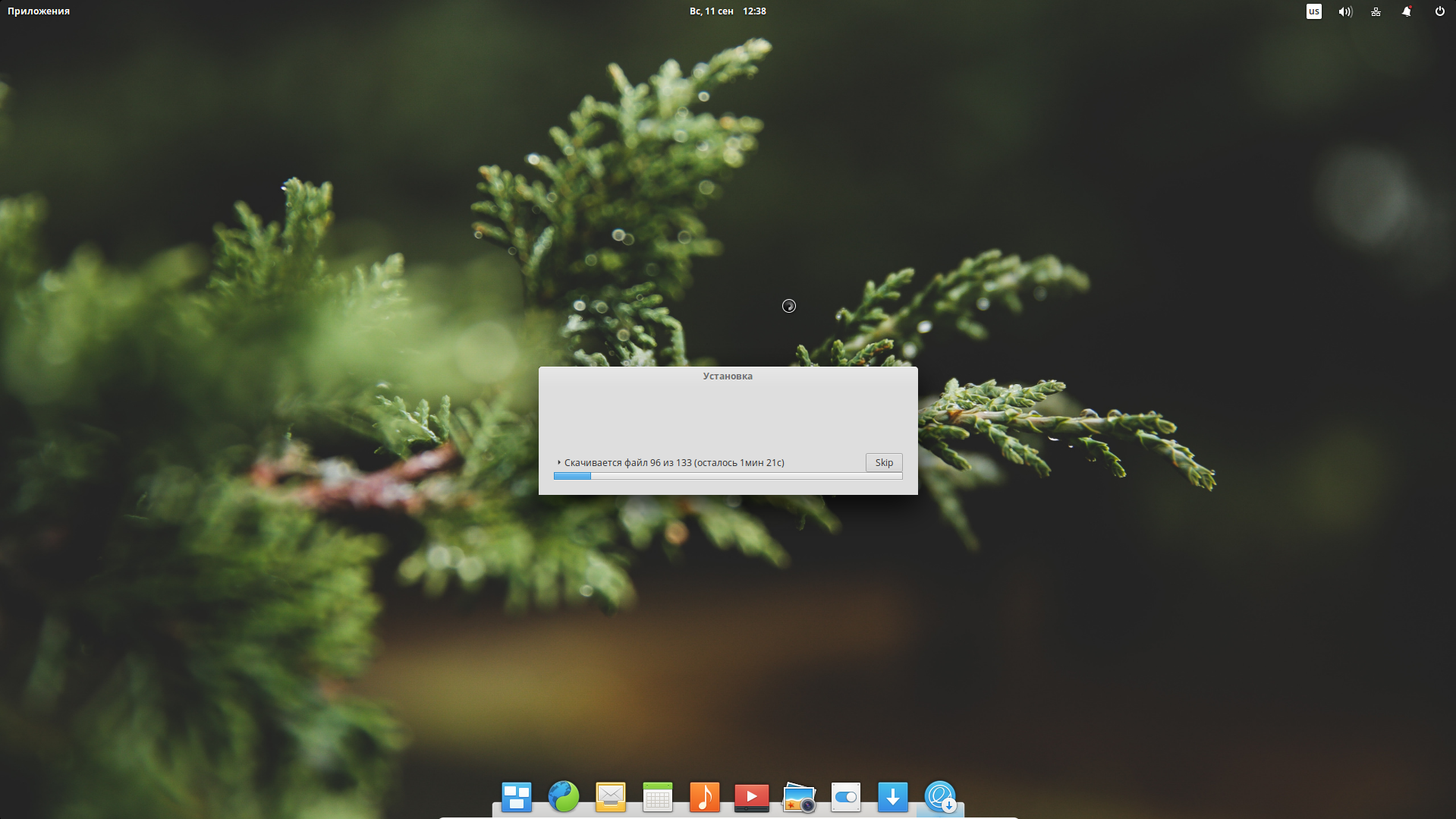

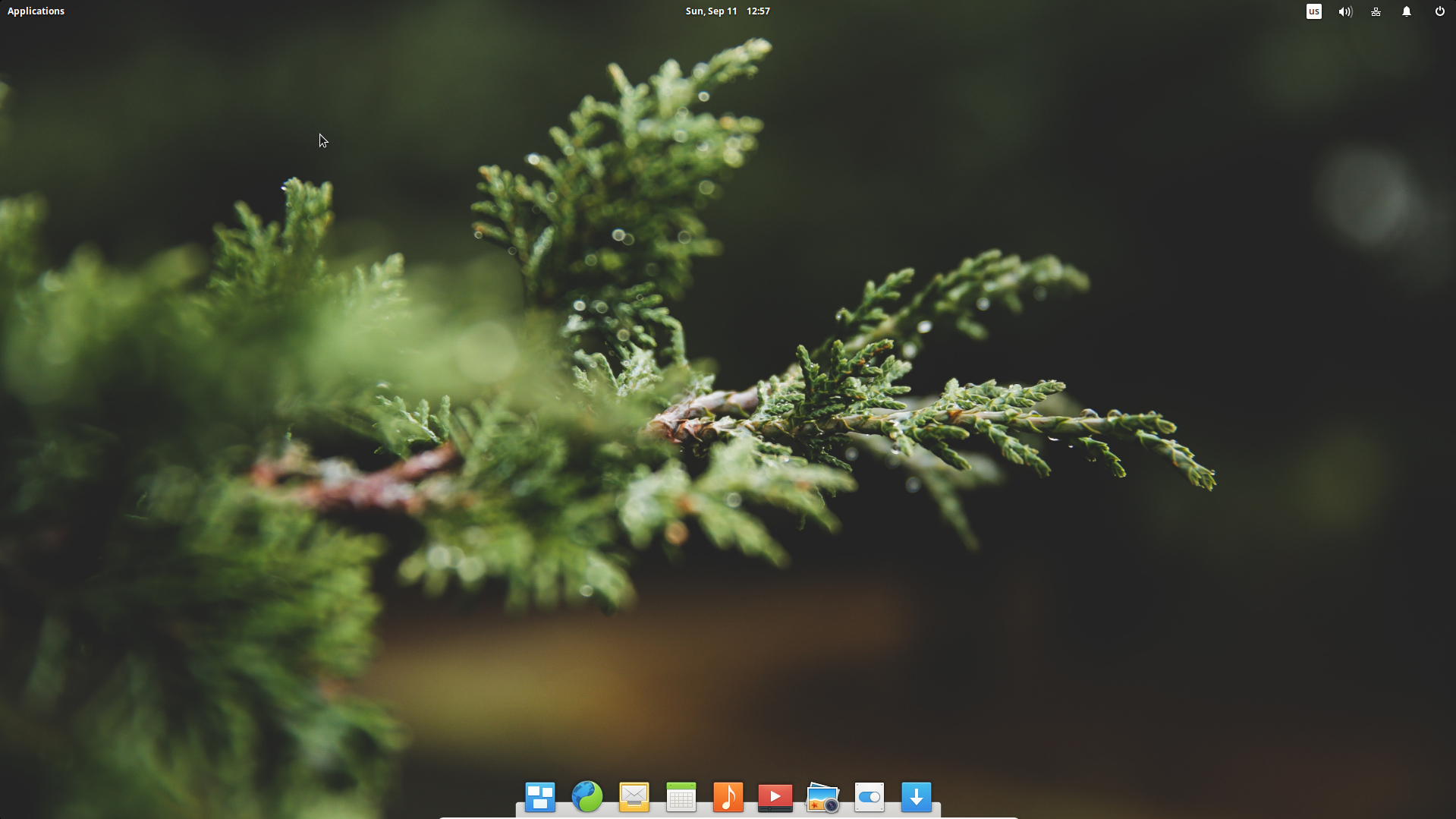
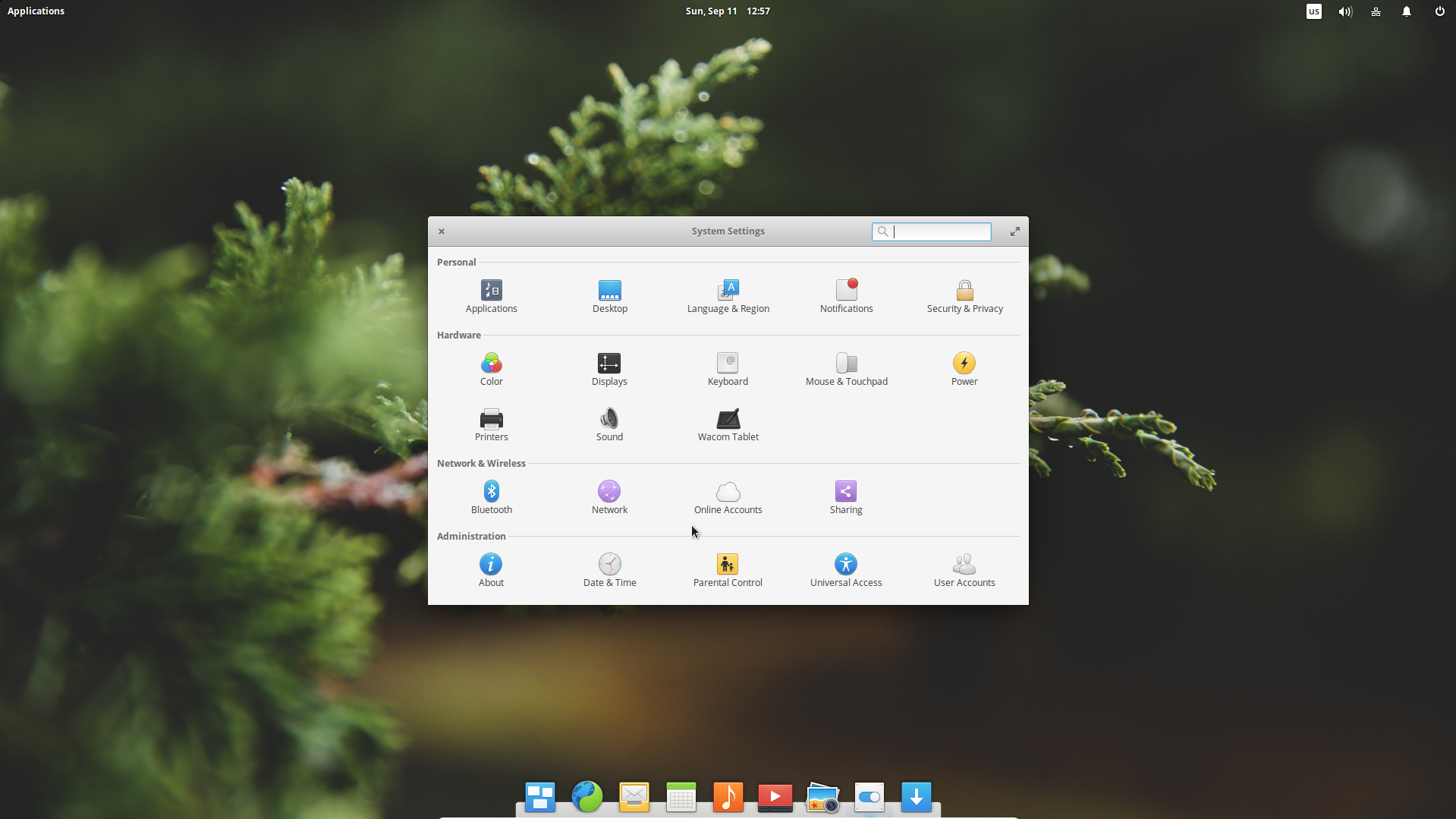
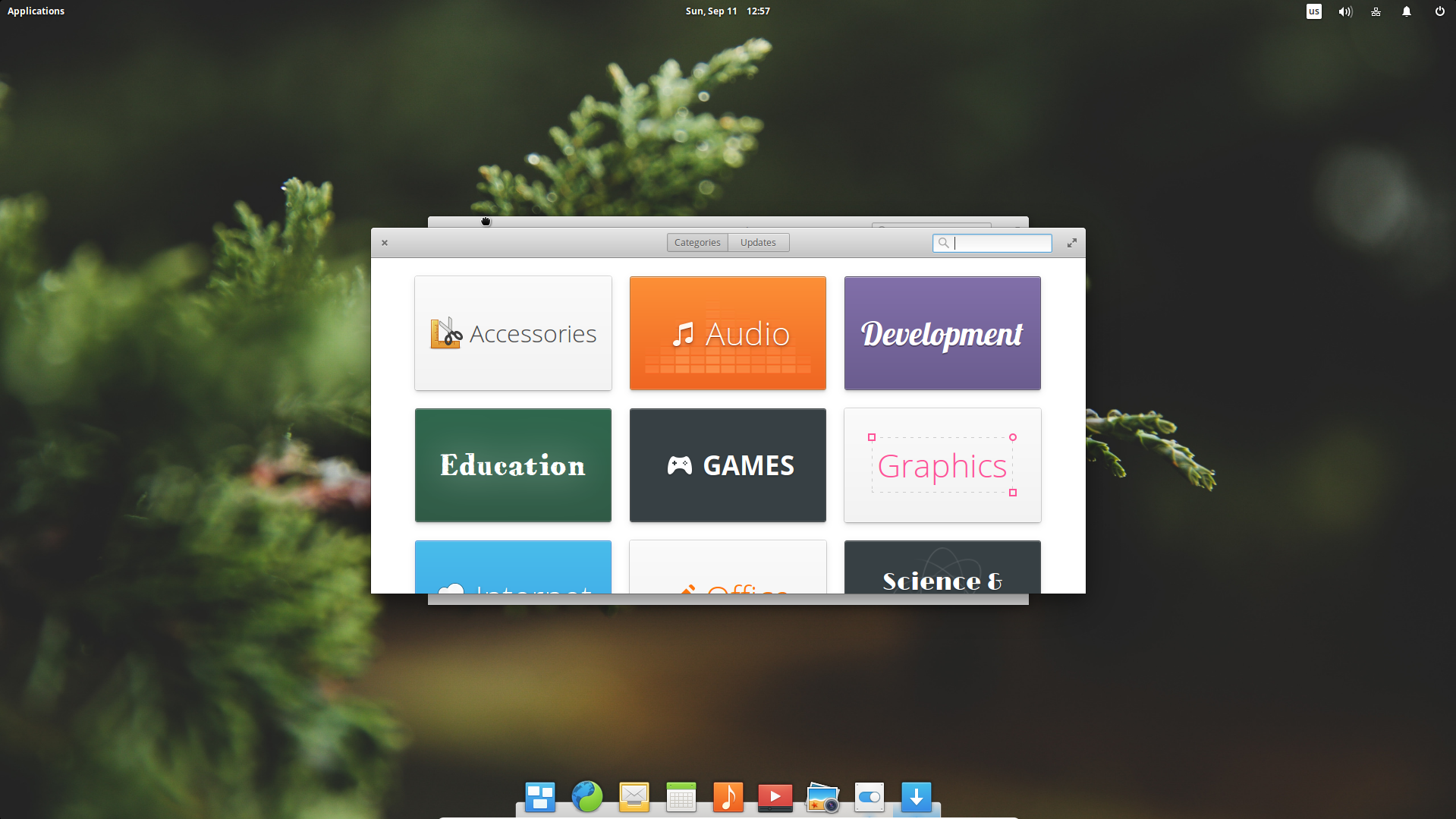

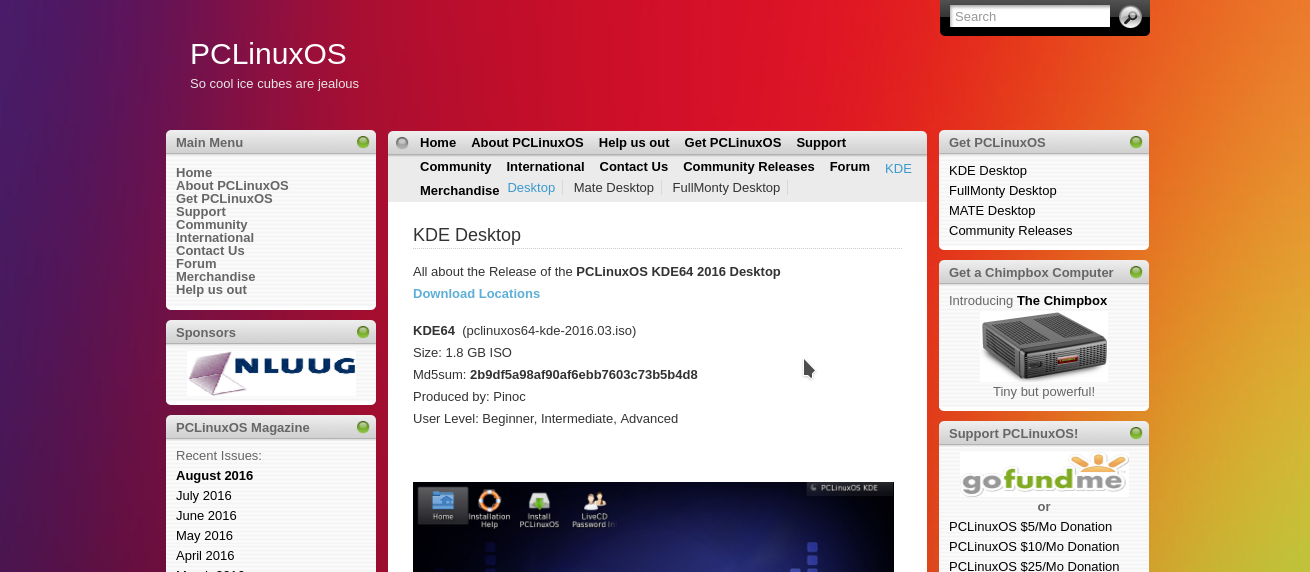
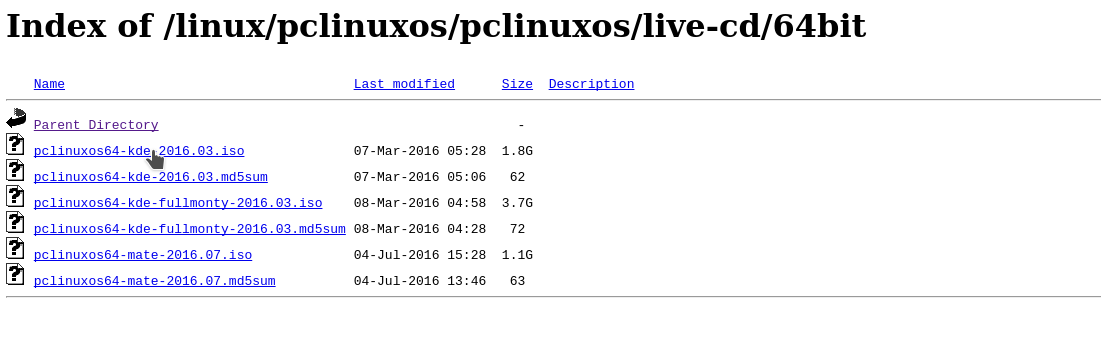

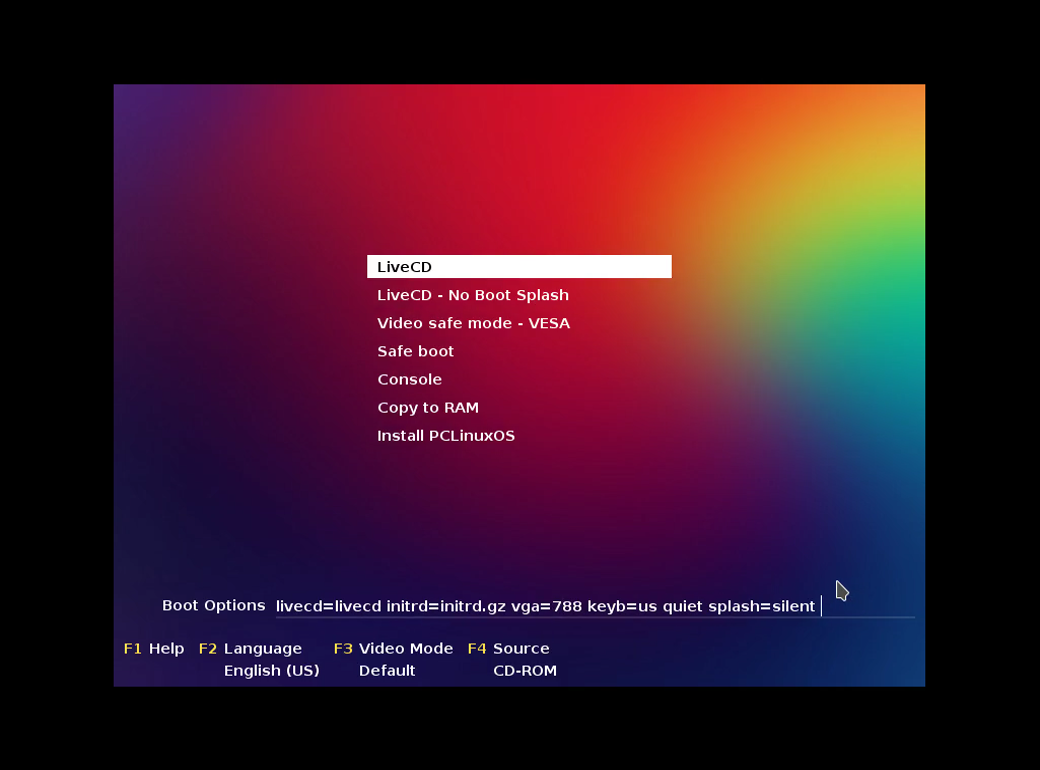

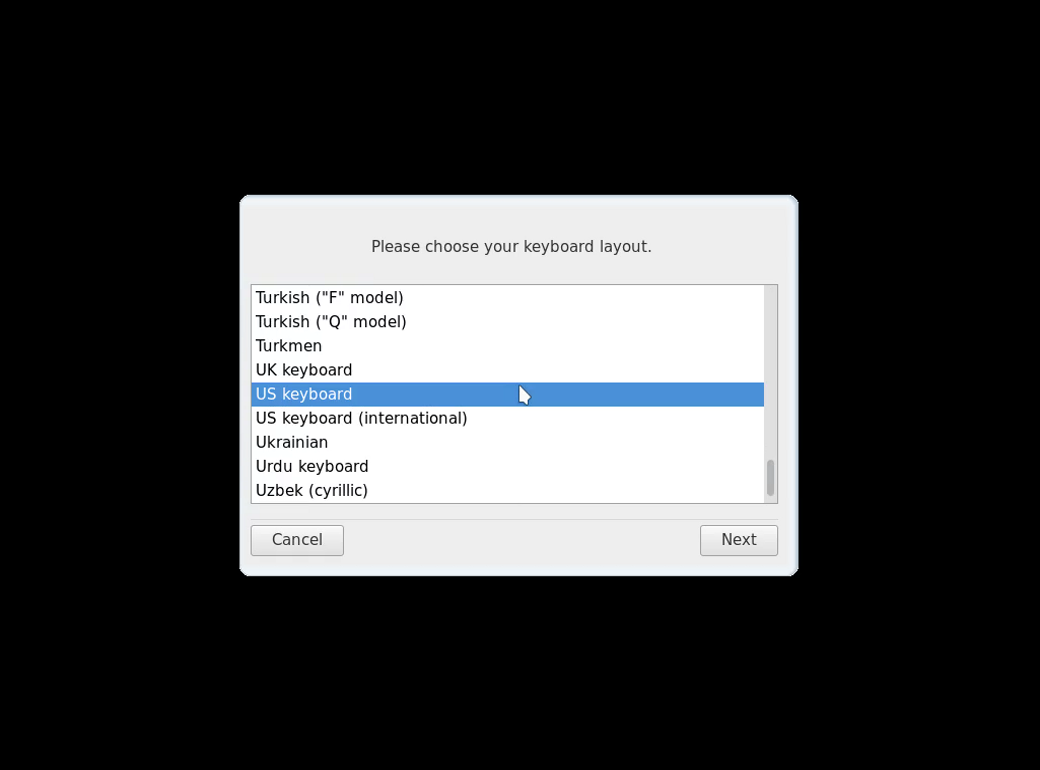
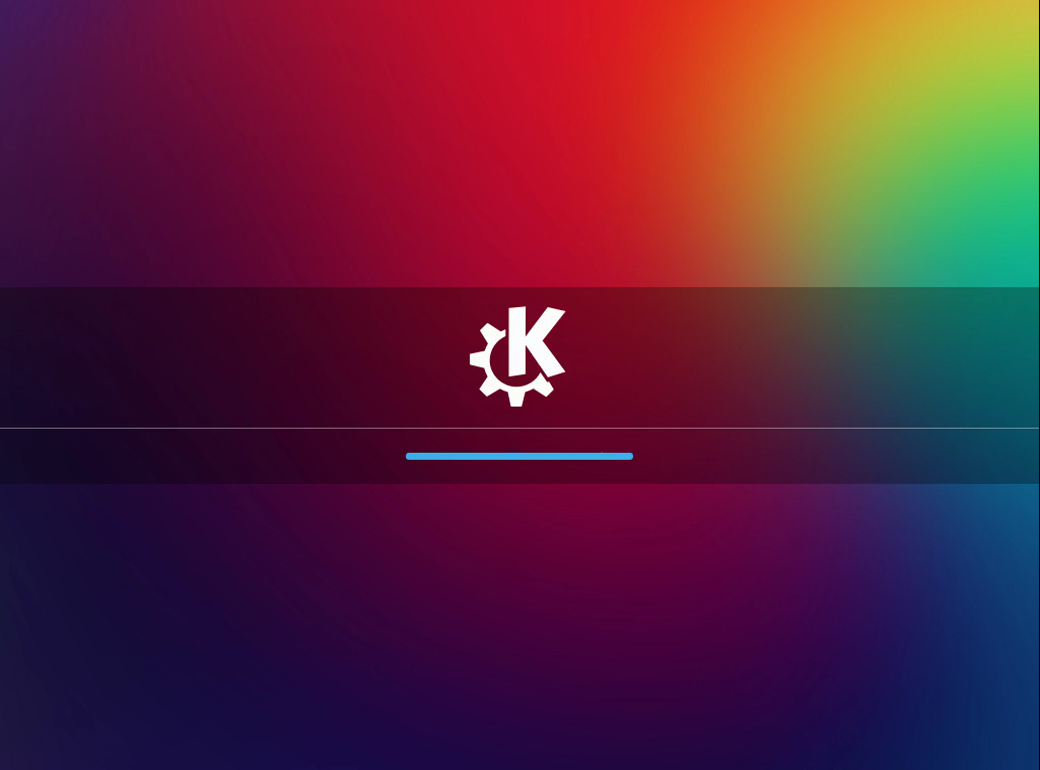
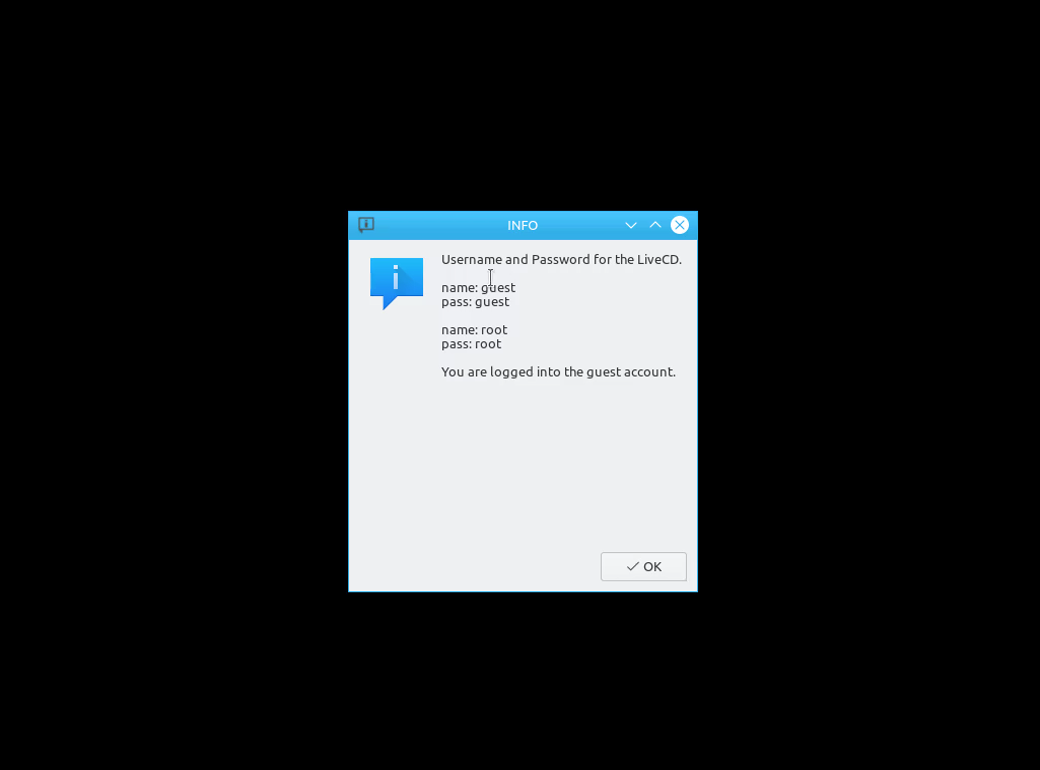
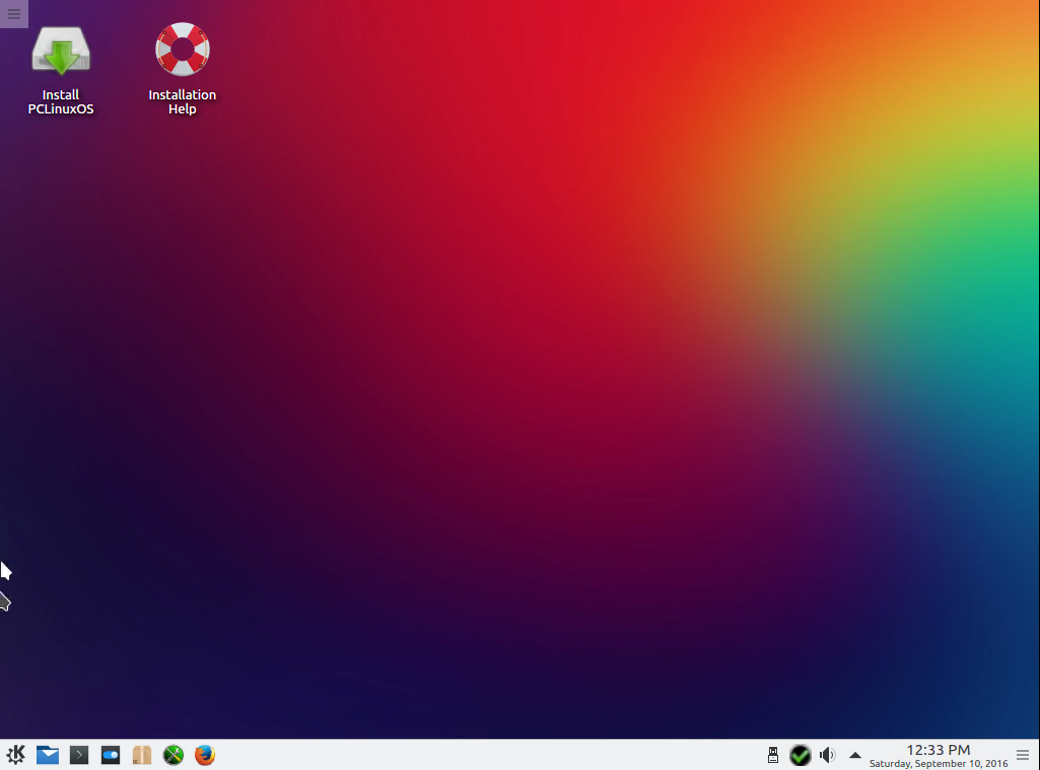
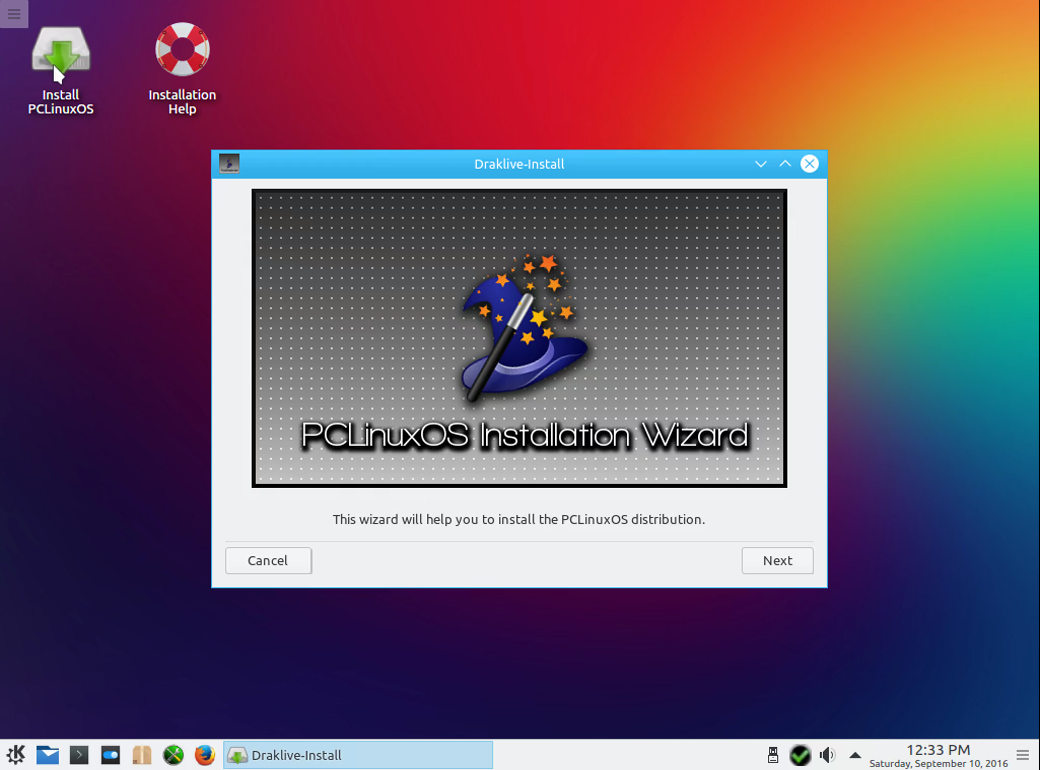
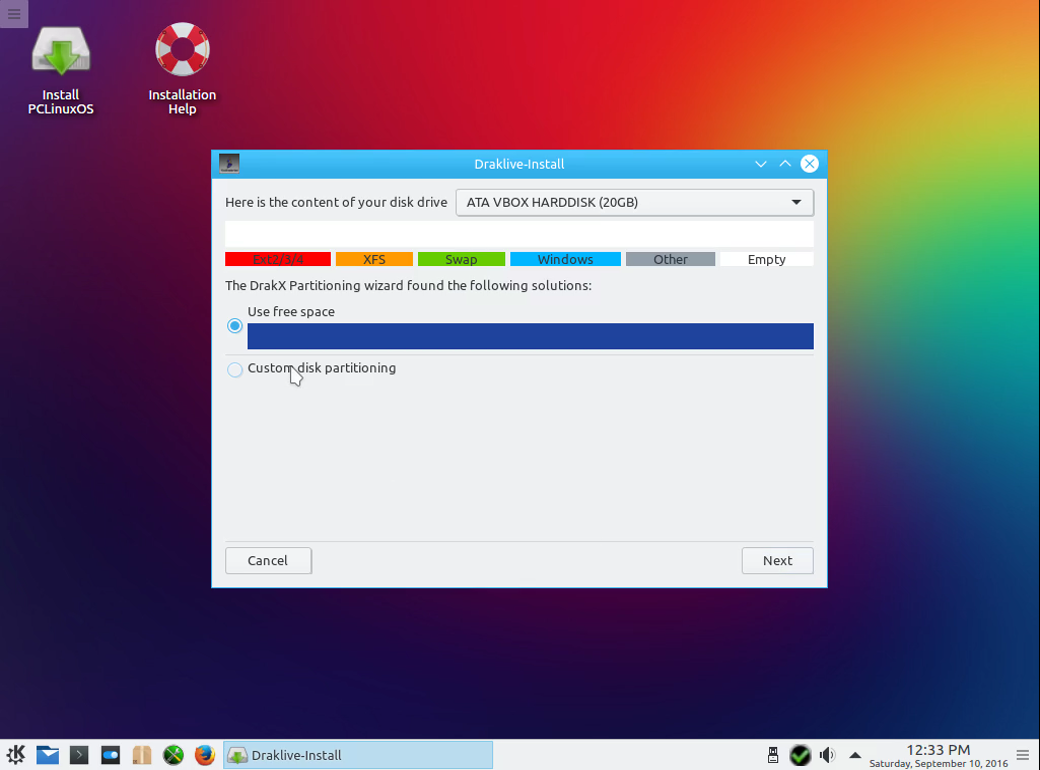
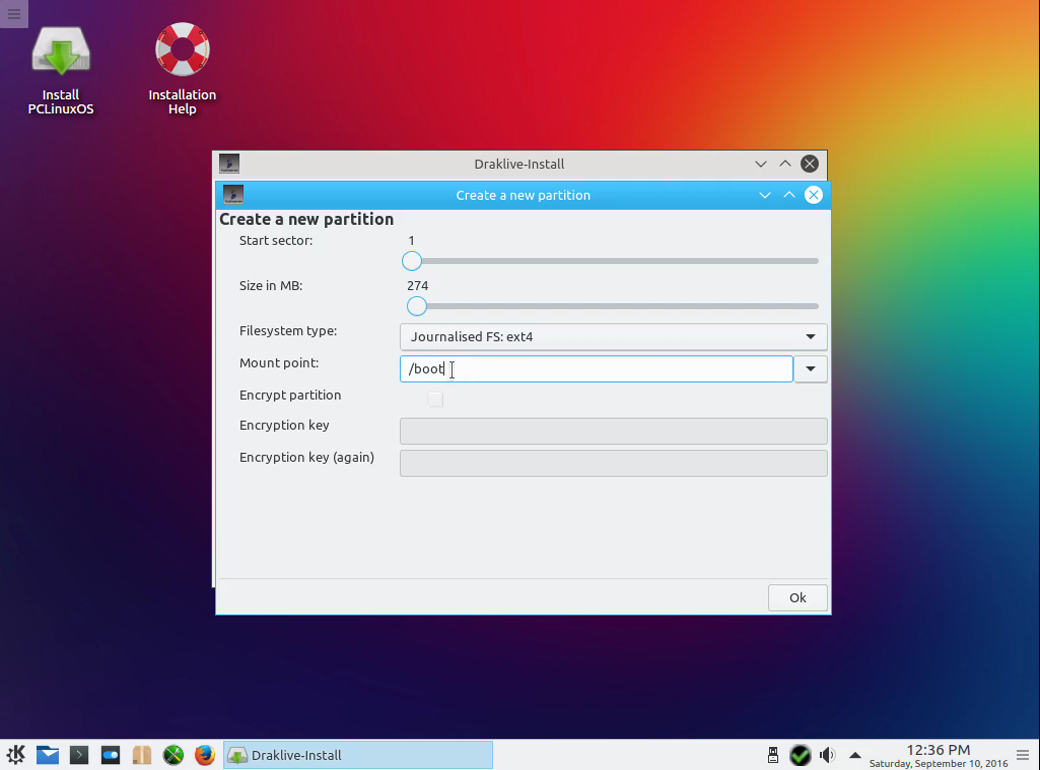
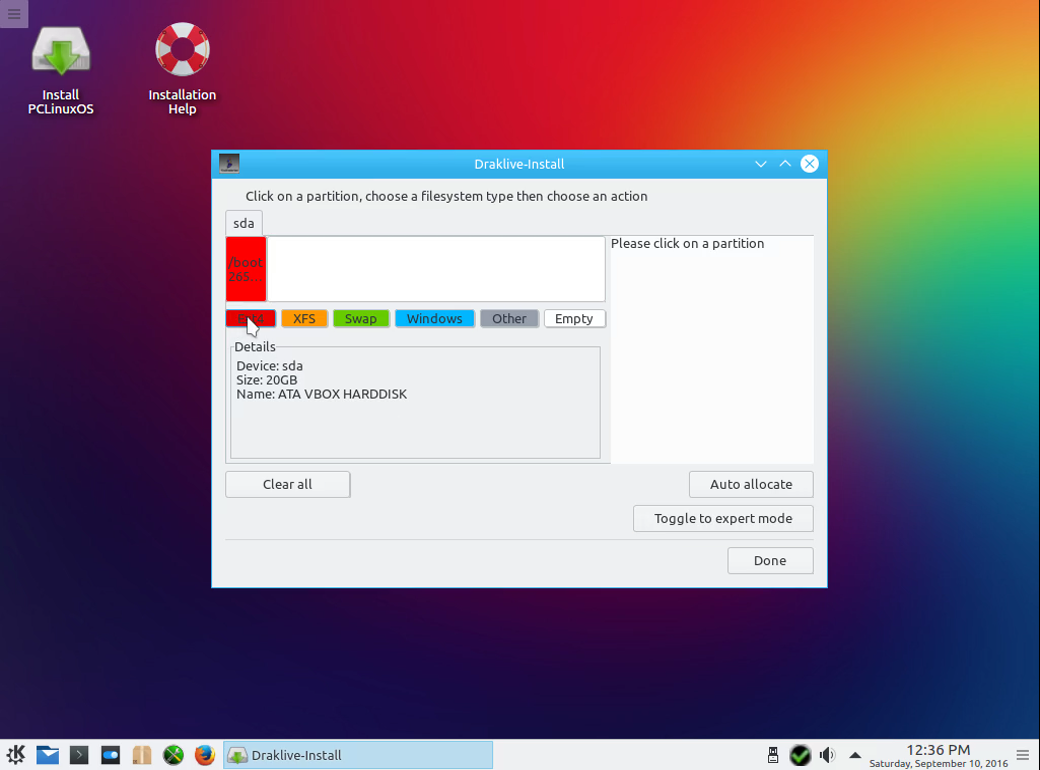
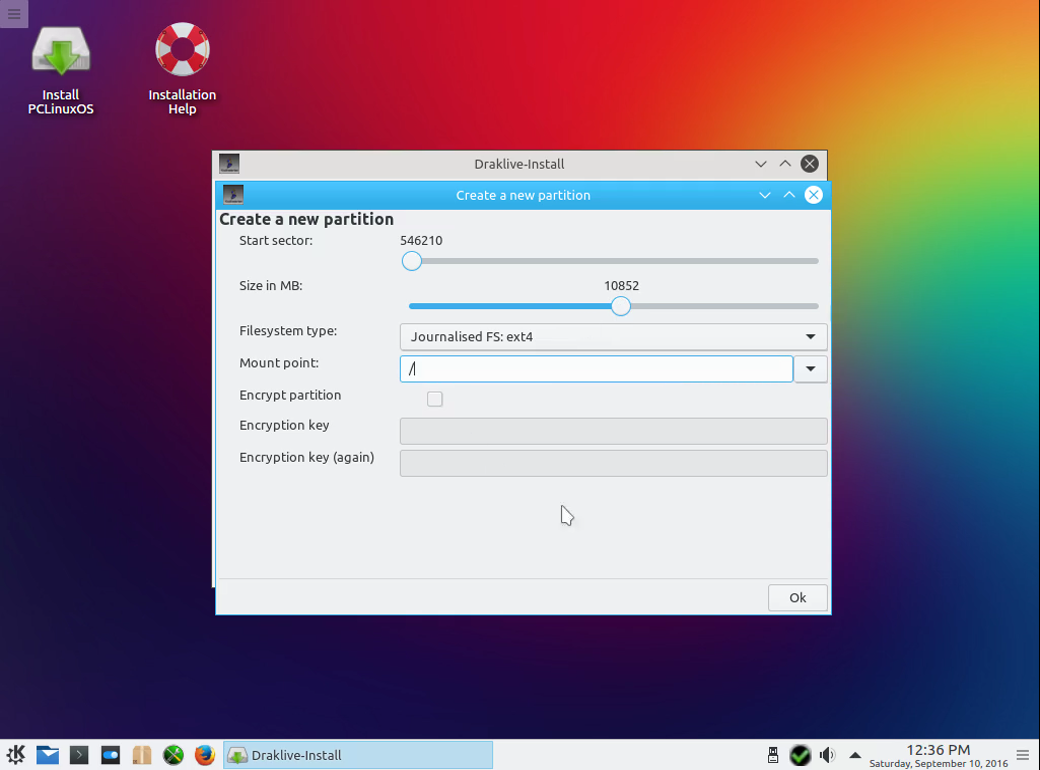
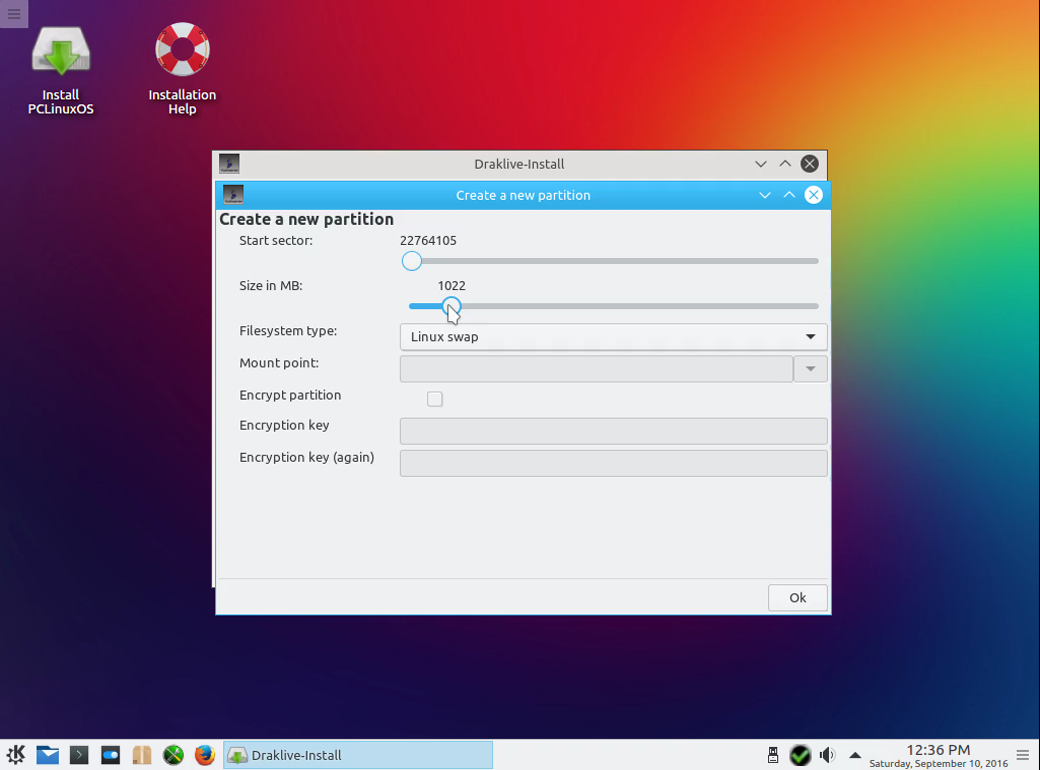
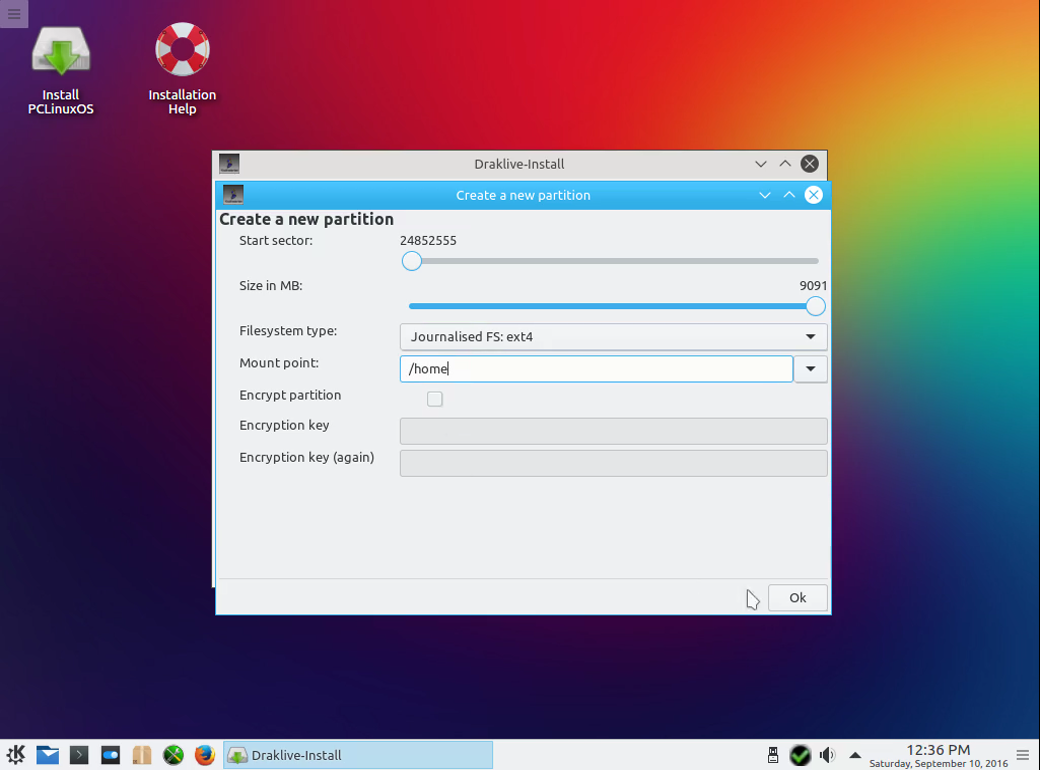
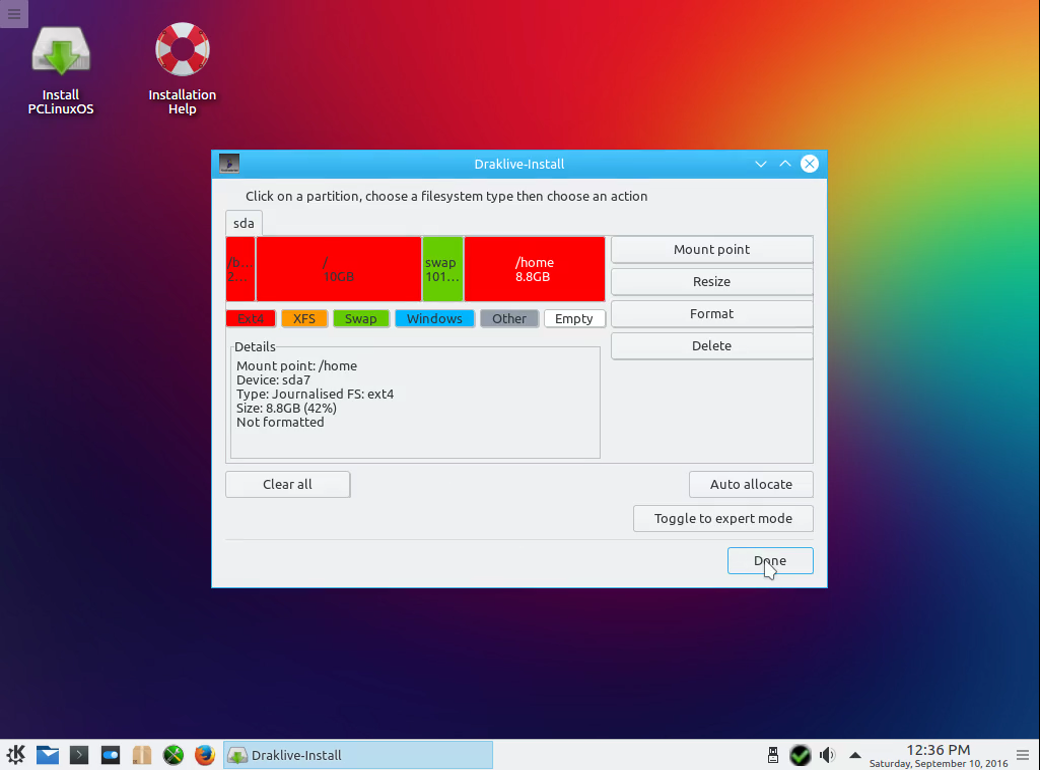
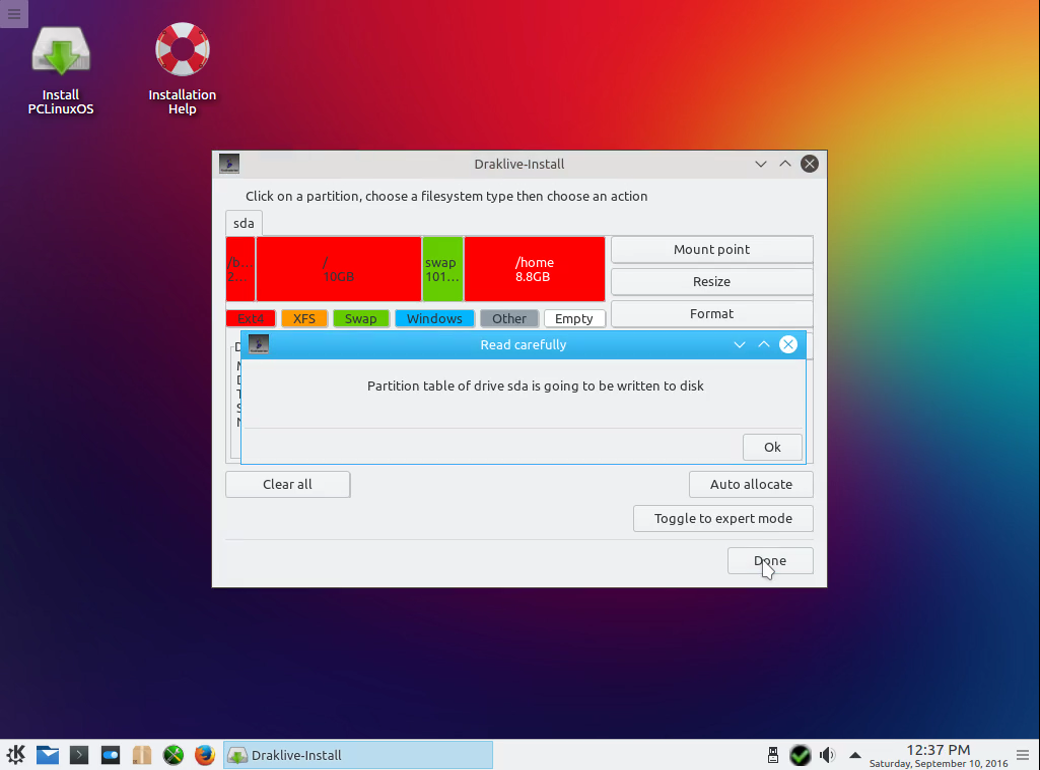
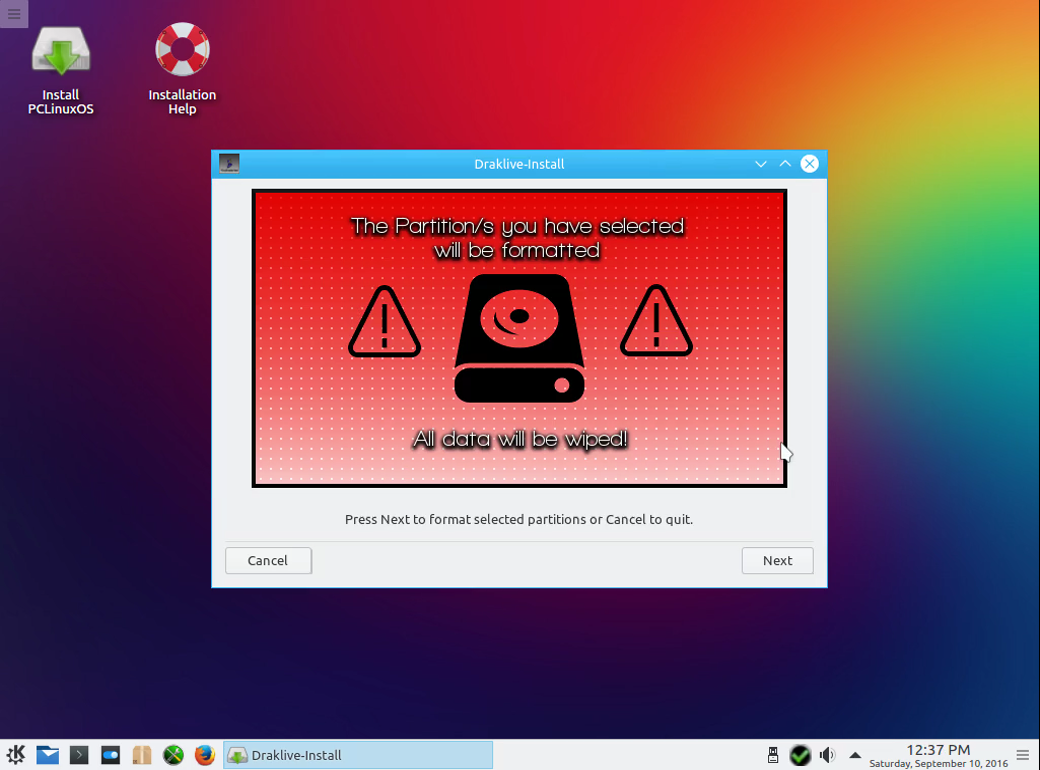
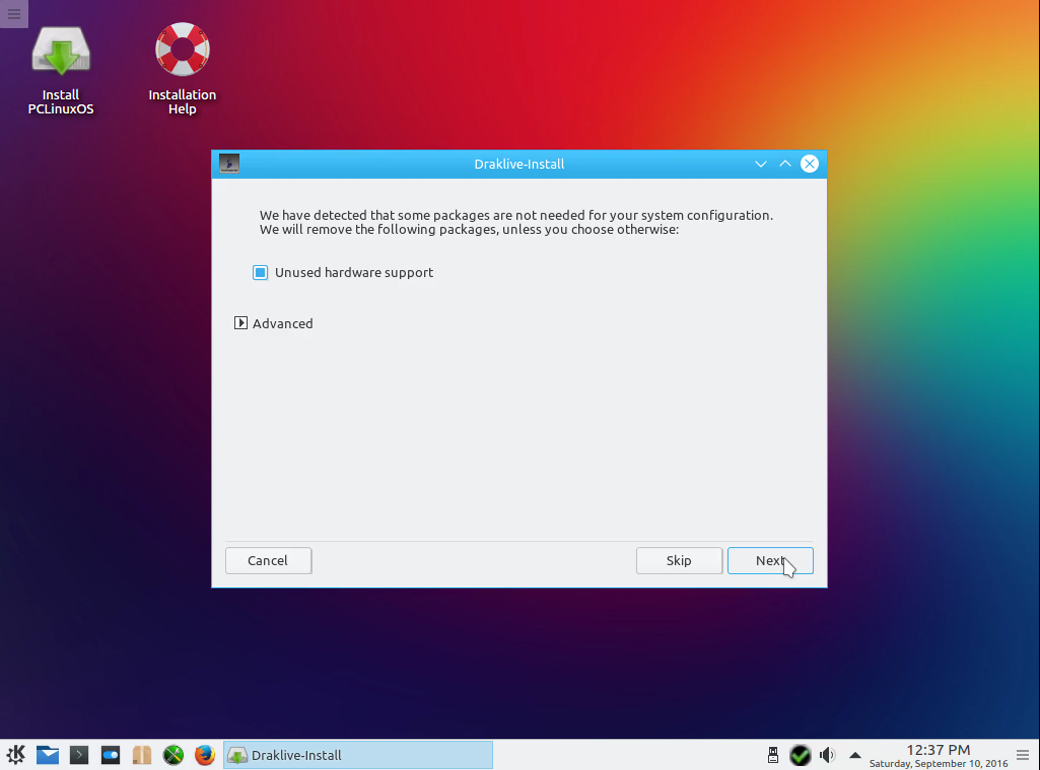
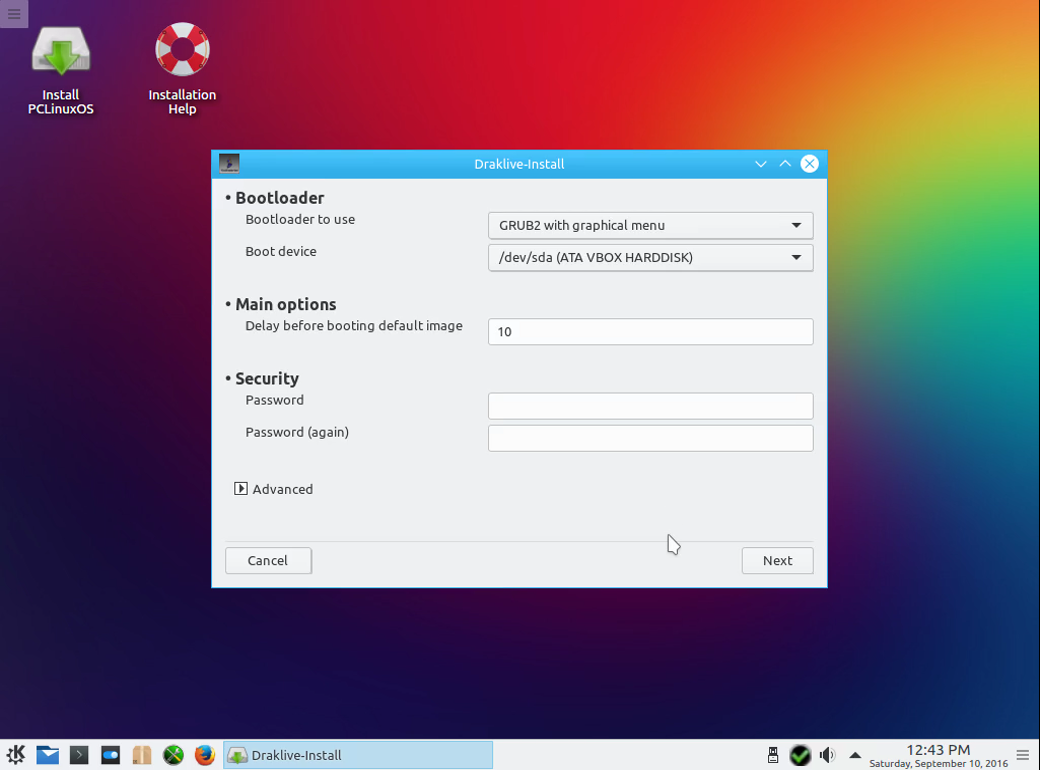
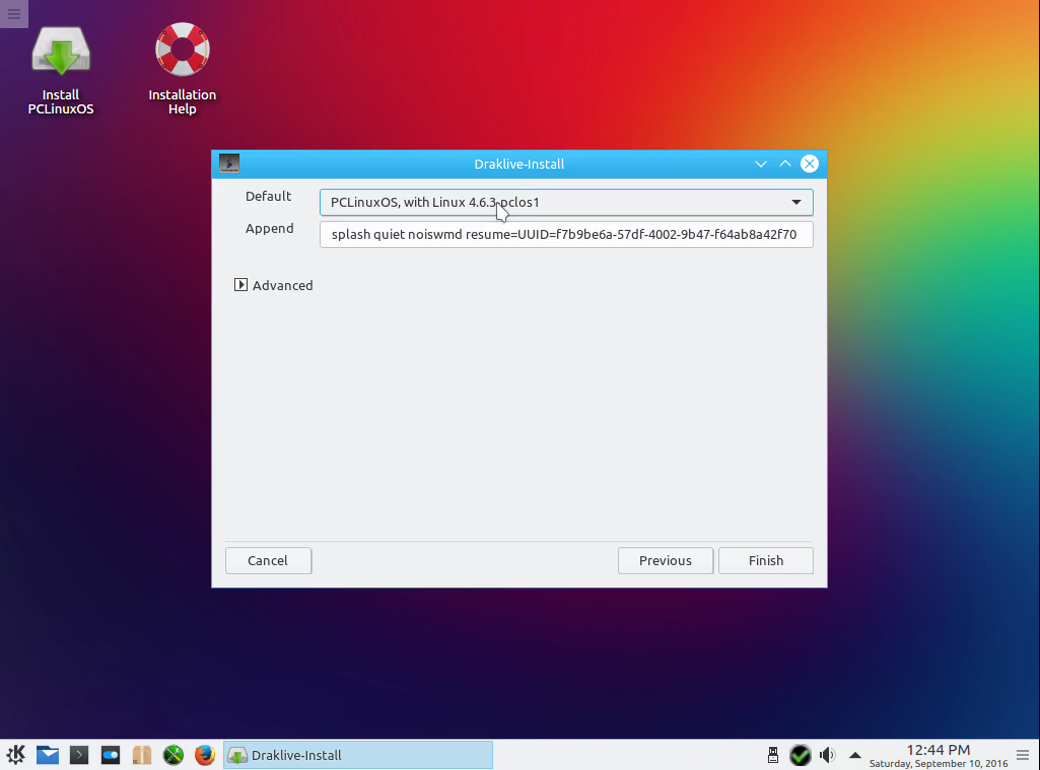
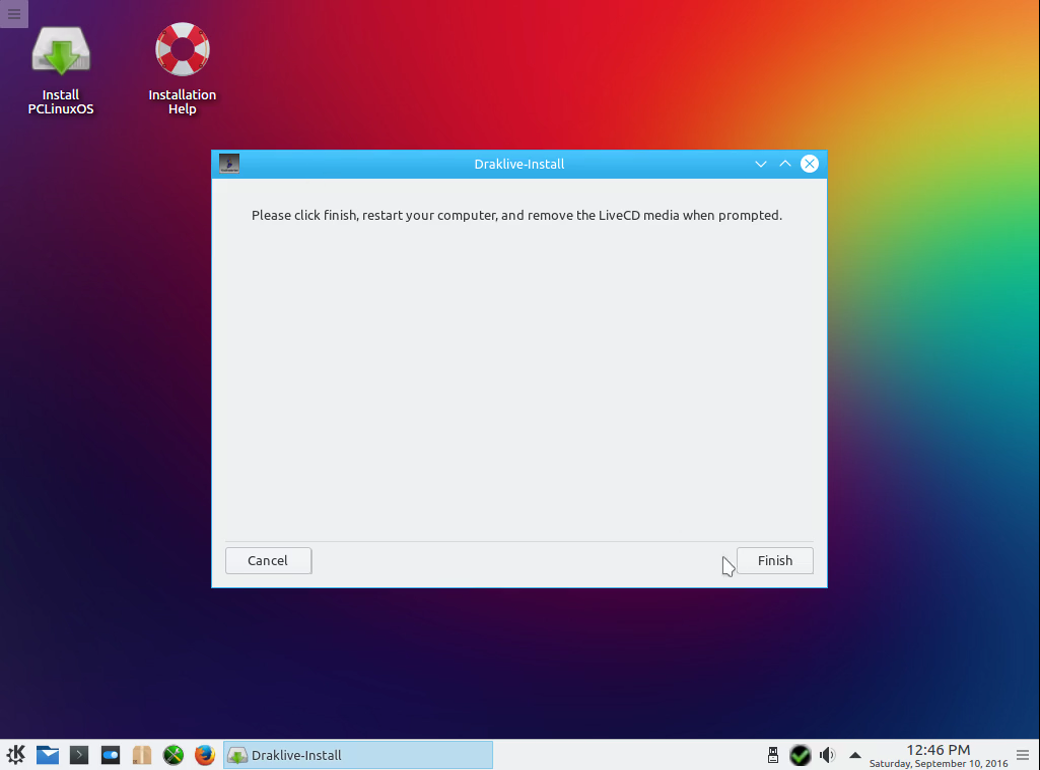
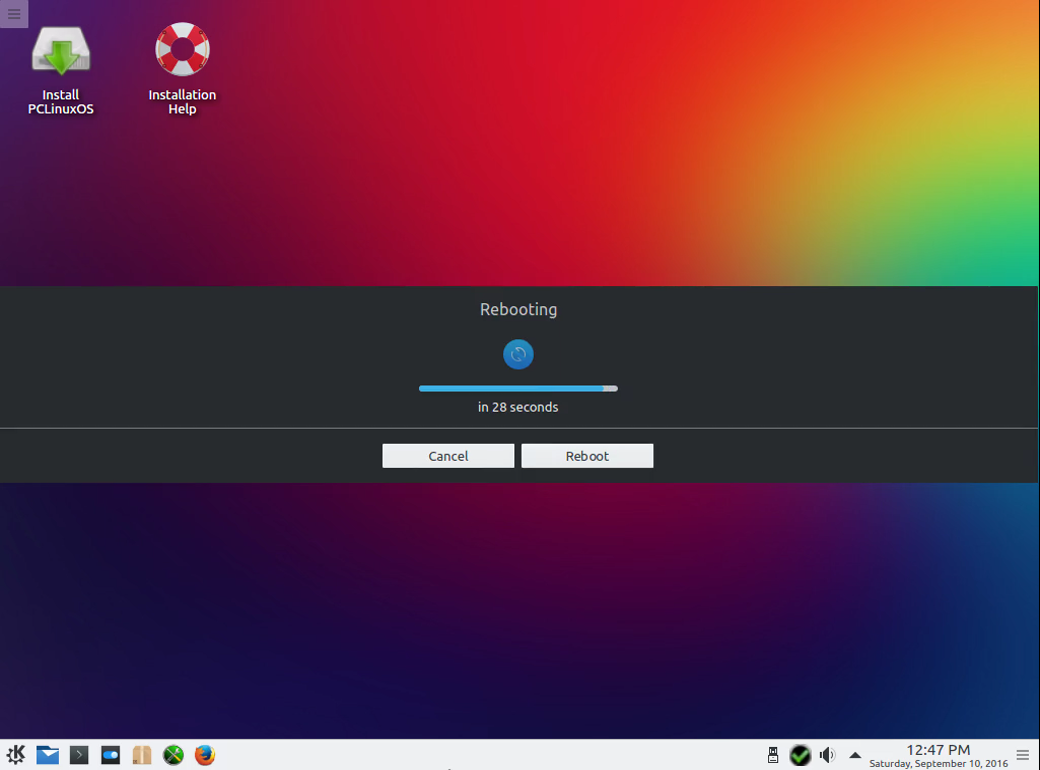
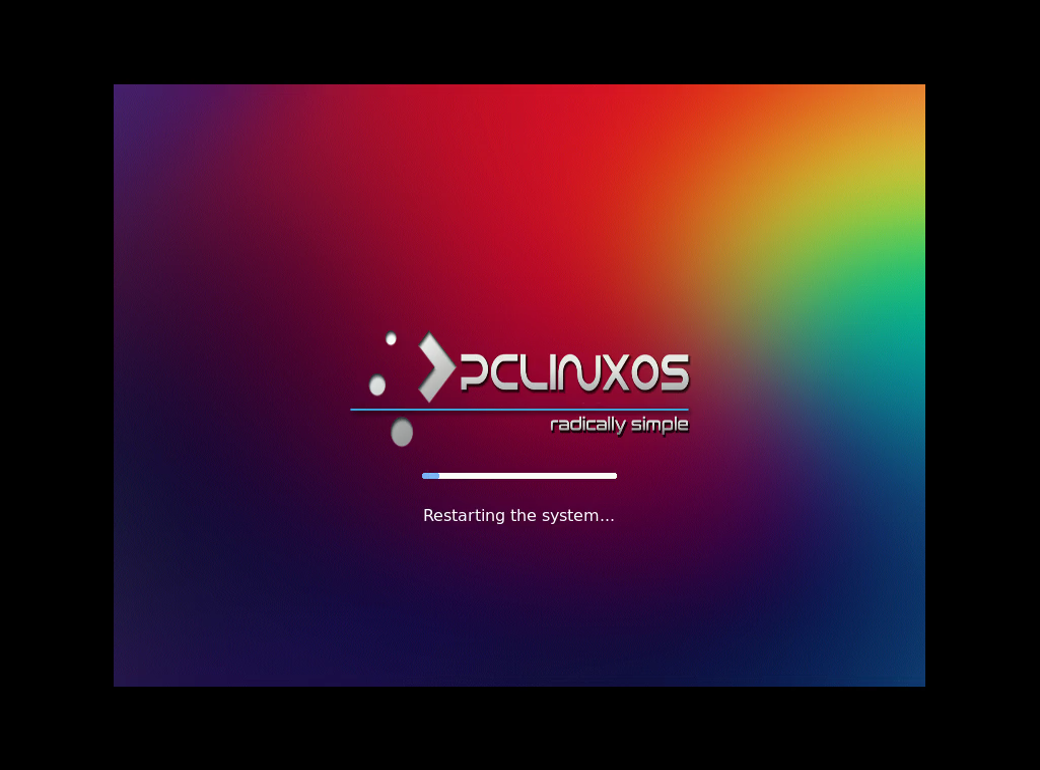
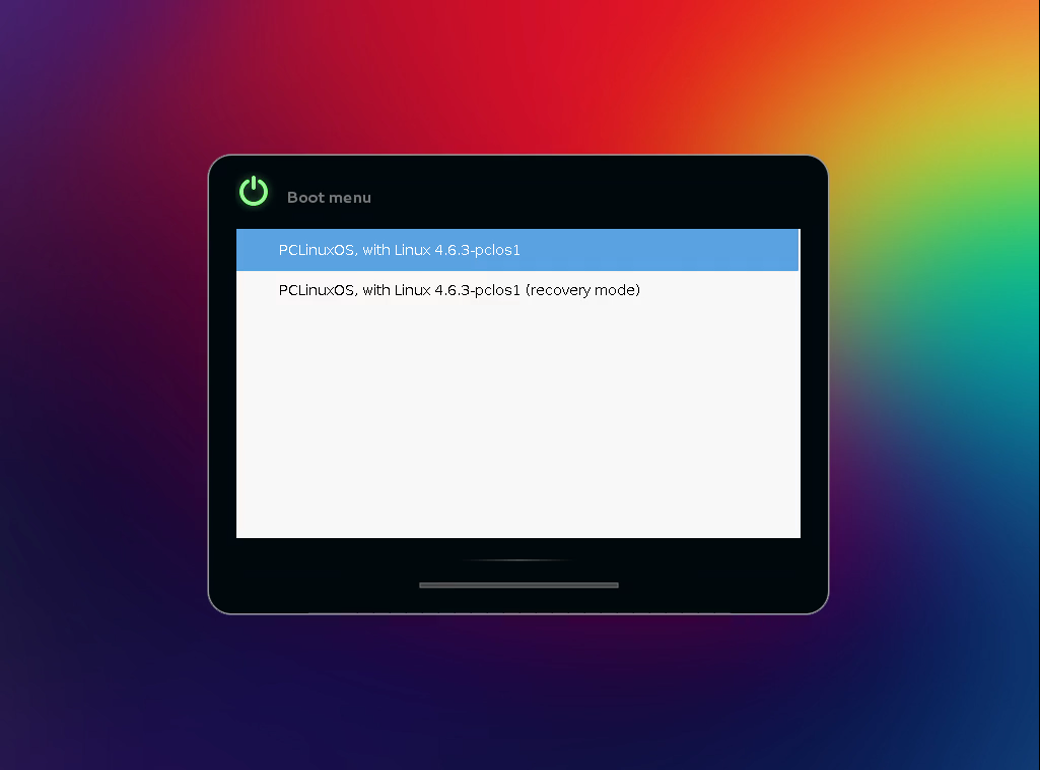

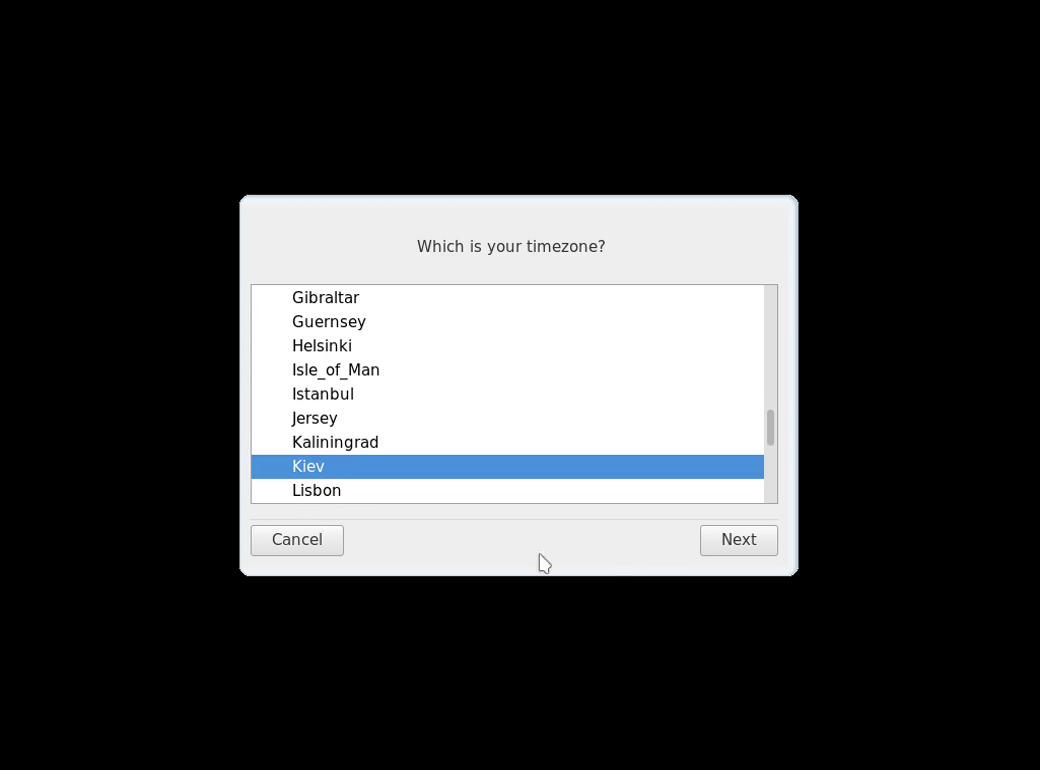
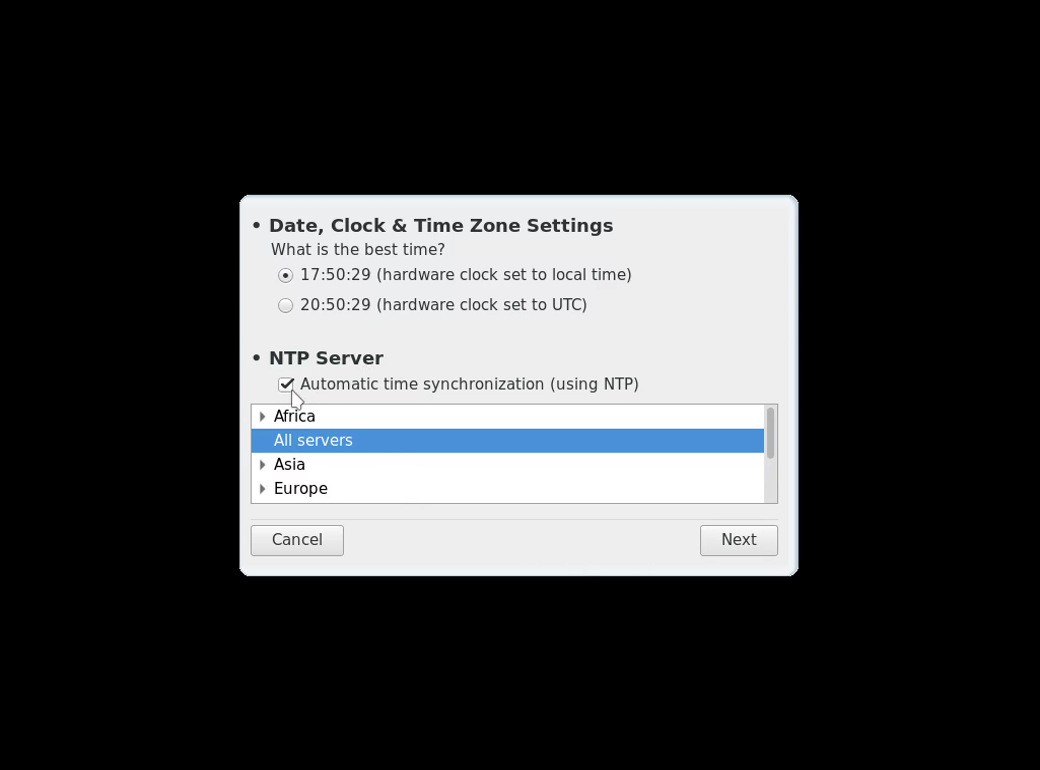
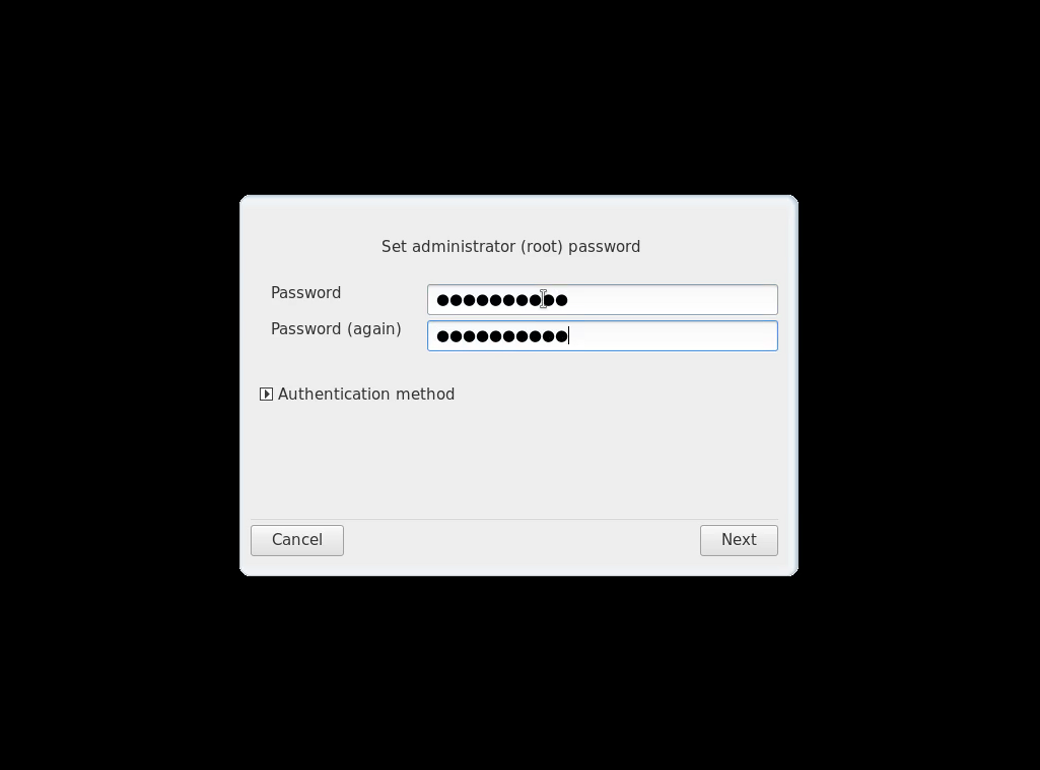
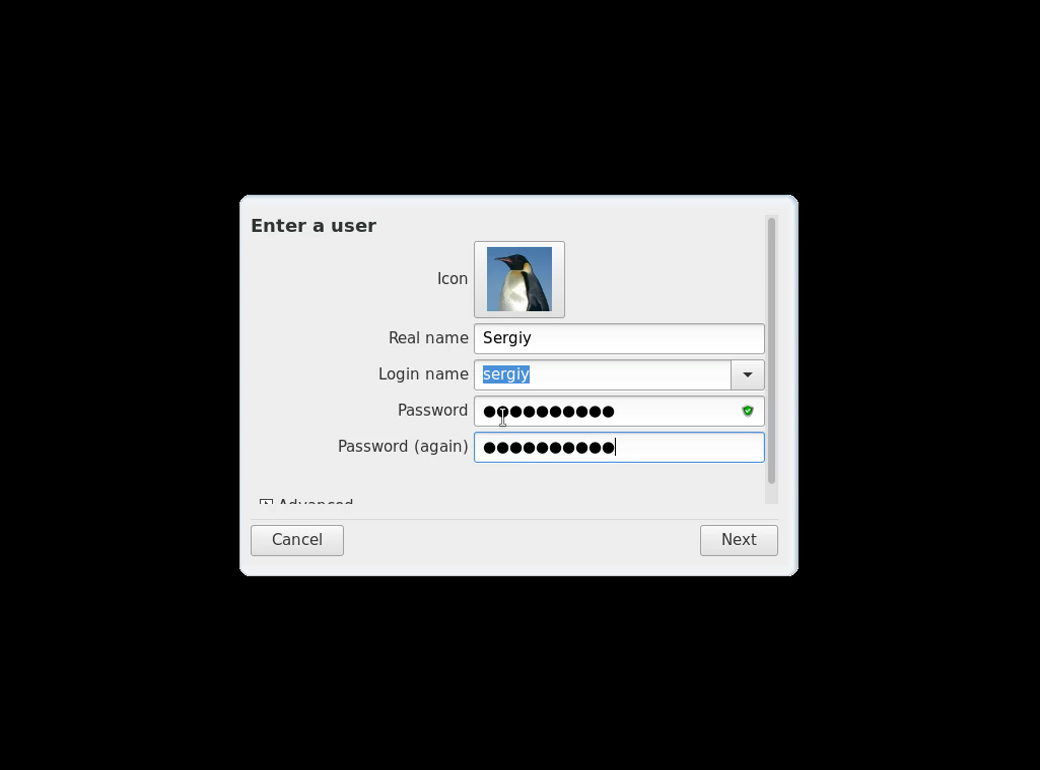
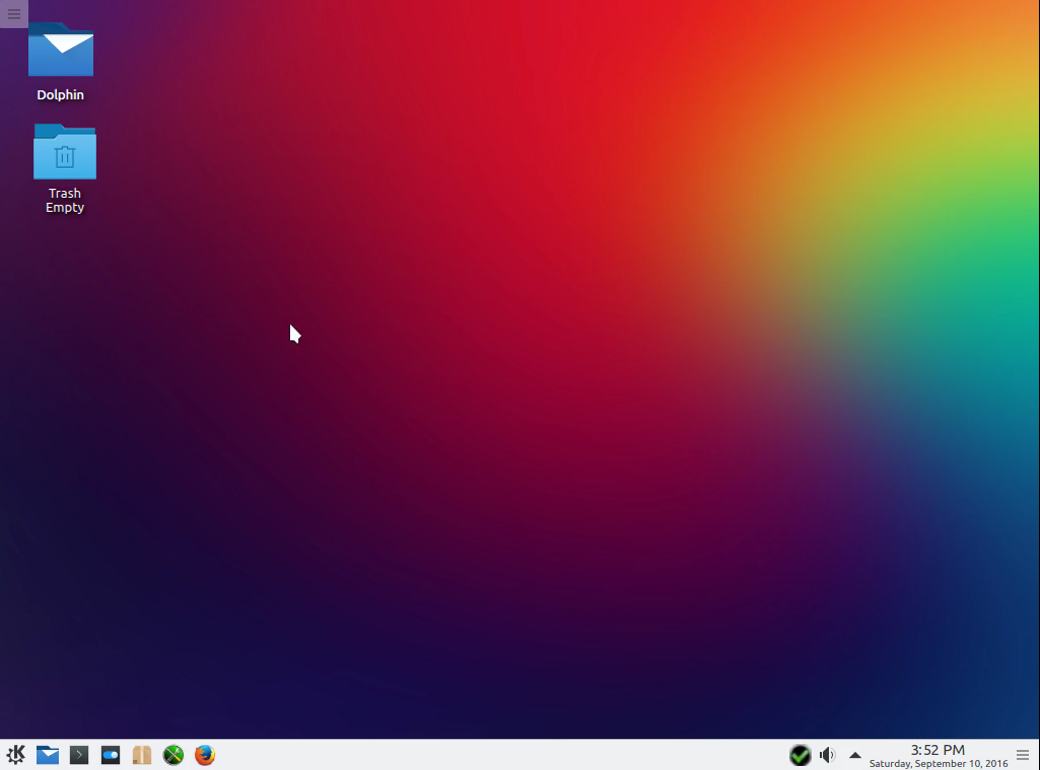
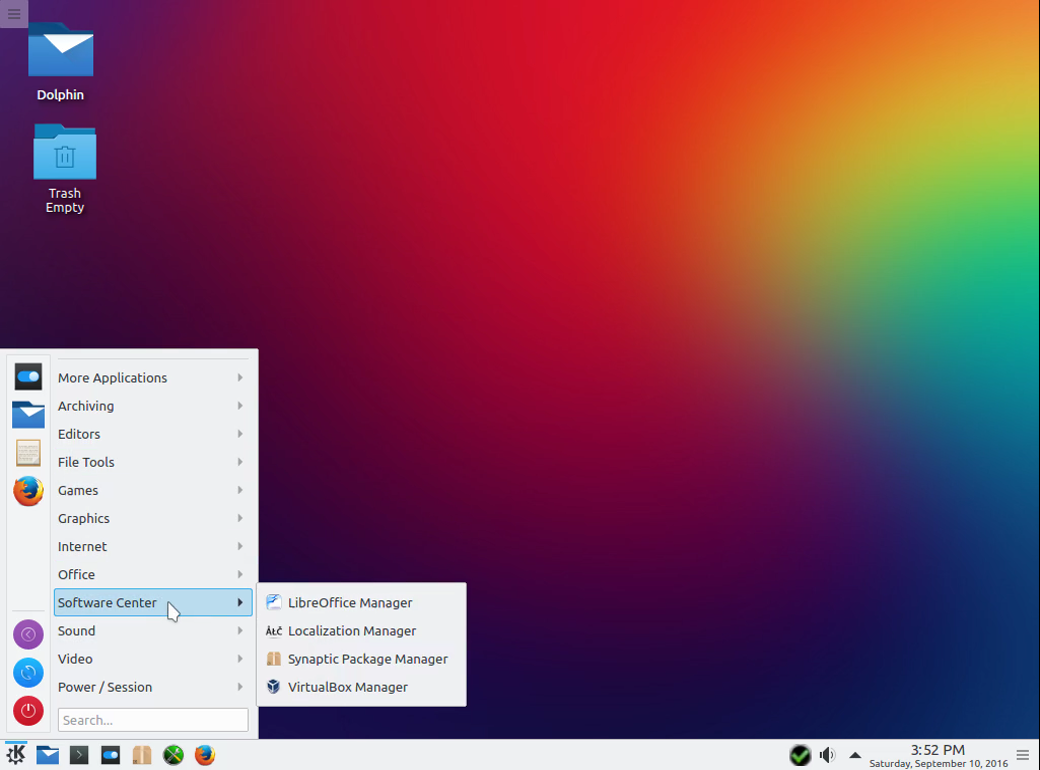
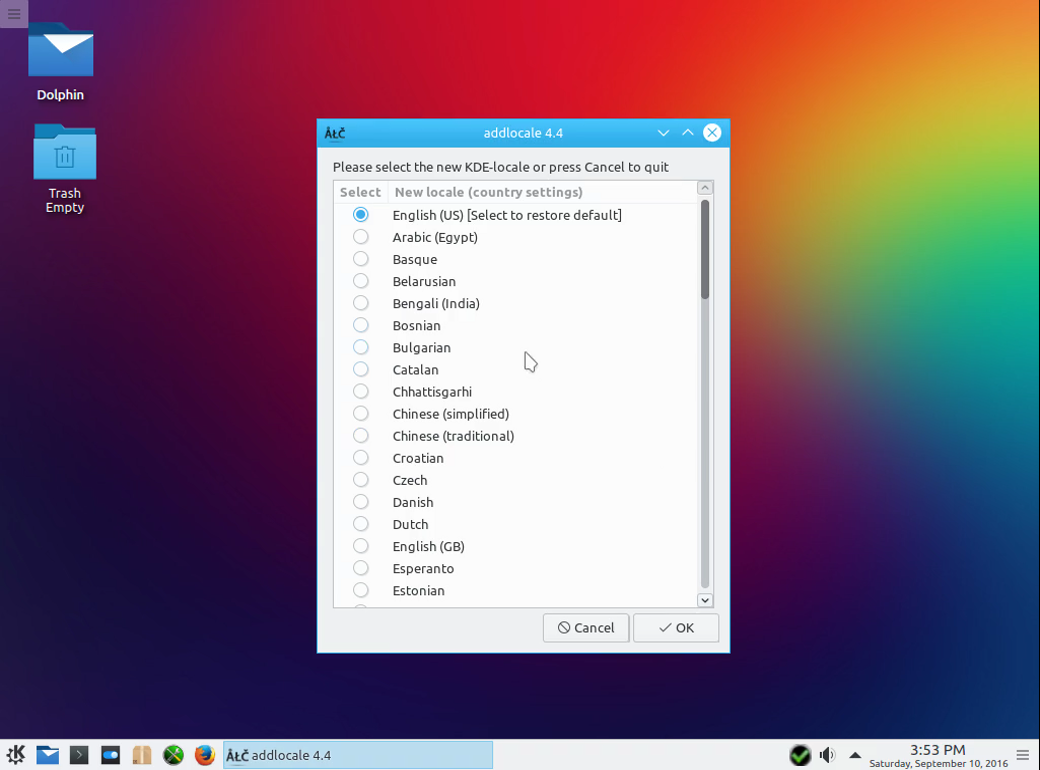
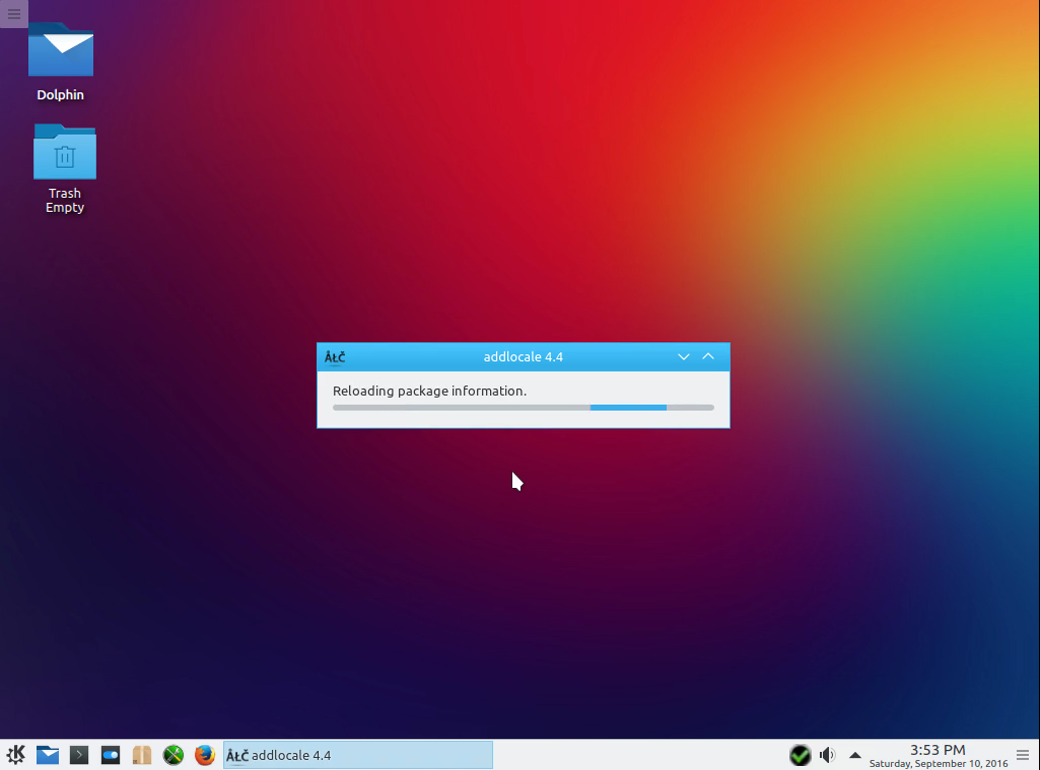
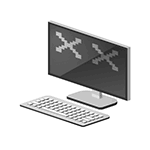 Фразу, вынесенную в заголовок, часто приходится слышать и читать в комментариях пользователей на этом сайте. В этой инструкции подробно изложены все наиболее часто встречающиеся ситуации такого рода, возможные причины проблемы и информация о том, что делать, если компьютер не включается.
Фразу, вынесенную в заголовок, часто приходится слышать и читать в комментариях пользователей на этом сайте. В этой инструкции подробно изложены все наиболее часто встречающиеся ситуации такого рода, возможные причины проблемы и информация о том, что делать, если компьютер не включается.
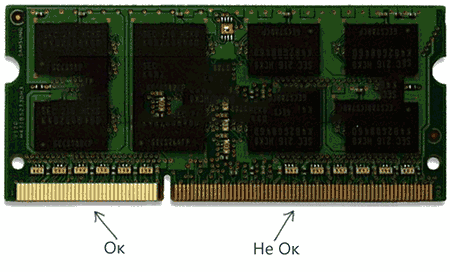

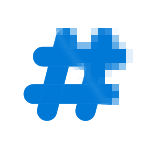 Хэш или контрольная сумма файла — короткое уникальное значение, вычисляемое из содержимого файла и обычно использующееся для проверки целостности и соответствия (совпадения) файлов при загрузке, особенно если речь идет о больших файлах (образы системы и подобные), которые могут быть скачены с ошибками или есть подозрения о том, что файл был подменен вредоносным ПО.
Хэш или контрольная сумма файла — короткое уникальное значение, вычисляемое из содержимого файла и обычно использующееся для проверки целостности и соответствия (совпадения) файлов при загрузке, особенно если речь идет о больших файлах (образы системы и подобные), которые могут быть скачены с ошибками или есть подозрения о том, что файл был подменен вредоносным ПО.